Page 1
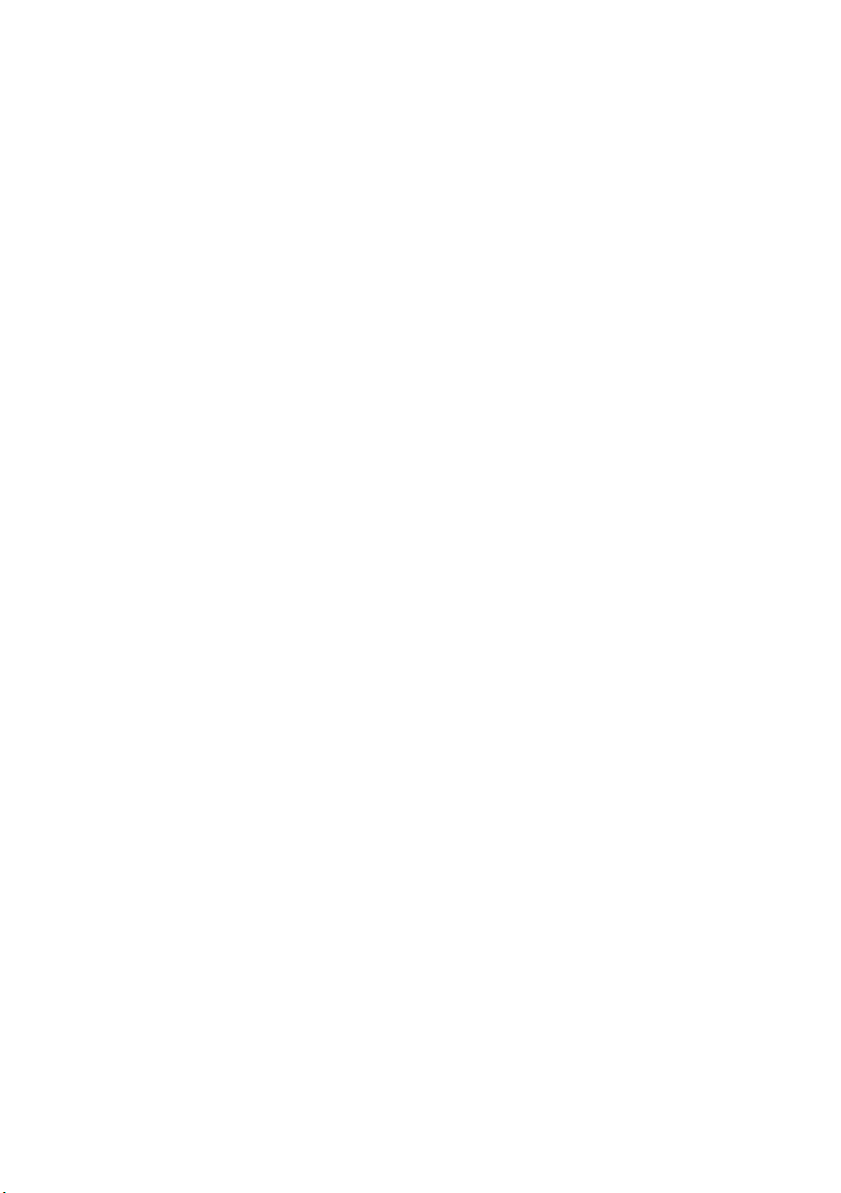
Dell™ PowerEdge™ T105 系统
硬件用户手册
www.dell.com | support.dell.com
Page 2
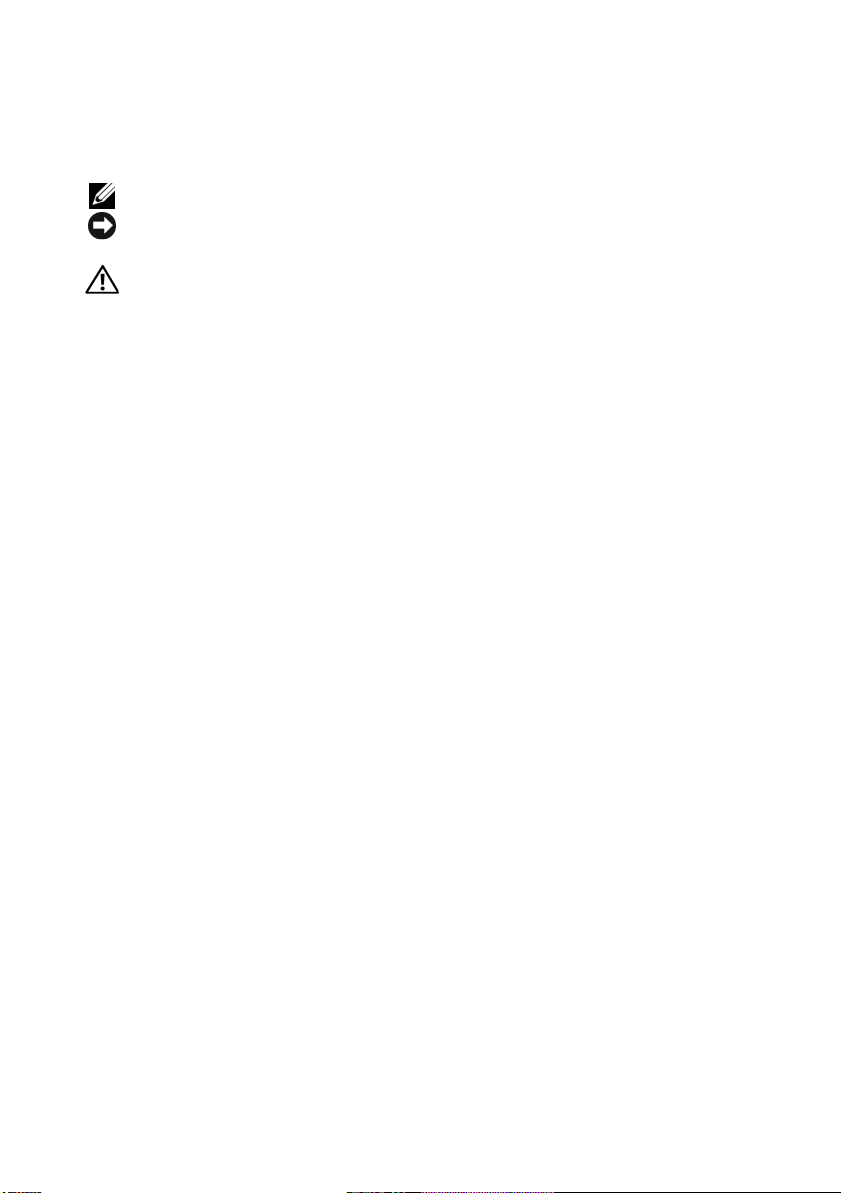
注、注意和警告
注: “注”表示可以帮助您更好地使用计算机的重要信息。
注意: “注意”表示可能会损坏硬件或导致数据丢失,并告诉您如何避免
此类问题。
警告: “警告”表示可能会导致财产损失、人身伤害甚至死亡。
____________________
本说明文件中的信息如有更改,恕不另行通知。
© 2007-2009 Dell Inc.。版权所有,翻印必究。
未经 Dell Inc. 书面许可,严禁以任何形式进行复制。
本文中使用的商标: Dell、 DELL 徽标、Inspiron、 Dell Precision、 Dimension、OptiPlex、
Latitude、 PowerEdge、 PowerVault、 PowerApp、 PowerConnect、 XPS 和 Dell
OpenManage 是 Dell Inc. 的商标; Microsoft、 MS-DOS、 Windows 和 Windows Server 是
Microsoft Corporation 在美国和 / 或其它国家和地区的商标或注册商标; Red Hat 是 Red Hat,
Inc. 的注册商标; UNIX 是 The Open Group 在美国和其它国家和地区的注册商标; EMC 是
EMC Corporation 的注册商标。
本说明文件中述及的其它商标和产品名称是指拥有相应商标和产品名称的公司或其制造的产
品。 Dell Inc. 对其它公司的商标和产品名称不拥有任何所有权。
2009 年 3 月 P/N JN551 Rev. A01
Page 3
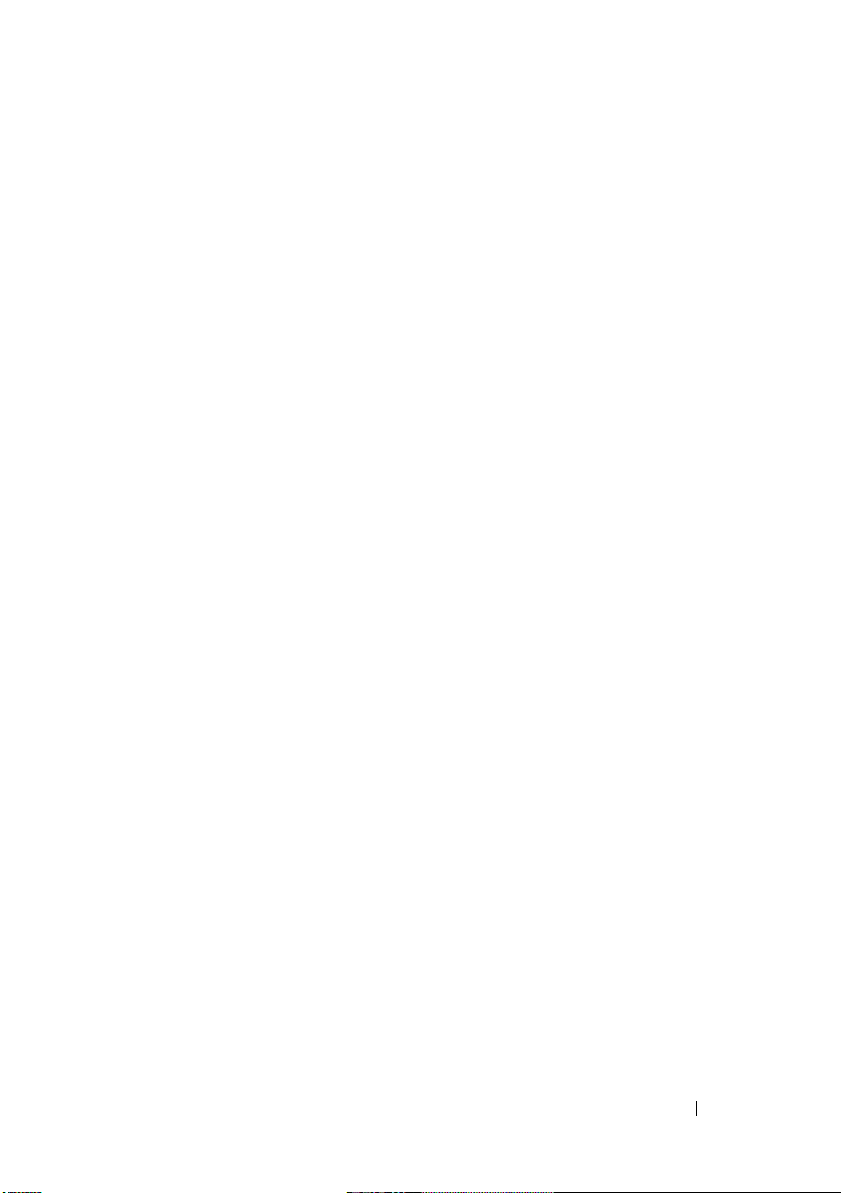
目录
1 关于系统 . . . . . . . . . . . . . . . . . . . . . . . . . . 9
您可能需要的其它信息 . . . . . . . . . . . . . . . . . 9
在系统启动过程中访问系统配置
前面板部件和指示灯
背面板部件和指示灯
连接外部设备
NIC 指示灯代码
电源设备指示灯
诊断指示灯
系统信息
警告信息
. . . . . . . . . . . . . . . . . . . . . . . 15
. . . . . . . . . . . . . . . . . . . . . . . . . 17
. . . . . . . . . . . . . . . . . . . . . . . . . 26
诊断程序信息
. . . . . . . . . . . . . . . . . . 11
. . . . . . . . . . . . . . . . . . 13
. . . . . . . . . . . . . . . . . . . 14
. . . . . . . . . . . . . . . . . . 14
. . . . . . . . . . . . . . . . . . 15
. . . . . . . . . . . . . . . . . . . . . . 26
. . . . . . . . . . . 10
警报信息. . . . . . . . . . . . . . . . . . . . . . . . . 26
2 使用系统设置程序 . . . . . . . . . . . . . . . . . 27
进入系统设置程序 . . . . . . . . . . . . . . . . . . . 27
响应错误信息
使用系统设置程序
. . . . . . . . . . . . . . . . . . . 27
. . . . . . . . . . . . . . . . 28
退出系统设置程序
系统设置程序选项
. . . . . . . . . . . . . . . . . . . 29
. . . . . . . . . . . . . . . . . . . 29
目录 3
Page 4
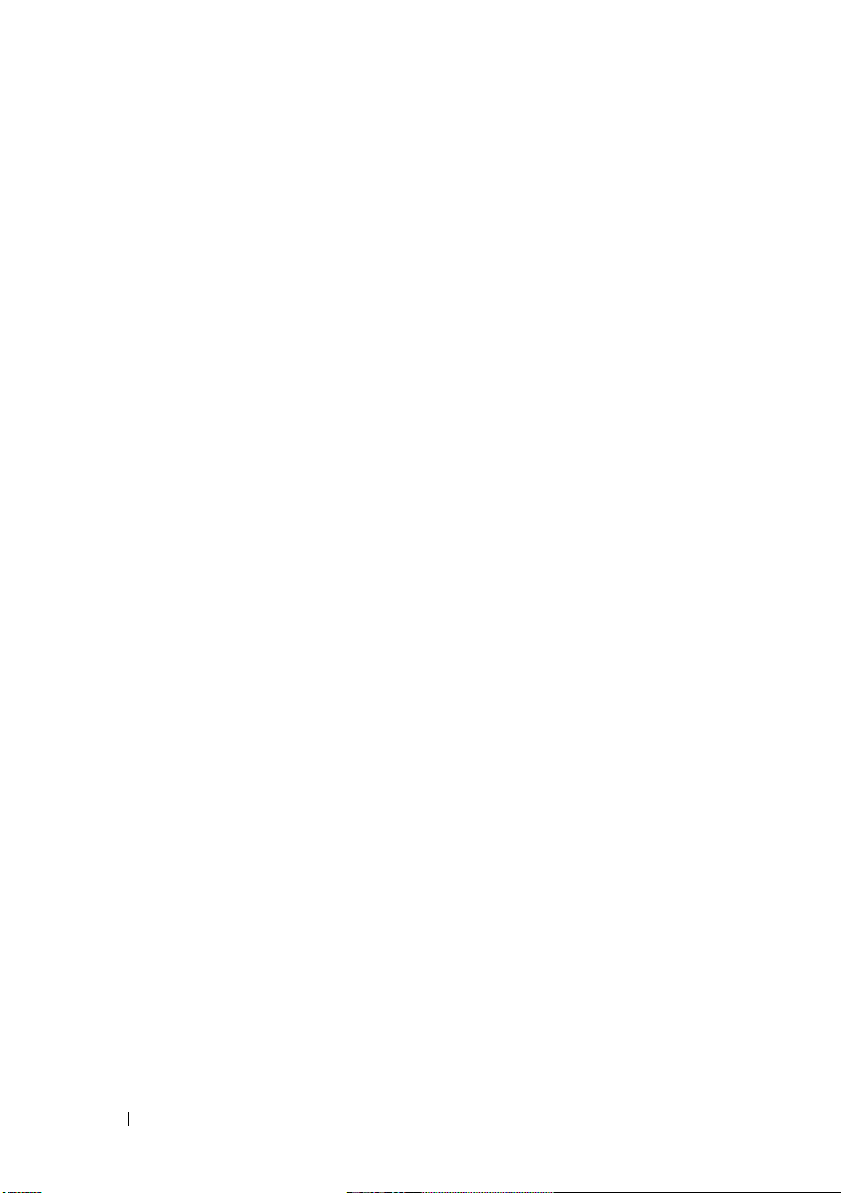
主屏幕 . . . . . . . . . . . . . . . . . . . . . . . 29
“Memory Information”(内存信息)屏幕
“CPU Information”( CPU 信息)屏幕
“SATA Configuration”( SATA 配置)屏幕
“Integrated Devices”(集成设备)屏幕
“System Security”(系统安全保护)屏幕
“Exit”(退出)屏幕
. . . . . . . . . . . . . . . 35
. . . 31
. . . . . . 32
. . . 32
. . . . 33
. . . 34
系统密码和设置密码功能 . . . . . . . . . . . . . . . 35
使用系统密码
使用设置密码
禁用已忘记的密码
. . . . . . . . . . . . . . . . . . . 35
. . . . . . . . . . . . . . . . . . . 38
. . . . . . . . . . . . . . . . . 38
3 安装系统组件 . . . . . . . . . . . . . . . . . . . . 39
建议使用的工具. . . . . . . . . . . . . . . . . . . . . 39
4 目录
系统内部组件
打开主机盖
合上主机盖
驱动器前挡板
卸下驱动器前挡板
装回驱动器前挡板
. . . . . . . . . . . . . . . . . . . . . . 40
. . . . . . . . . . . . . . . . . . . . . . . 41
. . . . . . . . . . . . . . . . . . . . . . . 41
. . . . . . . . . . . . . . . . . . . . . . 42
. . . . . . . . . . . . . . . . . 42
. . . . . . . . . . . . . . . . . 43
卸下驱动器前挡板上的插件
在驱动器前挡板上装回插件
卸下和插入驱动器挡片插件
软盘驱动器
. . . . . . . . . . . . . . . . . . . . . . . 45
卸下软盘驱动器
安装软盘驱动器
. . . . . . . . . . . . . . . . . . 45
. . . . . . . . . . . . . . . . . . 47
. . . . . . . . . . . 43
. . . . . . . . . . . 44
. . . . . . . . . . . . . . 44
Page 5
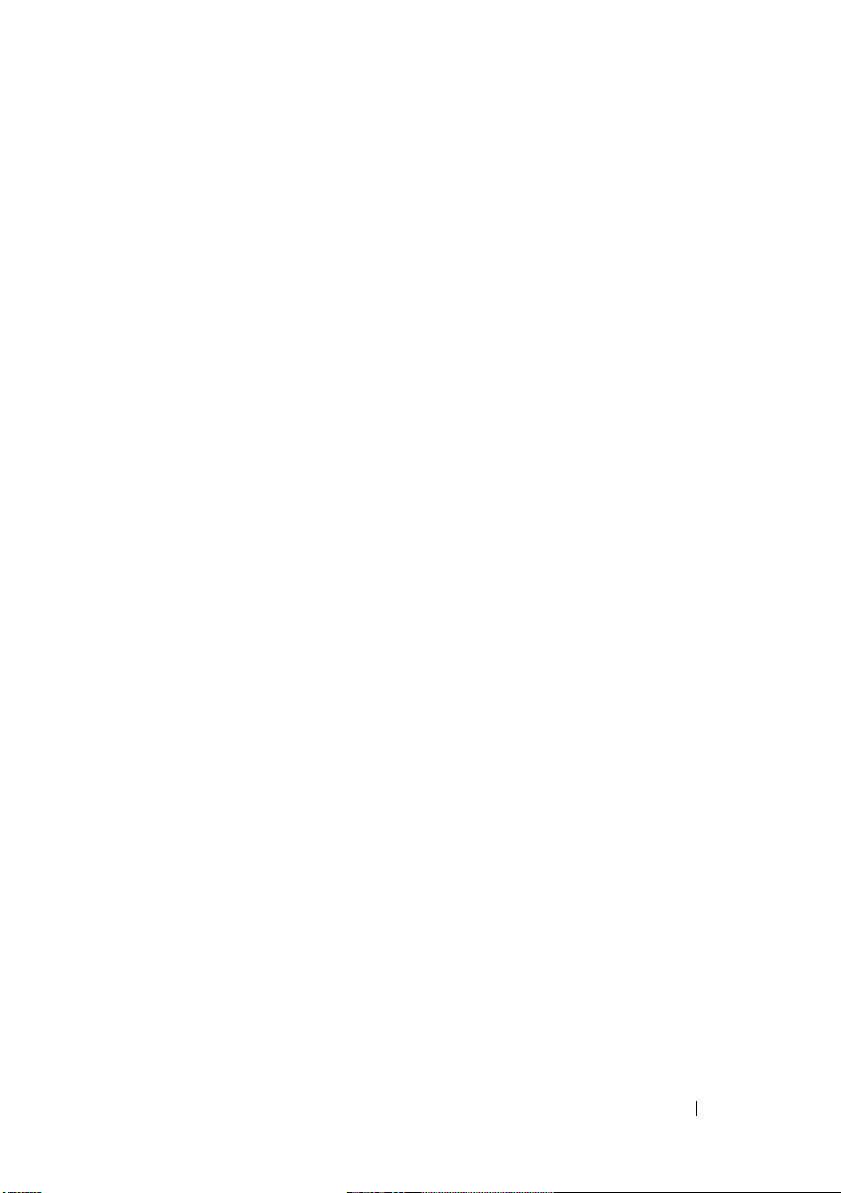
光盘驱动器和磁带驱动器 . . . . . . . . . . . . . . . 49
卸下光盘驱动器或磁带驱动器
安装光盘驱动器或磁带驱动器
. . . . . . . . . . 49
. . . . . . . . . . 52
硬盘驱动器
扩充卡
内存
微处理器
冷却风扇
. . . . . . . . . . . . . . . . . . . . . . . 56
硬盘驱动器安装原则
卸下硬盘驱动器
安装硬盘驱动器
. . . . . . . . . . . . . . . . . . . . . . . . . . 61
卸下扩充卡
安装扩充卡
. . . . . . . . . . . . . . . . . . . . 61
. . . . . . . . . . . . . . . . . . . . 63
SAS 控制器扩充卡
. . . . . . . . . . . . . . . . . . . . . . . . . . . 66
内存模块升级套件
内存模块安装原则
对具有 8 GB 配置的内存定址 (仅适用于
Microsoft
®
Windows® 操作系统) . . . . . . . . 67
卸下内存模块
安装内存模块
. . . . . . . . . . . . . . . . . . . . . . . . . 70
卸下处理器
更换处理器
. . . . . . . . . . . . . . . . . . . . 70
. . . . . . . . . . . . . . . . . . . . 72
. . . . . . . . . . . . . . . . . . . . . . . . . 73
卸下冷却风扇
装回冷却风扇
. . . . . . . . . . . . . . . 56
. . . . . . . . . . . . . . . . . . 56
. . . . . . . . . . . . . . . . . . 57
. . . . . . . . . . . . . . . . 64
. . . . . . . . . . . . . . . . 66
. . . . . . . . . . . . . . . . 66
. . . . . . . . . . . . . . . . . . . 68
. . . . . . . . . . . . . . . . . . . 68
. . . . . . . . . . . . . . . . . . . 73
. . . . . . . . . . . . . . . . . . . 75
系统电池
卸下系统电池
安装系统电池
. . . . . . . . . . . . . . . . . . . . . . . . . 77
. . . . . . . . . . . . . . . . . . . 77
. . . . . . . . . . . . . . . . . . . 78
目录 5
Page 6
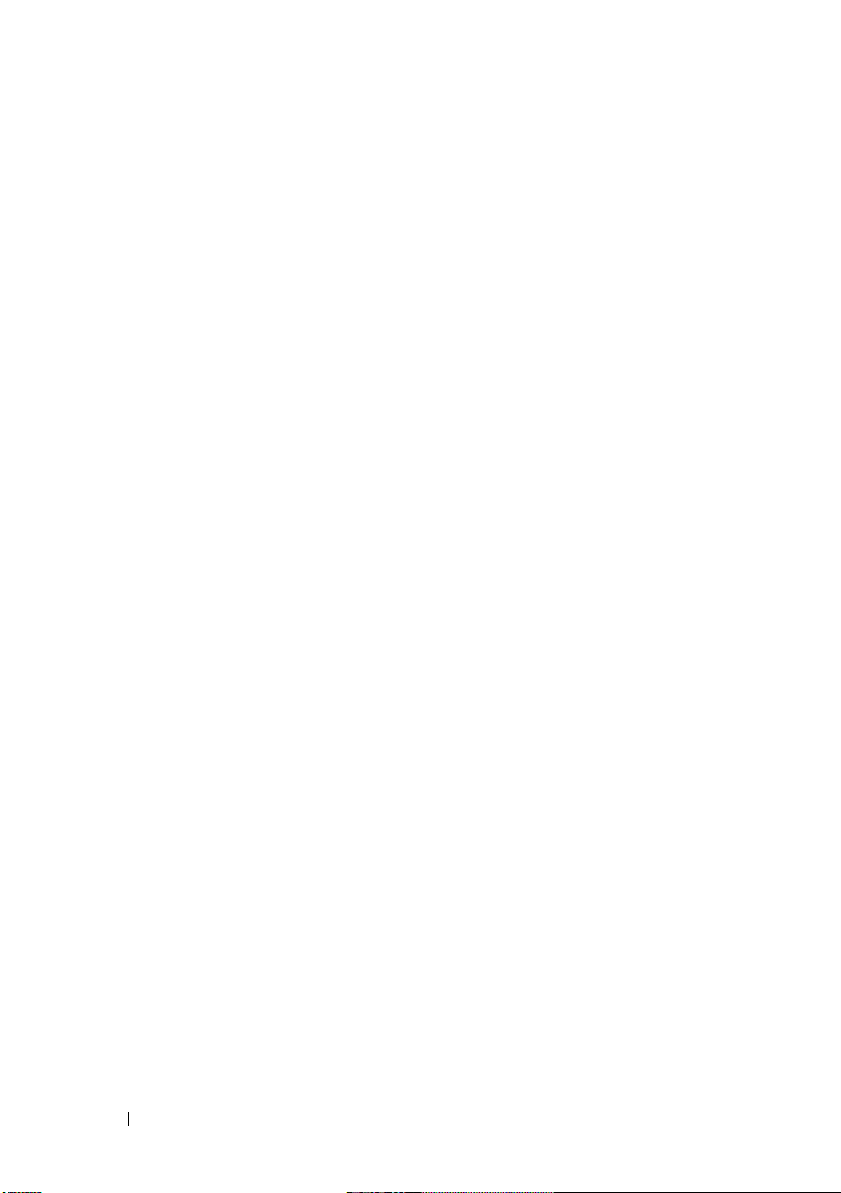
电源设备 . . . . . . . . . . . . . . . . . . . . . . . . . 79
卸下电源设备
安装电源设备
. . . . . . . . . . . . . . . . . . . 79
. . . . . . . . . . . . . . . . . . . 80
机箱防盗开关
卸下机箱防盗开关
安装机箱防盗开关
挡板 (仅部件维修过程)
卸下挡板
装回挡板
I/O 面板部件 (仅部件维修过程)
卸下 I/O 面板部件
装回 I/O 面板部件
系统板 (仅部件维修过程)
卸下系统板
安装系统板
. . . . . . . . . . . . . . . . . . . . . . 81
. . . . . . . . . . . . . . . . . 81
. . . . . . . . . . . . . . . . . 82
. . . . . . . . . . . . . . . 83
. . . . . . . . . . . . . . . . . . . . . . 83
. . . . . . . . . . . . . . . . . . . . . . 84
. . . . . . . . . . . 85
. . . . . . . . . . . . . . . . . 85
. . . . . . . . . . . . . . . . . 86
. . . . . . . . . . . . . . 88
. . . . . . . . . . . . . . . . . . . . . 88
. . . . . . . . . . . . . . . . . . . . . 89
4 排除系统故障 . . . . . . . . . . . . . . . . . . . . 91
安全第一 — 为您和您的系统着想 . . . . . . . . . . 91
启动例行程序
检查设备
排除外部连接故障
排除视频子系统故障
排除键盘故障
排除鼠标故障
. . . . . . . . . . . . . . . . . . . . . . 91
. . . . . . . . . . . . . . . . . . . . . . . . . 92
. . . . . . . . . . . . . . . . . 92
. . . . . . . . . . . . . . . 92
. . . . . . . . . . . . . . . . . . . 92
. . . . . . . . . . . . . . . . . . . 93
6 目录
解决串行 I/O 问题
解决串行 I/O 设备问题
排除 USB 设备故障
. . . . . . . . . . . . . . . . . . . . 94
. . . . . . . . . . . . . . 94
. . . . . . . . . . . . . . . . 95
Page 7
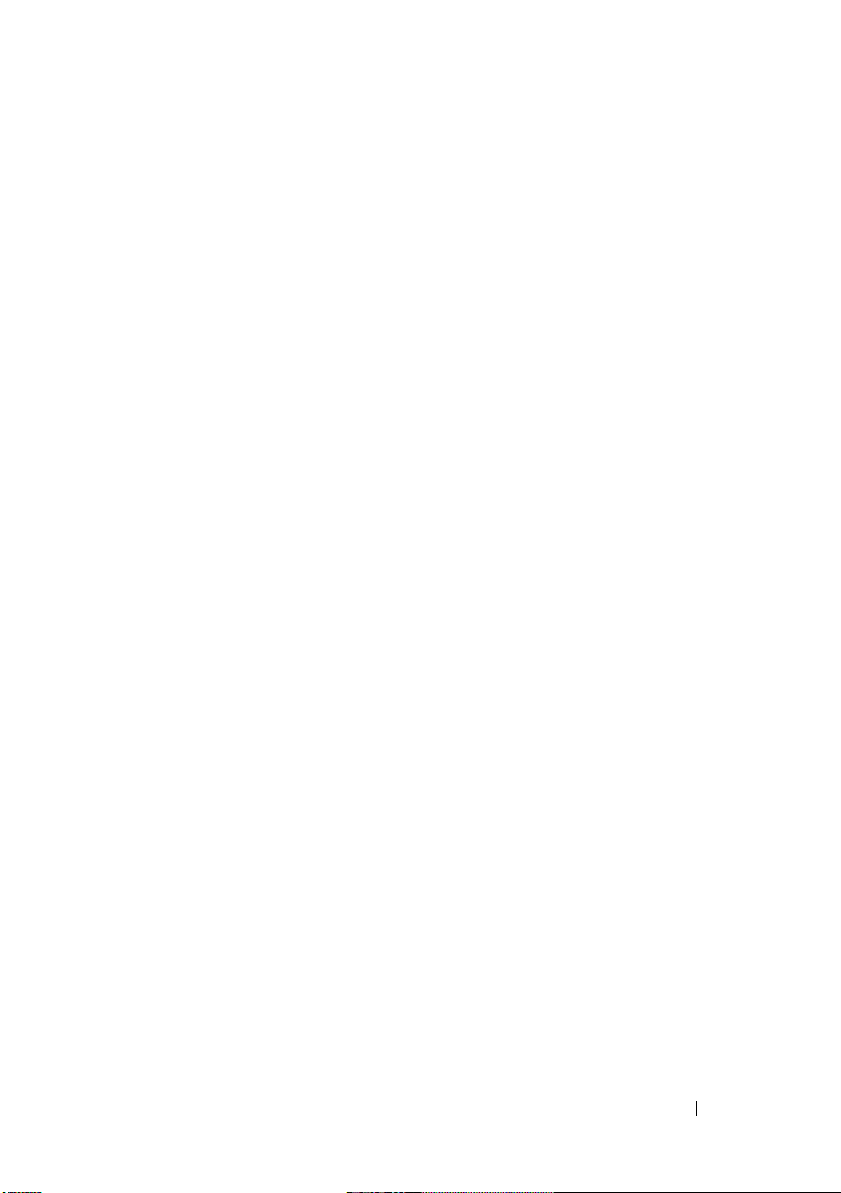
排除 NIC 故障 . . . . . . . . . . . . . . . . . . . . . . 96
排除受潮系统的故障
排除受损系统的故障
排除系统电池故障
排除电源设备故障
解决系统冷却问题
排除风扇故障
排除系统内存故障
排除软盘驱动器故障
排除光盘驱动器故障
排除外部 SCSI 磁带驱动器的故障
排除硬盘驱动器故障
. . . . . . . . . . . . . . . . . . 97
. . . . . . . . . . . . . . . . . . 97
. . . . . . . . . . . . . . . . . . . 98
. . . . . . . . . . . . . . . . . . . 99
. . . . . . . . . . . . . . . . . . . 100
. . . . . . . . . . . . . . . . . . . 100
. . . . . . . . . . . . . . . . . . . 101
. . . . . . . . . . . . . . . . . . 103
. . . . . . . . . . . . . . . . . . 104
. . . . . . . . . . 105
. . . . . . . . . . . . . . . . . . 106
解决 SAS 控制器或 SAS RAID 控制器问题
排除扩充卡故障
排除微处理器故障
. . . . . . . . . . . . . . . . . . . . 108
. . . . . . . . . . . . . . . . . . . 110
. . . . . . 107
5 运行系统诊断程序 . . . . . . . . . . . . . . . . 111
使用 Dell PowerEdge Diagnostics . . . . . . . . . . . 111
系统诊断程序功能
何时使用系统诊断程序
运行系统诊断程序
系统诊断程序检测选项
. . . . . . . . . . . . . . . . . . . 111
. . . . . . . . . . . . . . . . 112
. . . . . . . . . . . . . . . . . . . 112
. . . . . . . . . . . . . . . . 112
目录 7
Page 8
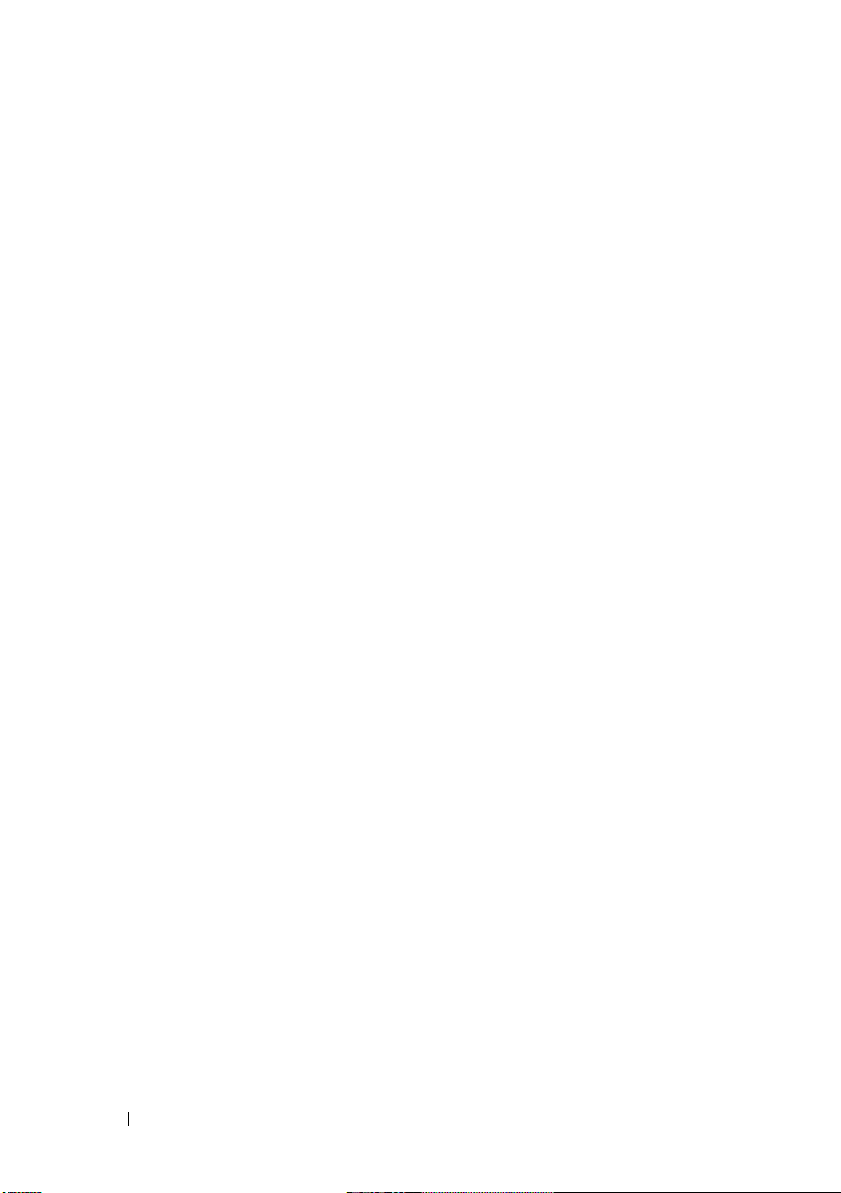
使用自定义检测选项 . . . . . . . . . . . . . . . . . 113
选择要检测的设备
选择诊断程序选项
查看信息和结果
. . . . . . . . . . . . . . . . 113
. . . . . . . . . . . . . . . . 113
. . . . . . . . . . . . . . . . . 113
6 跳线和连接器 . . . . . . . . . . . . . . . . . . . . 115
系统板跳线 . . . . . . . . . . . . . . . . . . . . . . 115
系统板连接器 . . . . . . . . . . . . . . . . . . . . . 116
禁用已忘记的密码
. . . . . . . . . . . . . . . . . . 118
7 获得帮助 . . . . . . . . . . . . . . . . . . . . . . . . 121
获得帮助 . . . . . . . . . . . . . . . . . . . . . . . . 121
联机服务
订单状态自动查询服务
支持服务
Dell 企业培训与认证
订单相关问题
产品信息
退回项目以要求保修或退款
致电之前
与 Dell 联络
. . . . . . . . . . . . . . . . . . . . . 122
. . . . . . . . . . . . . 123
. . . . . . . . . . . . . . . . . . . . . 123
. . . . . . . . . . . . . . . . . 123
. . . . . . . . . . . . . . . . . . . . . 123
. . . . . . . . . . . . . . . . . . . . . . . . 123
. . . . . . . . . . . . . 123
. . . . . . . . . . . . . . . . . . . . . . . . 124
. . . . . . . . . . . . . . . . . . . . . . 126
词汇表 . . . . . . . . . . . . . . . . . . . . . . . . . . . . . 155
索引
8 目录
. . . . . . . . . . . . . . . . . . . . . . . . . . . . . . . 167
Page 9
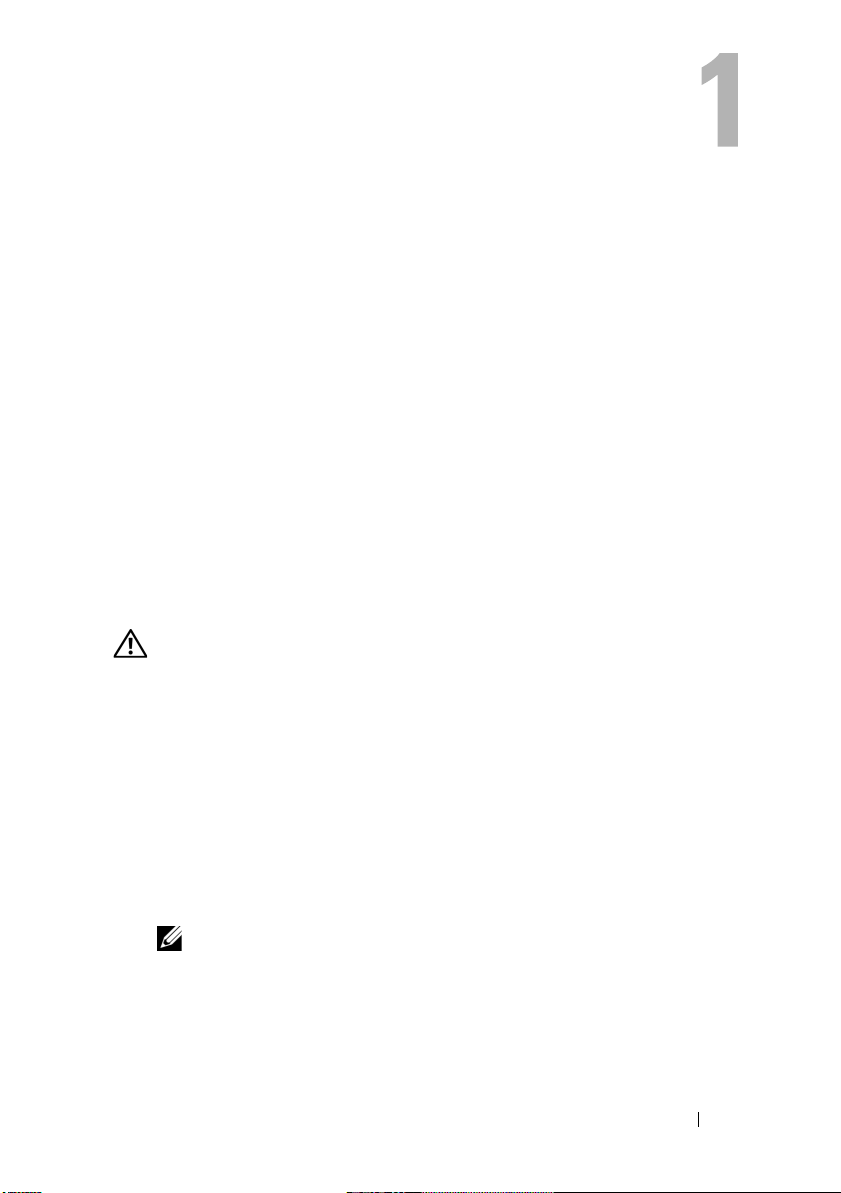
关于系统
本节介绍了物理、固件和软件接口部件,它们提供了系统的必备功能,确保
系统能够正常运行。
接和系统扩充功能。
并在出现问题时发出警报。
•
前面板或背面板指示灯
•
系统信息
•
警告信息
•
诊断信息
•
警报信息
本节介绍了每一类信息,列出可能的原因并提供解决任何信息指示问题的
步骤。 本节对系统指示灯和部件进行了图示说明。
您可能需要的其它信息
警告: 《产品信息指南》提供了重要的安全与管制信息。 保修信息可能包
括在本说明文件中,也可能作为单独的说明文件提供。
•
《使用入门指南》概要介绍了系统配置、如何设置系统以及技术规格。
•
系统附带的
•
系统管理软件说明文件介绍了软件的功能、要求、安装和基本操作。
•
操作系统说明文件介绍了如何安装 (如果有必要)、配置和使用操作
系统软件。
•
单独购买的任何组件所附带的说明文件提供了有关配置和安装这些选
件的信息。
•
系统有时附带的更新介绍了对系统、软件和/或说明文件所做的更改。
注: 请经常访问 support.dell.com 以查看是否有更新,并先阅读更新信
息,因为这些更新通常用于替换其它说明文件中的信息。
•
系统可能附带版本注释或自述文件,提供系统或说明文件的最新更新,
或者为有经验的用户或技术人员提供高级技术参考资料。
系统的前面板和背面板上的物理连接器提供了方便的连
系统的固件、应用程序和操作系统监测系统和组件状态
以下指示灯、信息均可以报告系统情况:
CD
提供了配置和管理系统时可使用的说明文件和工具。
关于系统 9
Page 10
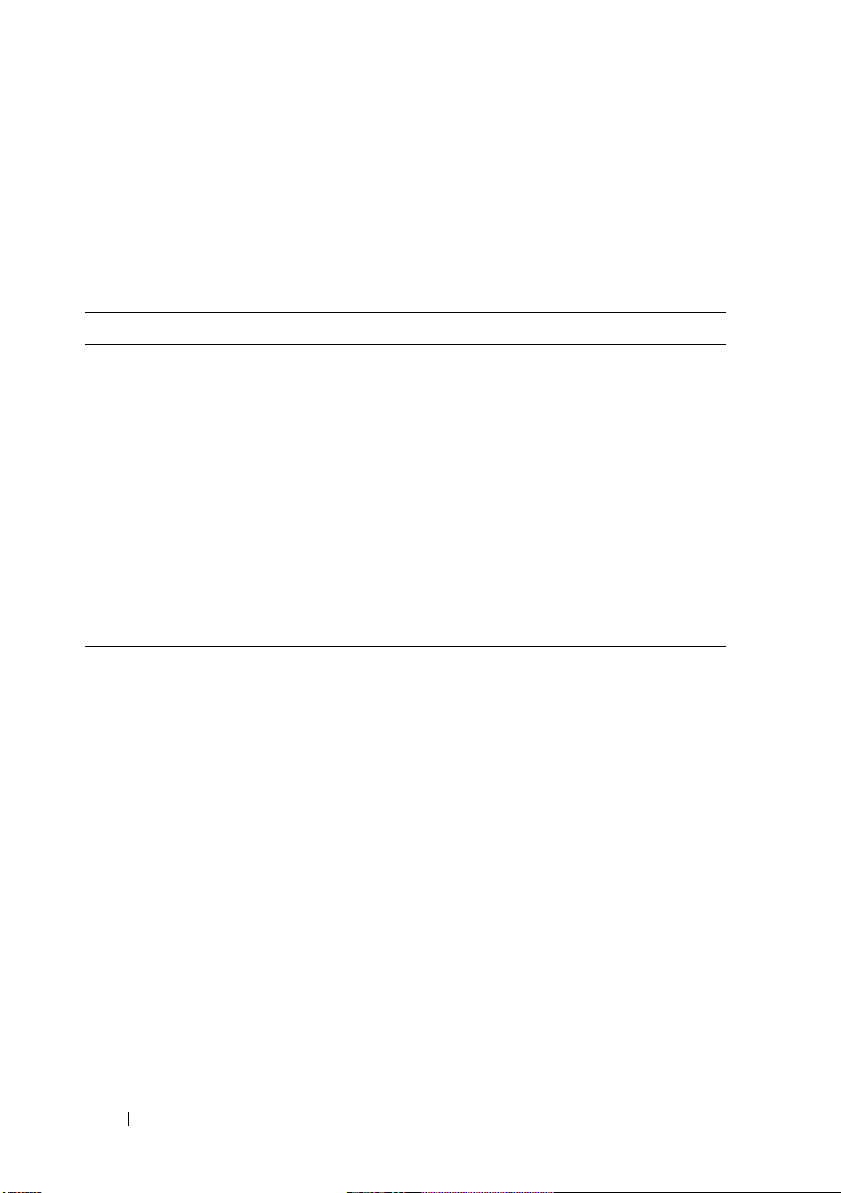
在系统启动过程中访问系统配置
表 1-1 介绍了可能需要在系统启动过程中输入以访问系统配置的击键。 如
果输入击键之前已开始载入操作系统,请让系统完成引导过程,然后重新
启动系统并再试一次。
表 1-1. 用于访问系统配置的击键
击键 说明
<F2>
<F10>
<F11>
<F12>
<Ctrl+C>
<Ctrl+S>
进入系统设置程序。 请参阅第 27 页的 “使用系统设置程序”。
打开公用程序分区,使您可以运行系统诊断程序。 请参阅第 112
页的 “运行系统诊断程序”。
进入引导菜单选择屏幕,使您可以在其中选择引导设备。
启动 PXE 引导。
显示与某些 SAS 控制器扩充卡有关的选项。 进入 SAS 配置公用程
序,该公用程序包括 RAID 配置选项。 有关详情,请参阅 SAS 适
配器的 《用户指南》。
仅当通过系统设置程序启用了 PXE 支持时才显示选项 (请参见
表 2-1)。 此击键使您可以为 PXE 引导配置 NIC 设置。 有关详
情,请参阅集成 NIC 的说明文件。
10 关于系统
Page 11
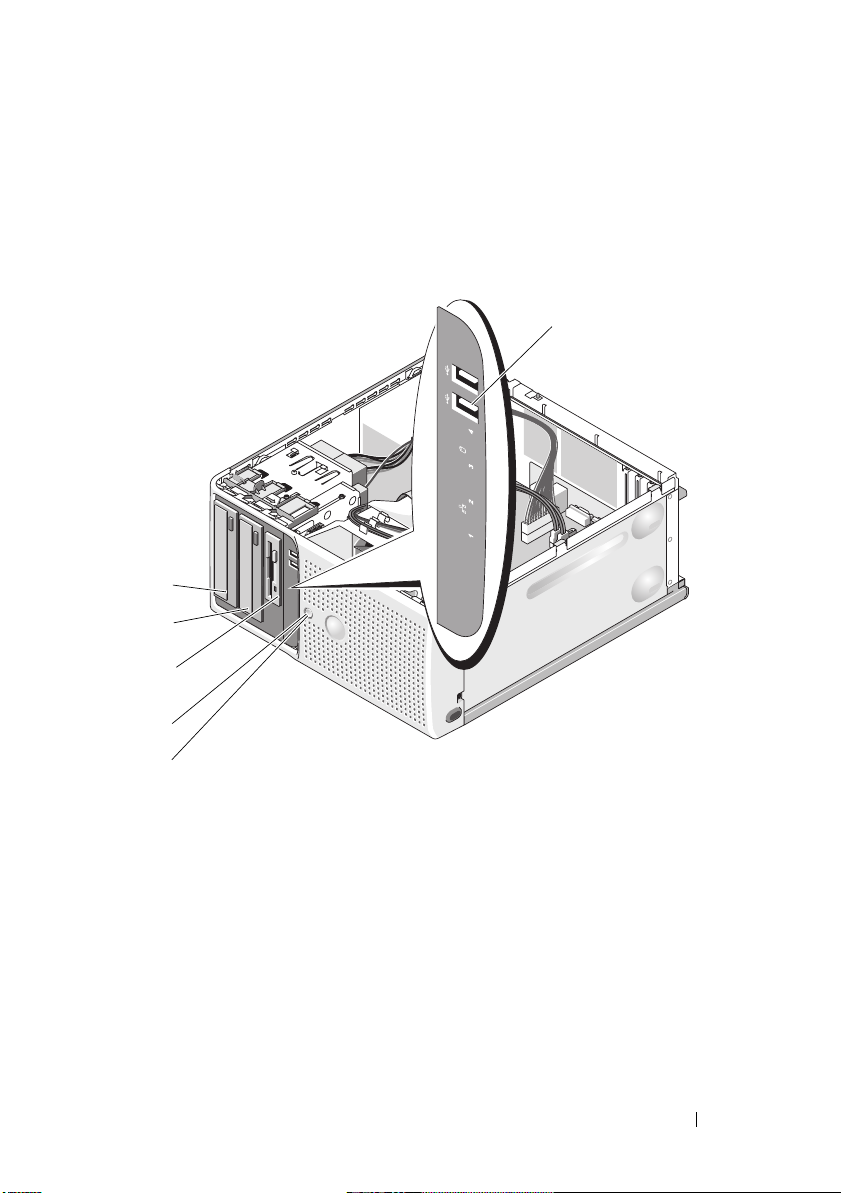
前面板部件和指示灯
图 1-1 显示了位于系统前面板上的控件、指示灯和连接器。表 1-2 提供了
有关组件的说明。
图 1-1. 前面板部件和指示灯
1
6
5
4
3
2
关于系统 11
Page 12
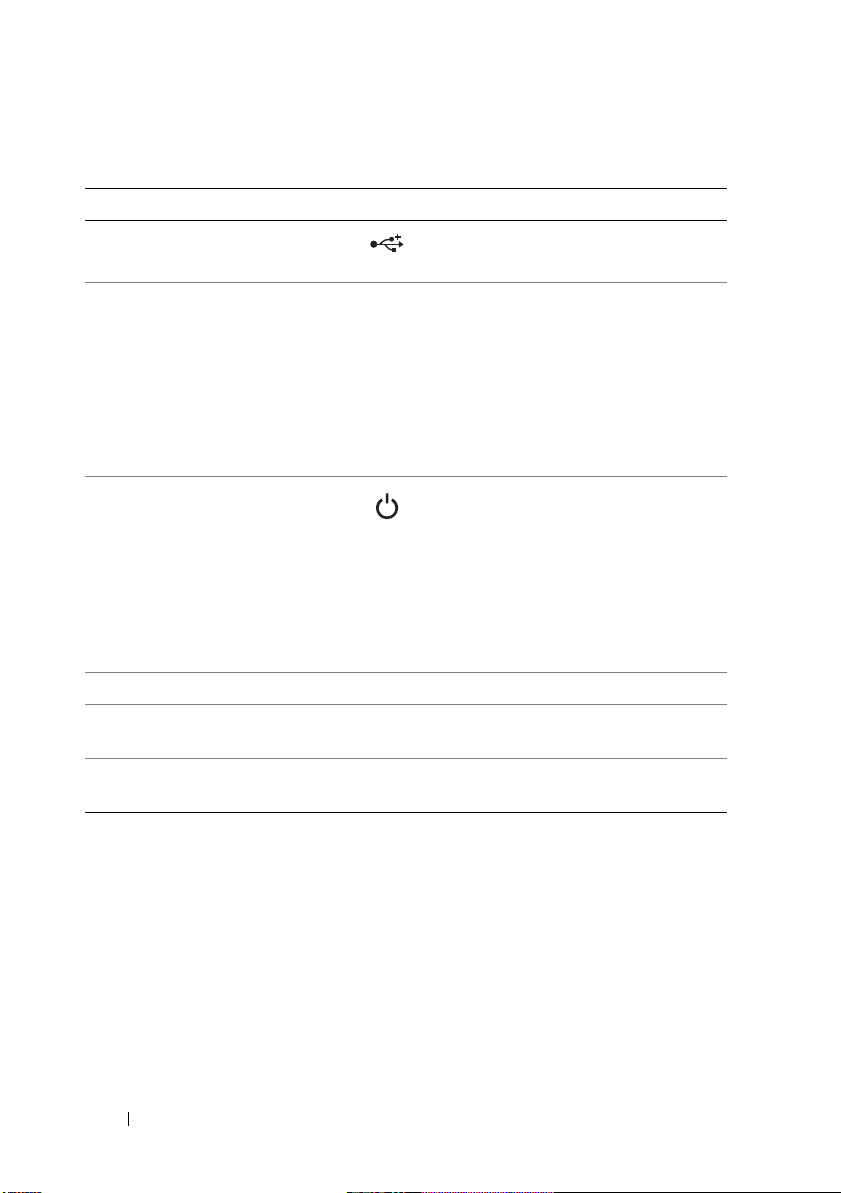
表 1-2. 前面板组件
项目 组件 图标 说明
1
USB 连接器 (2) 将 USB 2.0 兼容设备连接至系统。
2
电源按钮 电源按钮控制对系统的直流电源
输出。
注: 如果使用电源按钮关闭系统
电源,并且系统运行的是 ACPI 兼
容操作系统,则系统可以在电源关
闭之前从容关闭。 如果系统运行的
不是 ACPI 兼容操作系统,则按下
电源按钮将立即关闭电源。
3
4
5
6
电源指示灯 不亮 — 系统处于关闭状态。
呈绿色稳定亮起 — 系统已接通电源。
—
呈绿色闪烁
呈琥珀色稳定亮起 — 开机自测
(POST) 之前 BIOS 出现故障。 请
参阅第 15 页的 “诊断指示灯”。
呈琥珀色闪烁 — 电源设备出现问题。
可更换托架 用于支撑可选的软盘驱动器。
下部 5.25 英寸驱动器
托架
上部 5.25 英寸驱动器
托架
用于支撑可选的光盘驱动器或磁带
备份装置驱动器。
用于支撑光盘驱动器。
系统处于低功率状态。
12 关于系统
Page 13
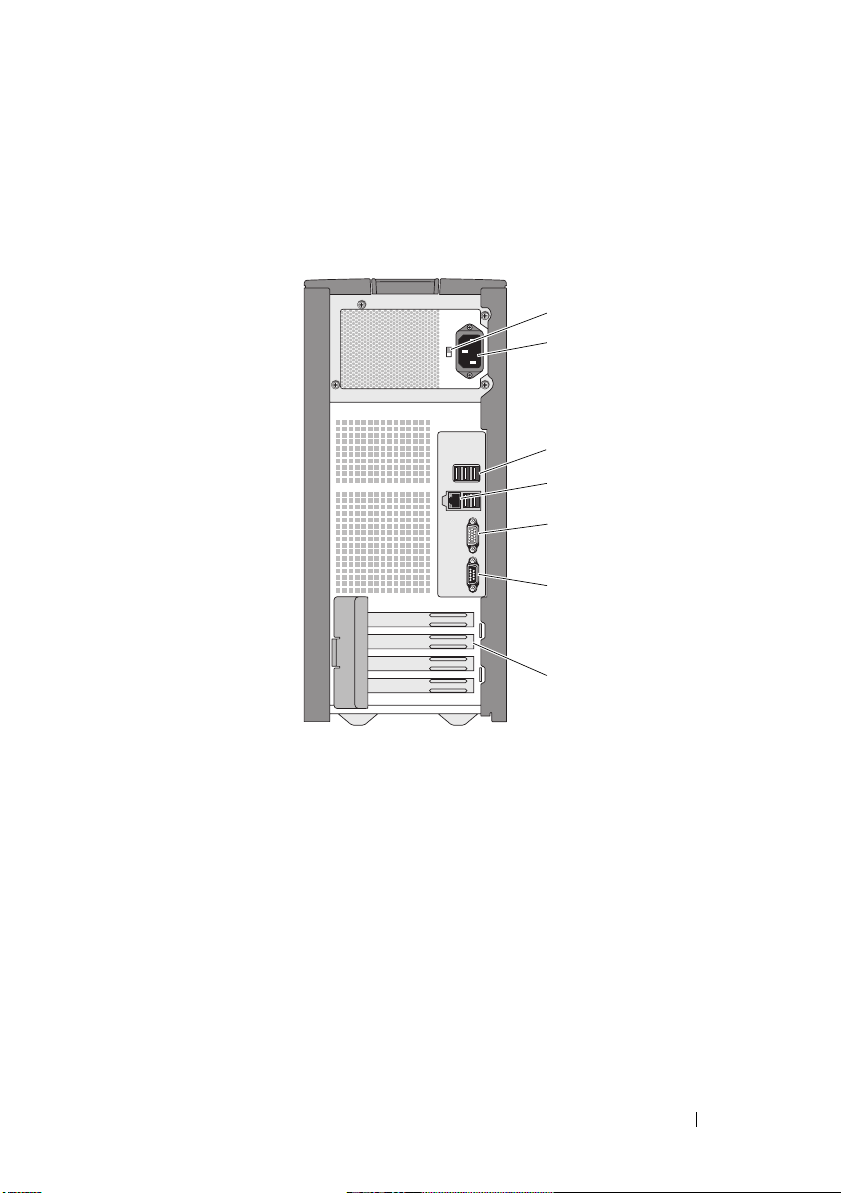
背面板部件和指示灯
图 1-2 显示了位于系统背面板上的控件、指示灯和连接器。
图 1-2. 背面板部件和指示灯
1
2
3
4
5
6
7
1
电压选择开关
3
USB 连接器 (5)
5
视频连接器
7
I/O 扩充卡插槽 (4)
2
电源连接器
4
NIC 连接器
6
串行连接器
关于系统 13
Page 14
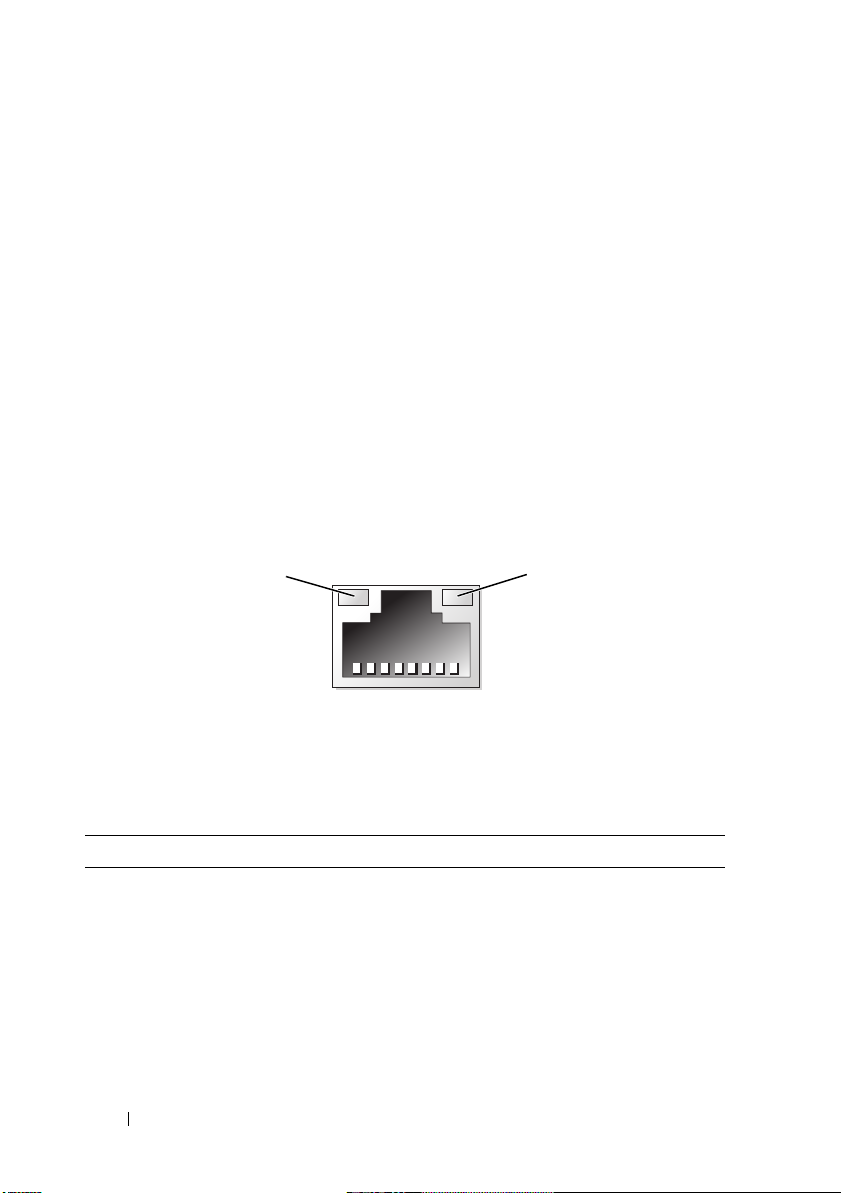
连接外部设备
将外部设备连接至系统时,请遵循以下原则:
•
大多数设备必须连接至特定连接器并且必须安装设备驱动程序,才能正
常运行。
有关安装和配置的具体说明,请参阅设备附带的说明文件。
•
请始终在系统和设备处于关闭状态时连接外部设备。 然后,先打开所
(您的操作系统软件或设备本身通常会附带设备驱动程序。)
有外部设备,再打开系统 (除非设备的说明文件另有说明)。
有关启用、禁用以及配置 I/O 端口和连接器的信息,请参阅第 27 页的
“使用系统设置程序”。
NIC 指示灯代码
背面板上的 NIC 带有一个指示灯,提供有关网络活动和链路状态的信
息。 请参见图 1-3。表 1-3 列出了 NIC 指示灯代码。
图 1-3. NIC 指示灯
1
1
链路指示灯
表 1-3. NIC 指示灯代码
指示灯类型 指示灯代码 说明
活动 不亮 不亮,同时链路指示灯也不亮,表示 NIC 未连
接至网络或者已在系统设置程序中禁用 NIC。
请参阅第 27 页的 “使用系统设置程序”。
闪烁 表示正在发送或接收网络数据。
2
活动指示灯
2
14 关于系统
Page 15
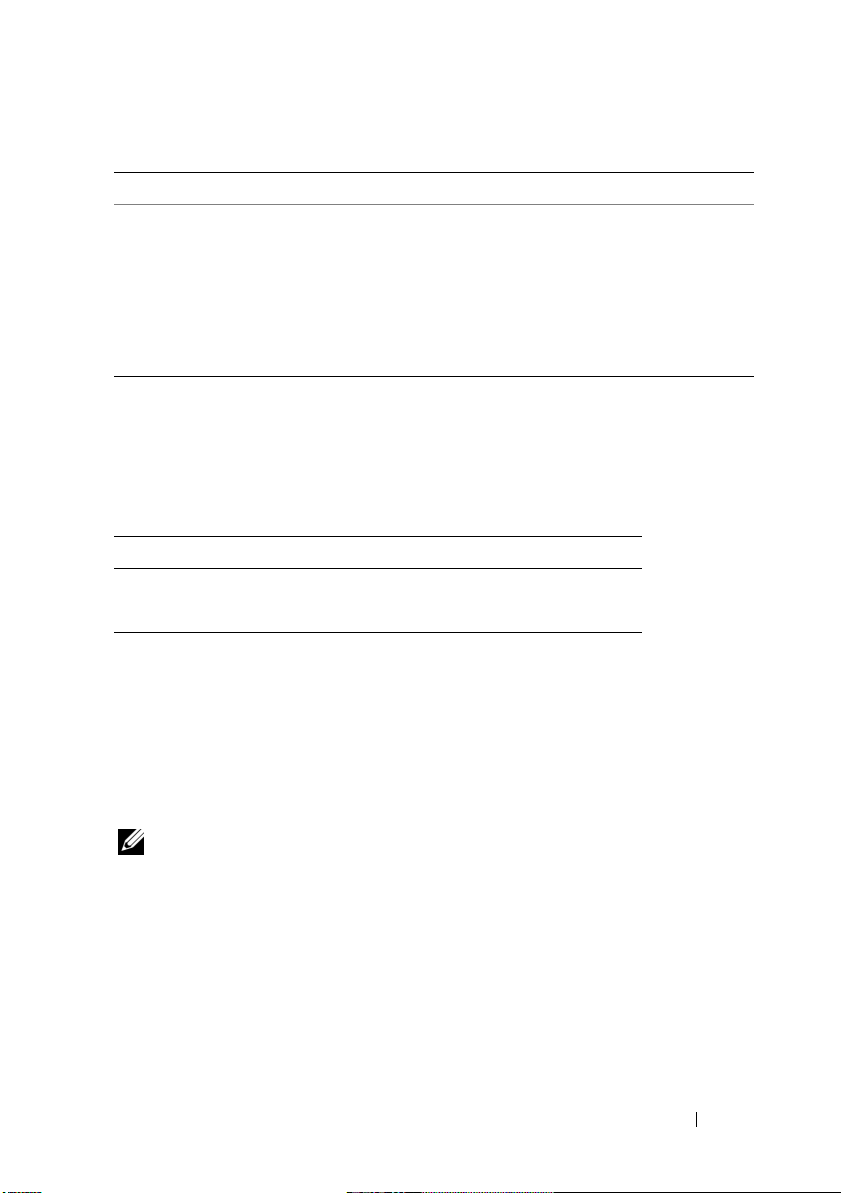
表 1-3. NIC 指示灯代码 (续)
指示灯类型 指示灯代码 说明
链路 不亮 不亮,同时活动指示灯也不亮,表示 NIC 未连
接至网络或者已在系统设置程序中禁用 NIC。
请参阅第 27 页的 “使用系统设置程序”。
黄色 1000 Mbps 连接
橙色 1000 Mbps 连接
绿色 10 Mbps 连接
电源设备指示灯
使用系统背面板上的电压选择开关可以选择两个主电压输入之一。 确保按
照表 1-4 将开关设置为正确的电压。
表 1-4. 电压选择开关
如果您的电源为: 电压选择开关应设置为:
110 V
220 V
115
230
有关系统电源要求的信息,请参阅 《使用入门指南》中的 “技术规格”。
诊断指示灯
系统前面板上的四个诊断指示灯用于显示系统启动时的错误代码。表 1-5
列出了与这些代码相关的原因和可能的更正措施。 高亮度显示的圆圈表示
指示灯亮起;非高亮度显示的圆圈表示指示灯不亮。
注: 如果电源 LED 呈琥珀色闪烁,则电源设备出现问题。 如果电源 LED 呈琥
珀色稳定亮起,则开机自测 (POST) 之前 BIOS 出现故障。
关于系统 15
Page 16
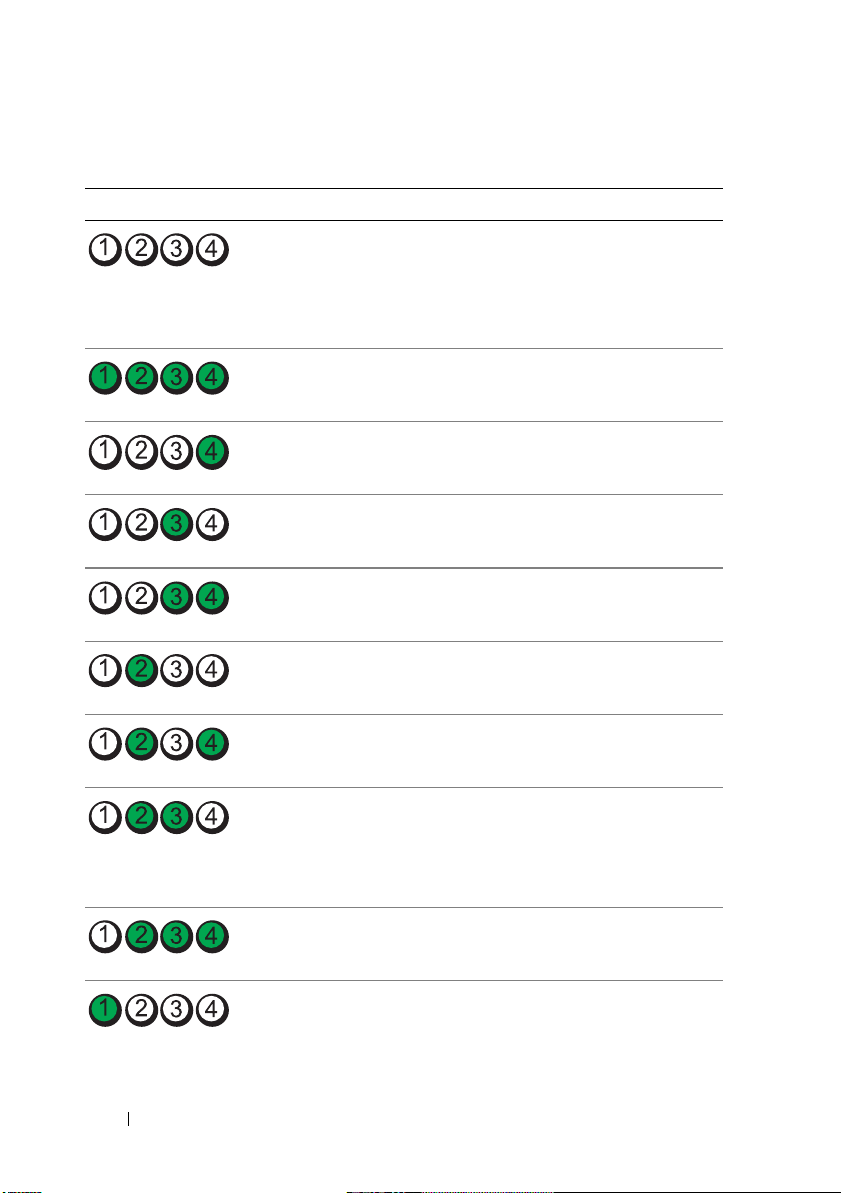
表 1-5. 诊断指示灯代码
代码 原因 更正措施
计算机处于正常关闭状
态,或可能出现了预
BIOS 故障。
系统成功引导至操作系统
后,诊断指示灯熄灭。
系统经过 POST 之后,
处于正常运行状态。
检测到 BIOS 校验和故
系统处于恢复模式。
障;
处理器可能出现故障。 请参阅第 110 页的 “排除微处
内存出现故障。 请参阅第 101 页的 “排除系统
扩充卡可能出现故障。 请参阅第 108 页的 “排除扩充
将计算机连接至正常工作的电源
插座,并按下电源按钮。
仅供参考。
请参阅第
理器故障”。
内存故障”。
卡故障”。
121
页的 “获得帮助”。
16 关于系统
视频可能出现故障。
软盘驱动器或硬盘驱动
器出现故障。
USB 可能出现故障。 请参阅第 95 页的 “排除 USB 设
未检测到内存模块。 请参阅第 101 页的 “排除系统
请参阅第
确保软盘驱动器和硬盘驱动器连
接正确。 有关系统中安装的驱动
器的信息,请参阅第 56 页的
“硬盘驱动器”或第 45 页的
“软盘驱动器”。
备故障”。
内存故障”。
121
页的 “获得帮助”。
Page 17
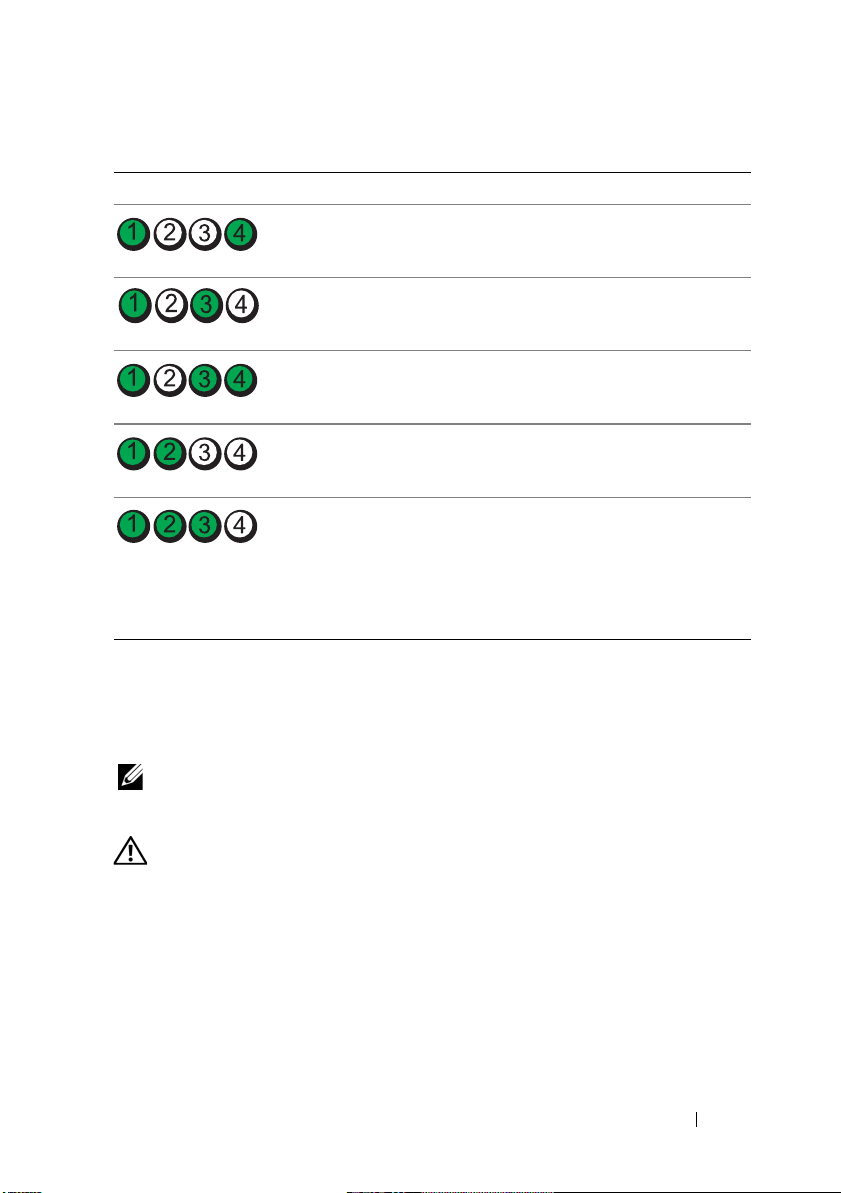
表 1-5. 诊断指示灯代码 (续)
代码 原因 更正措施
系统板出现故障。
内存配置错误。 请参阅第 101 页的 “排除系统
请参阅第
内存故障”。
121
页的 “获得帮助”。
系统板资源和 / 或系统
板硬件可能出现故障。
系统资源配置可能出错。 请参阅第
其它故障。 确保软盘驱动器、光盘驱动器和
请参阅第
硬盘驱动器连接正确。 有关系统
中安装的相应驱动器,请参阅第
91 页的 “排除系统故障”。 如
果问题仍然存在,请参阅第 121
页的 “获得帮助”。
121
页的 “获得帮助”。
121
页的 “获得帮助”。
系统信息
屏幕上将显示系统信息,通知您系统可能出现的问题。表 1-6 列出了可能
出现的系统信息以及每条信息出现的可能原因和更正措施。
注: 如果收到的系统信息未在表 1-6 中列出,请参阅显示信息时所运行应用
程序的说明文件或操作系统的说明文件,以了解对该信息的说明和建议采取
的措施。
警告: 只有经过培训的维修技术人员才能卸下主机盖并拆装任何内部组件。
有关安全预防措施、拆装计算机内部组件和防止静电损害的完整信息,请参
阅 《产品信息指南》。
关于系统 17
Page 18
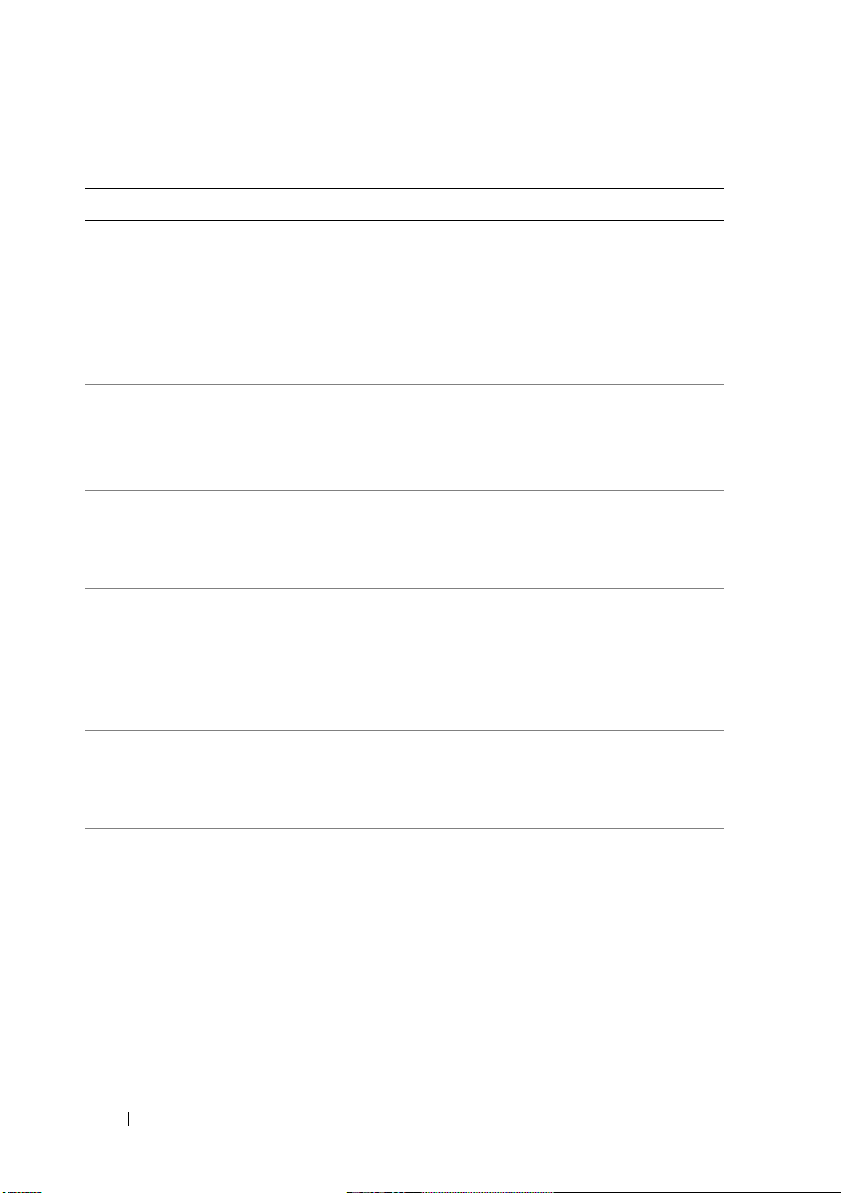
表 1-6. 系统信息
信息 原因 更正措施
A filename cannot
contain any of the
following characters:
\ / : * ? “ < > |
(文件名不能包含以下任何字符
之一:
\ / : * ? “ < > |)
A required .DLL file
was not found
(未找到需要的 .DLL 文件)
Alert! Cover was
previously opened.
(警告!主机盖曾被打开。)
Alert! Error
initializing PCI
Express slot n (or
bridge).
(警告!初始化 PCI Express
插槽 n [ 或桥接 ] 时出错。)
Alert! Incompatible
processor detected.
(警告!检测到不兼容的处理器。)
Alert! Previous fan
failure.
(警告!先前风扇曾出现故障。)
您尝试打开的应用程
序缺少必要的文件。
主机盖曾被打开。 仅供参考。 要重设机箱
尝试配置 PCIe 扩充卡
时,系统出现了问题。
上次使用系统时,风
扇引起错误。
请勿在文件名中使用这
些字符。
删除并重新安装应用
程序。
有关安装说明,请参阅
应用程序的说明文件。
防盗开关,请参阅第
27 页的 “使用系统设
置程序”。
请参阅第 108 页的 “排
除扩充卡故障”。
仅使用 Dell 支持的处理
器。 有关支持的处理器
的列表,请参阅 《使用
入门指南》。
确保没有任何物品阻塞
通风孔,且所有风扇安
装正确并运行正常。 请
参阅第 100 页的 “解决
系统冷却问题”。
18 关于系统
Page 19
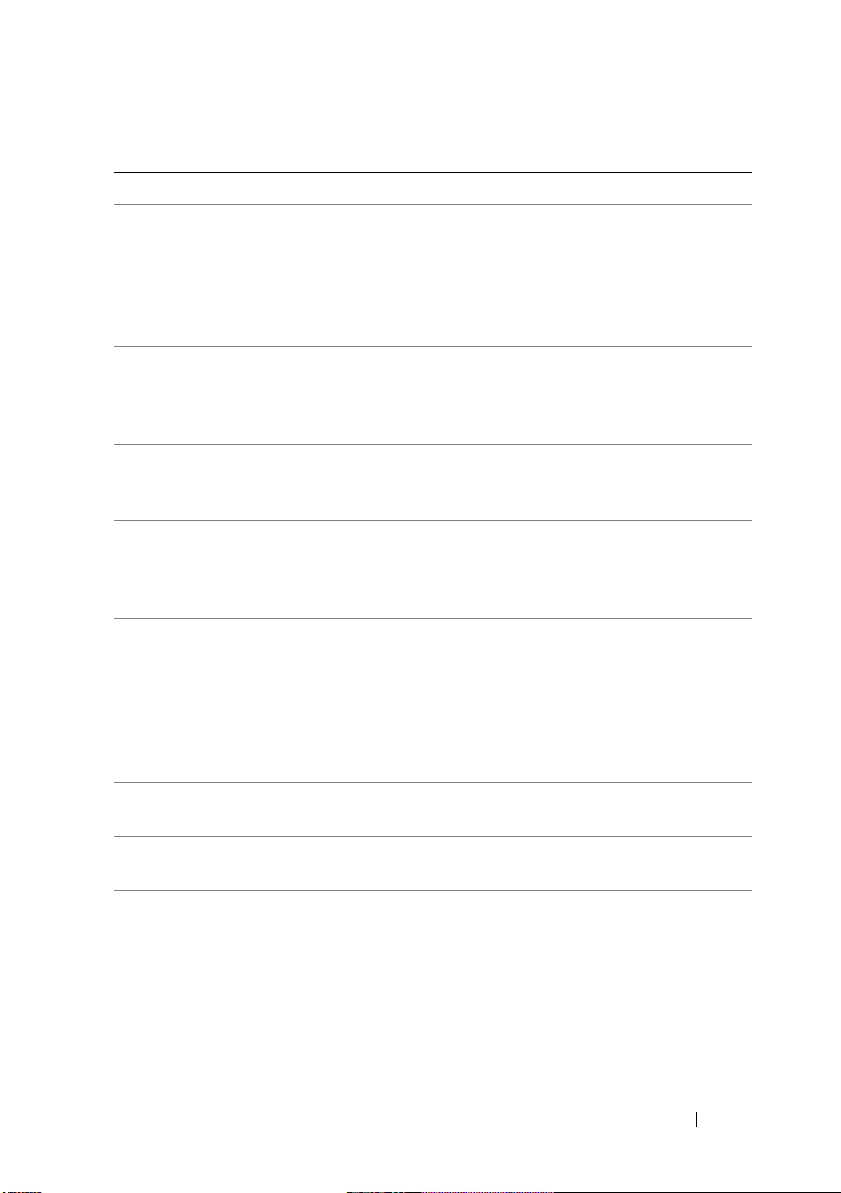
表 1-6. 系统信息 (续)
信息 原因 更正措施
Alert! Previous
Processor Thermal
Failure
(警告!先前处理器曾出现热
故障)
上次使用系统时,处
理器曾过热。
确保没有任何物品阻塞
通风孔,且所有风扇安
装正确并运行正常。 另
外,确保处理器散热器
安装正确。 请参阅第 70
页的 “微处理器”。
Attachment failed to
respond
(连接响应失败)
软盘或硬盘驱动器控
制器无法将数据发送
到相关驱动器。
请参阅第 103 页的 “排
除软盘驱动器故障”或
第 106 页的 “排除硬盘
驱动器故障”。
Bad command or file
name
(命令或文件名错误)
Bad error-correction
code (ECC) on disk read
(读取磁盘时错误更正代码
[ECC] 出现错误)
CAUTION! NVRAM_CLR
jumper is installed on
system board. Please
run SETUP
软盘或硬盘驱动器控
制器检测到无法更正
的读取错误。
NVRAM 跳线。安装 NVRAM 跳线后,
安装了
确保命令拼写正确、空
格位置正确并使用了正
确的路径名。
请参阅第 103 页的 “排
除软盘驱动器故障”或
第 106 页的 “排除硬盘
驱动器故障”。
请运行系统设置程序。
请参阅第 27 页的 “使
用系统设置程序”。
(警告!系统板上安装了
NVRAM_CLR 跳线。请运行系统
设置程序)
CD-ROM drive not found
(未找到 CD-ROM 驱动器)
Controller has failed
(控制器出现故障)
Data error
(数据错误)
操作系统无法从
驱动器读取数据。
ROM
CD-
硬盘驱动器或相关的
控制器出现故障。
软盘驱动器或硬盘驱
动器无法读取数据。
请参阅第 104 页的 “排
除光盘驱动器故障”。
请参阅第 106 页的 “排
除硬盘驱动器故障”。
对操作系统运行相应的
公用程序以检查软盘驱
动器或硬盘驱动器的文
件结构。
公用程序的信息,请参
阅操作系统的说明文件。
有关运行这些
关于系统 19
Page 20
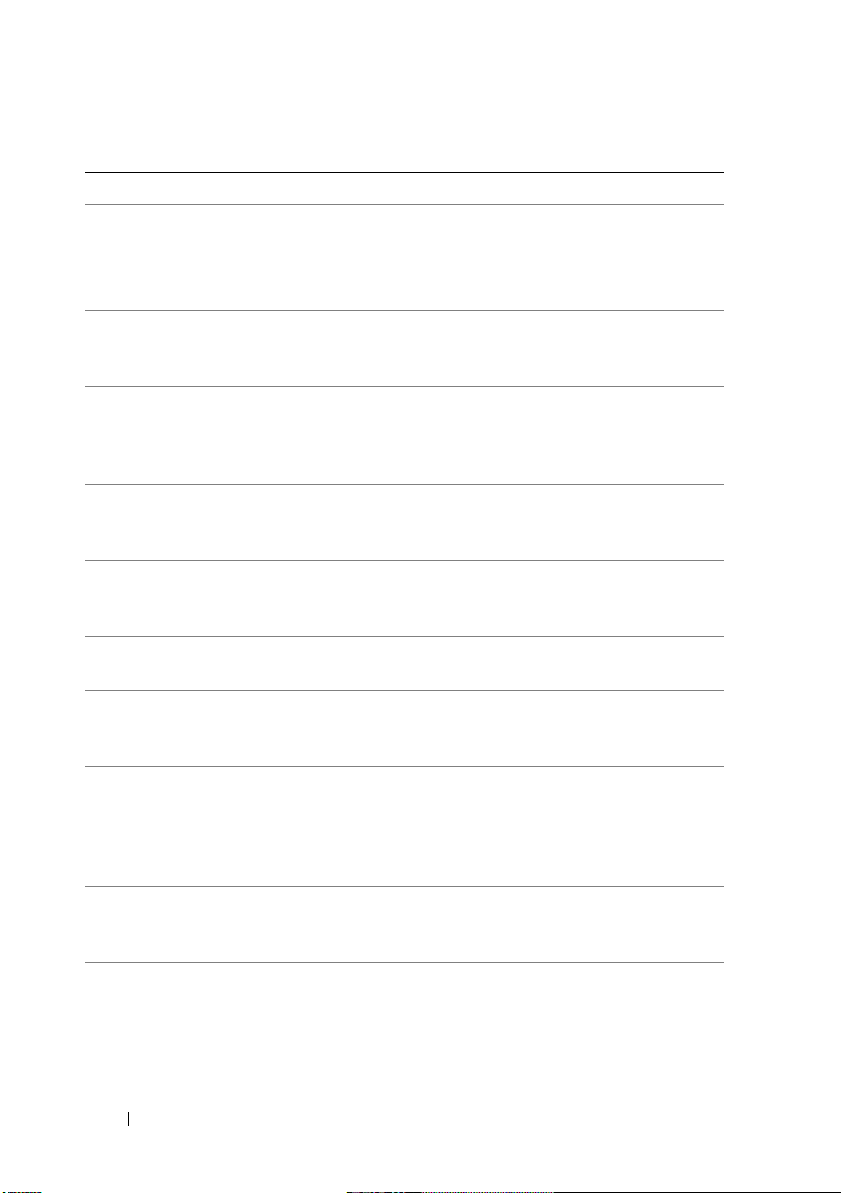
表 1-6. 系统信息 (续)
信息 原因 更正措施
Decreasing available
memory
(可用内存正在减少)
一个或多个内存模块
可能出现故障或未正
确就位。
重新安装内存模块,如
有必要,请更换内存模
块。 请参阅第 101 页的
“排除系统内存故障”。
Diskette drive 0 seek
failure
(0 软盘驱动器寻道故障)
Diskette read failure
(软盘读取故障)
Diskette subsystem
reset failed
(软盘子系统重设失败)
Diskette write
protected
(软盘已被写保护)
Drive not ready
(驱动器未就绪)
General failure
(一般故障)
Hard disk Fan was not
detected
(未检测到硬盘风扇)
Heatsink was not
detected.
(未检测到散热器。)
Insert bootable media
(放入可引导介质)
电缆可能松动或系统
配置信息可能与硬件
配置不匹配。
软盘可能出现故障,
或电缆可能松动。
软盘驱动器控制器可
能出现故障。
软盘处于写保护状态。 将写保护槽口滑至打开
驱动器中没有软盘。 将软盘插入驱动器。
操作系统无法执行命令。
处理器冷却风扇出现
故障,或风扇部件安
装不正确。
散热器出现故障。 确保散热器和导流罩
操作系统正尝试从不
可引导的软盘或 CD
进行引导。
请参阅第 103 页的 “排
除软盘驱动器故障”。
如果软盘驱动器指示灯
亮起,请换张磁盘试试。
请参阅第
除软盘驱动器故障”。
运行系统诊断程序。 请
参阅第 112 页的 “运行
系统诊断程序”。
位置。
此信息通常后跟具体信
息。 采取相应的措施来
解决问题。
确保处理器冷却导流罩
安装正确。 请参阅第
100 页的 “解决系统冷
却问题”和第 70 页的
“微处理器”。
部件连接正确。 请参
见图 3-21。
插入可引导软盘或
CD。
103
页的 “排
20 关于系统
Page 21
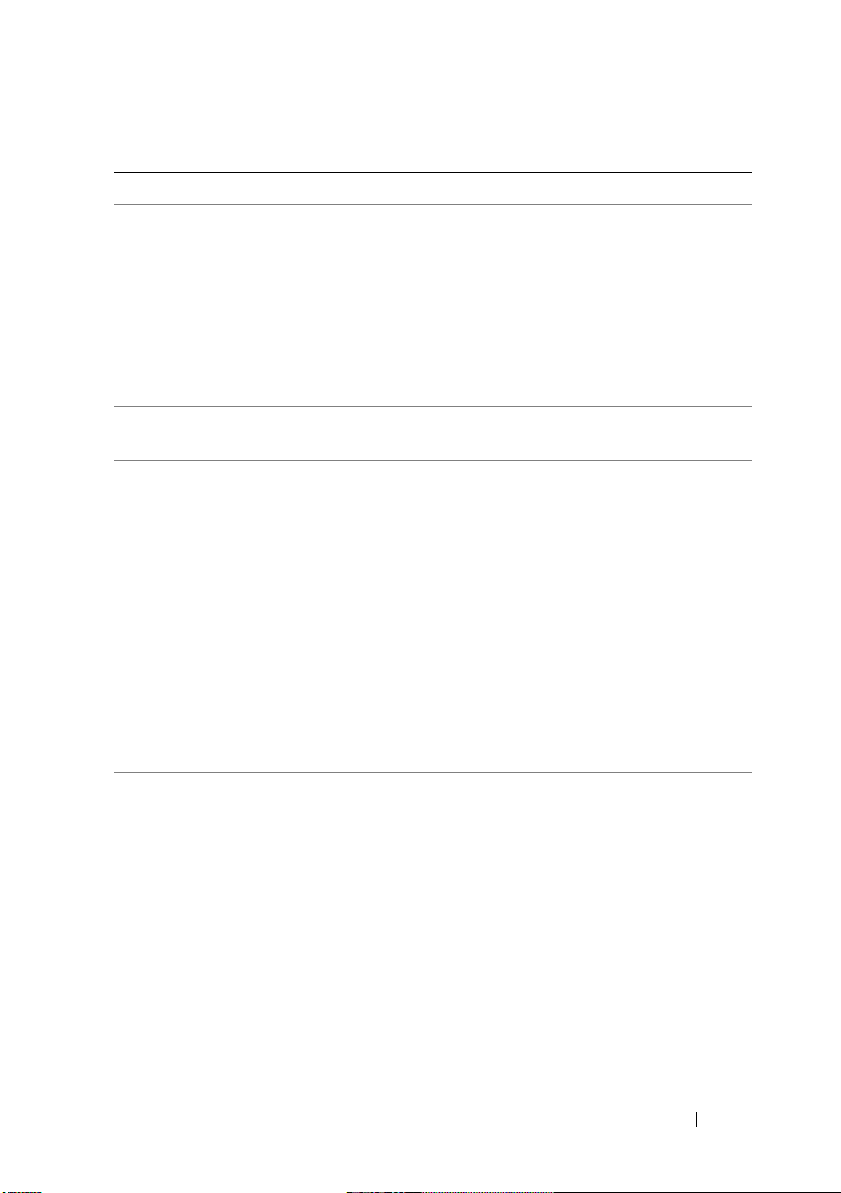
表 1-6. 系统信息 (续)
信息 原因 更正措施
Keyboard Controller
Failure
(键盘控制器故障)
Keyboard Stuck Key
Failure
(键盘卡键故障)
Keyboard failure
(键盘故障)
NIC failure.
(NIC 故障。)
No boot device
available
(无可用的引导设备)
No timer tick interrupt
(无计时器嘀嗒信号中断)
电缆或连接器可能松
动,或者键盘或键盘 /
鼠标控制器可能出现
故障。
系统找不到软盘或硬
盘驱动器。
系统板上的某个芯片
可能出现故障。
请参阅第 92 页的 “排
除键盘故障”。
请参阅第 96 页的 “排
除 NIC 故障”。
如果软盘驱动器是引导
设备,请确保驱动器中
有引导盘。
如果硬盘驱动器是引导
设备,请确保已安装硬
盘驱动器,接口电缆连
接正确并且硬盘驱动器
已分区,可以用作引导
设备。
进入系统设置程序并验
证引导顺序信息。 请参
阅第 27 页的 “使用系
统设置程序”。
运行系统诊断程序。 请
参阅第 111 页的 “运行
系统诊断程序”。
关于系统 21
Page 22

表 1-6. 系统信息 (续)
信息 原因 更正措施
Non-system disk or disk
error
(非系统磁盘或磁盘错误)
Not a boot diskette
(非引导盘)
Not enough memory or
resources.
(内存或资源不足。) 关闭一些
程序,并再试一次。
Operating system not
found
(未找到操作系统)
PCI BIOS failed to
install
(无法安装 PCI BIOS)
软盘驱动器中的软盘
或硬盘驱动器上未安
装可引导的操作系统。
操作系统尝试从未安
装可引导操作系统的
软盘进行引导。
打开的程序太多。 关闭所有窗口并打开
检测到 BIOS 校验和
故障。
用具有可引导操作系统
的软盘更换该软盘,或
取出该软盘,然后重新
启动系统。
如果问题仍然存在,请
参阅第 103 页的 “排除
软盘驱动器故障”或第
106 页的 “排除硬盘驱
动器故障”。
如果问题仍然存在,请
参阅第 121 页的 “获得
帮助”。
插入具有可引导操作系
统的软盘。
要使用的程序。 在某
些情况下,您可能需
要重新启动系统才能
恢复系统资源。 如果
这样,请尝试打开首
先要使用的程序。
请参阅第 106 页的 “排
除硬盘驱动器故障”。
如果问题仍然存在,请
参阅第 121 页的 “获得
帮助”。
确保所有网卡和连接均
可以正常工作。 请参阅
第 101 页的 “排除系统
内存故障”。
如果问题仍然存在,请
参阅第 121 页的 “获得
帮助”。
22 关于系统
Page 23
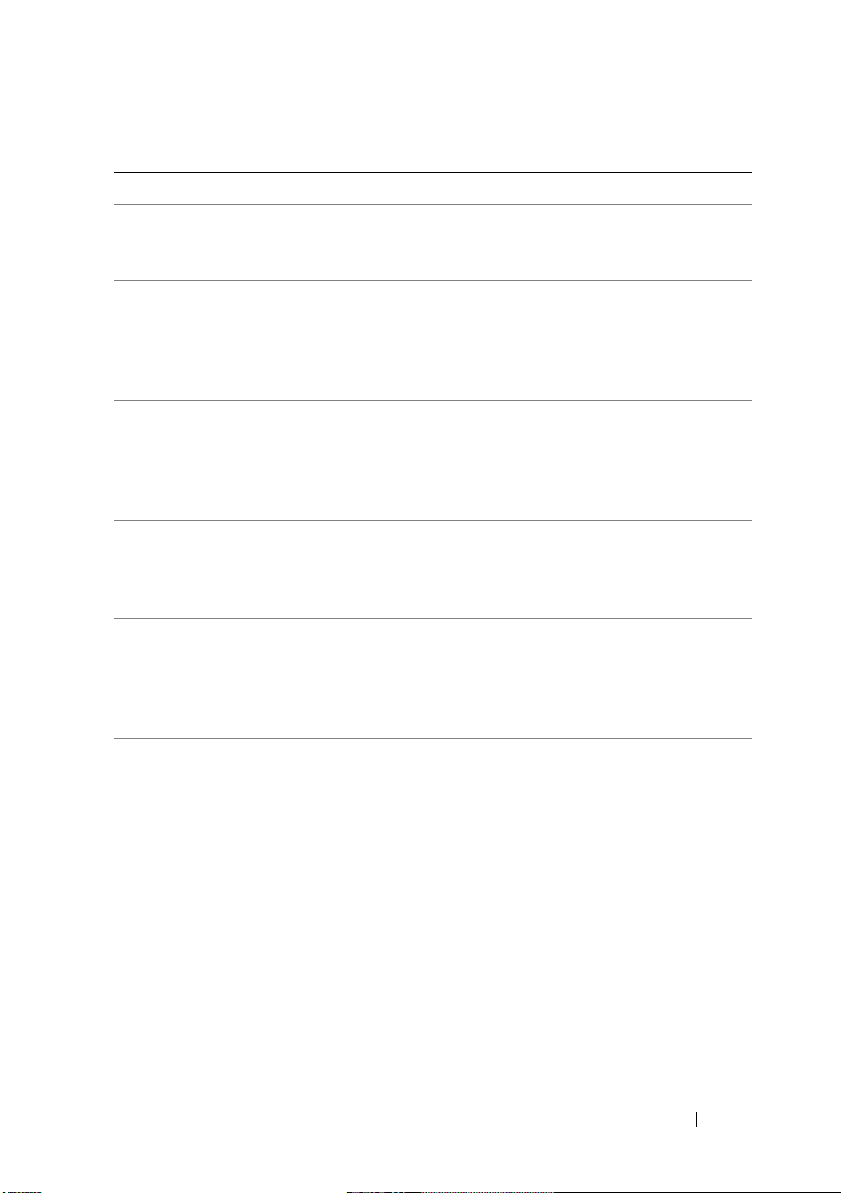
表 1-6. 系统信息 (续)
信息 原因 更正措施
Plug and play
configuration error
(即插即用配置错误)
Read fault
(读取故障)
Requested sector not
found
(未找到请求的扇区)
Reset failed
(重设失败)
SATA PortX device not
found.
(未找到
SATA 端口 X
设备。)
注: X 是驱动器号 (A-D)。
Sector not found
(未找到扇区)
Seek error
(寻道错误)
连接的设备未正确配置。
操作系统无法从软盘
或硬盘驱动器中进行
读取,系统在磁盘上
找不到特定扇区,或
请求的扇区有故障。
操作系统无法从软盘
或硬盘驱动器中进行
读取,系统在磁盘上
找不到特定扇区,或
请求的扇区有故障。
磁盘重设操作失败。 请参阅第 103 页的 “排
软盘驱动器或硬盘驱
动器故障。
请参阅第 91 页的 “排
除系统故障”。
请参阅第 103 页的 “排
除软盘驱动器故障”或
第 106 页的 “排除硬盘
驱动器故障”。
请参阅第 103 页的 “排
除软盘驱动器故障”或
第 106 页的 “排除硬盘
驱动器故障”。
除软盘驱动器故障”或
第 106 页的 “排除硬盘
驱动器故障”。
运行系统诊断程序。 请
参阅第 111 页的 “运行
系统诊断程序”。 另请
参阅第 106 页的 “排除
硬盘驱动器故障”。
请参阅第 103 页的 “排
除软盘驱动器故障”或
第 106 页的 “排除硬盘
驱动器故障”。
关于系统 23
Page 24
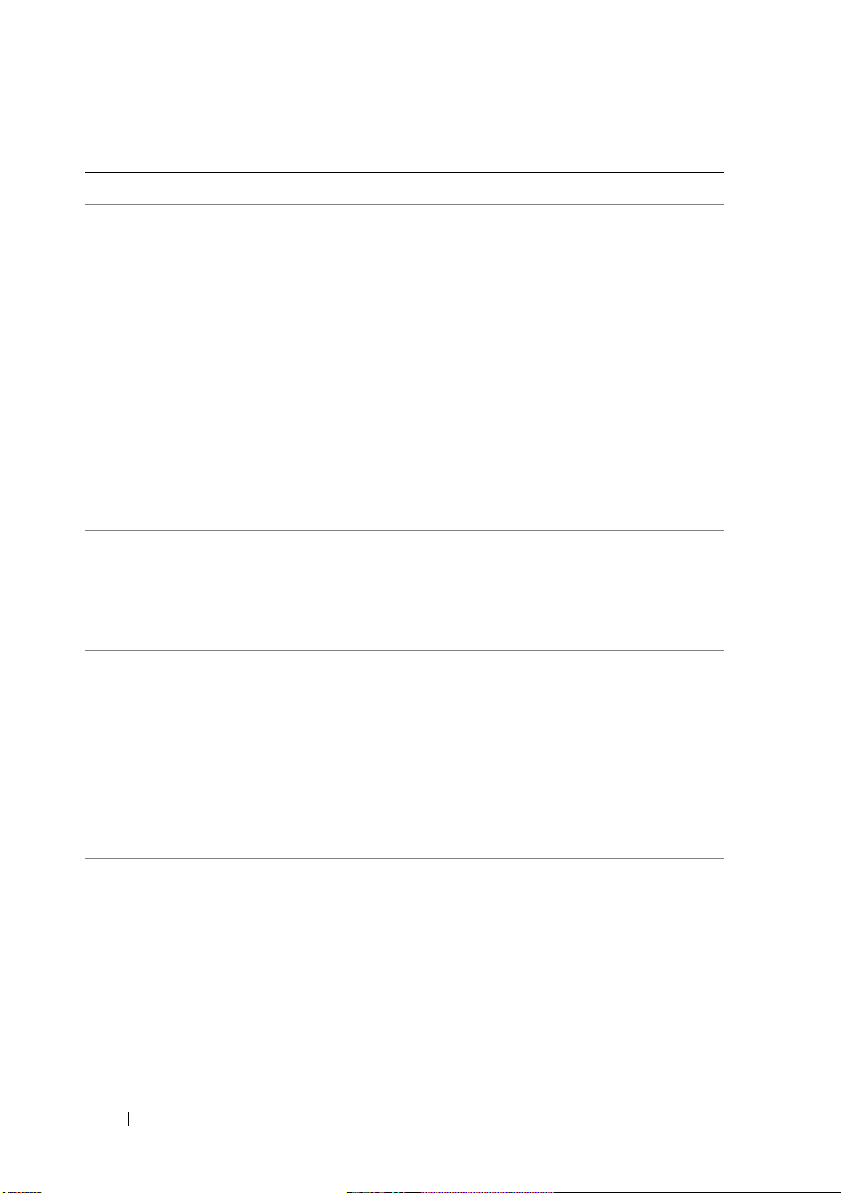
表 1-6. 系统信息 (续)
信息 原因 更正措施
SMART Failure Predicted on
Hard Disk (SATA port #)
(预测到硬盘上 SMART 出现故
障 [SATA 端口 #])
WARNING: It is
advisable to
immediately back up
your data and replace
your hard-disk drive by
calling your support
desk or Dell Inc.
(警告:建议您立即备份数据,
并致电支持人员或 Dell Inc.
以更换硬盘驱动器)
System Fan was not
detected
(未检测到系统风扇)
The amount of system
memory has changed
(系统的内存容量已更改)
The file being copied
is too large for the
destination drive.
(要复制的文件太大,目标驱动
器无法容纳。)
磁盘监测系统检测到
错误,或 SMART 驱
动器无法正常工作。
处理器冷却风扇出现
故障,或风扇部件安
装不正确。
添加或卸下了内存,
或某个内存模块可能
出现故障。
您要复制的文件太大,
磁盘没有足够的空间
容纳。
请参阅第 106 页的 “排
除硬盘驱动器故障”。
如果问题仍然存在,请
参阅第 121 页的 “获得
帮助”
确保处理器冷却导流罩
安装正确。 请参阅第
100 页的 “解决系统冷
却问题”和第 70 页的
“微处理器”。
如果添加或卸下了内
存,则该信息是提示性
的,可以忽略。
有添加或卸下内存,请
检查 SEL 以确定是否检
测到单位或多位错误并
更换出现故障的内存模
块。 请参阅第 101 页的
“排除系统内存故障”。
可以尝试删除不必要的
文件来增加目标驱动器
上的可用磁盘空间。
如果没
24 关于系统
Page 25
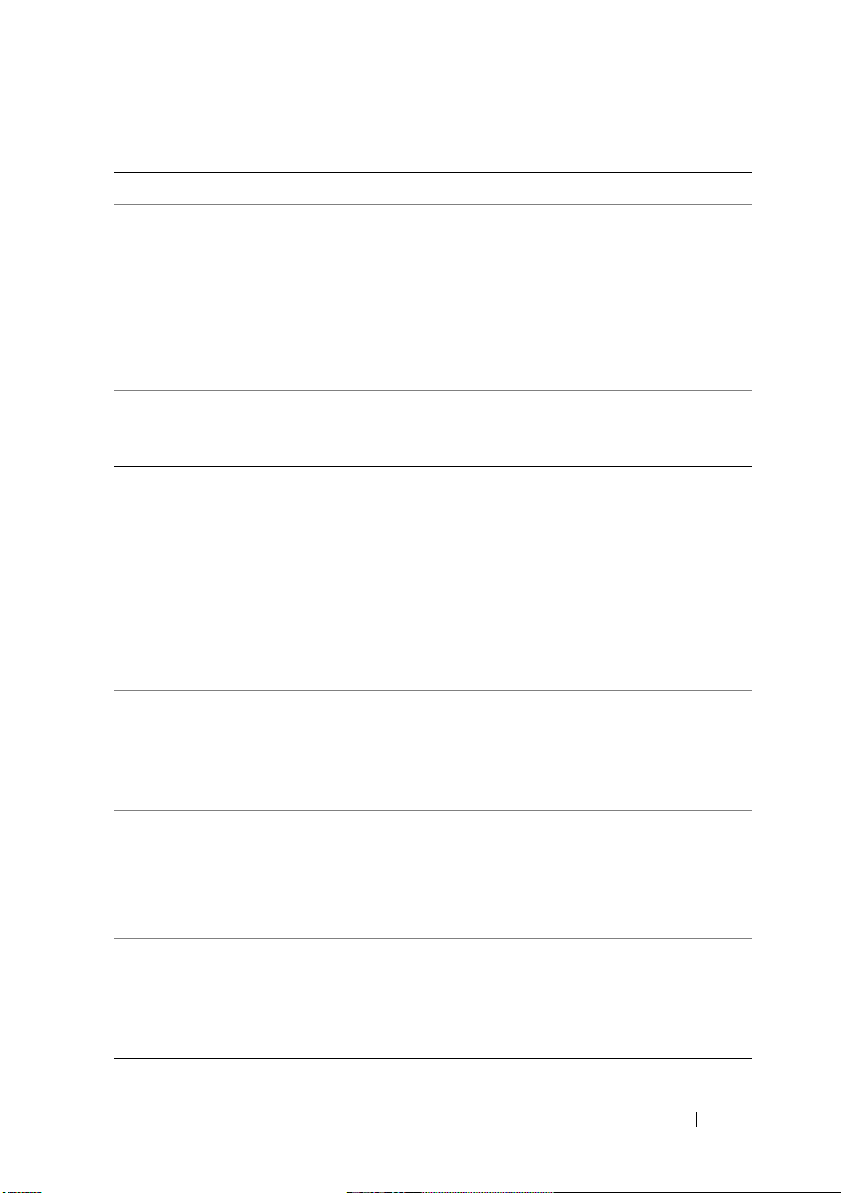
表 1-6. 系统信息 (续)
信息 原因 更正措施
Time-of-day not set —
please run SETUP
program
(未设置时间 — 请运行系统设
置程序)
Timer chip counter 2
failed
(计时器芯片计数器
Warning! A fatal error
has caused system
reset!
(警告!致命错误导致系统
重设!)
Please check the system
event log.
(请查看系统事件日志。)
2
出现故障)
系统设置程序中存储
的时间或日期与系统
时钟不匹配。
系统板上的某个芯片
可能出现故障。
出现多位 ECC 错误。 运行系统诊断程序。 请
进入系统设置程序,并
更正 “Date”(日期)
和 “Tim e”(时间)选
项。 请参阅第 27 页的
“使用系统设置程序”。
如果问题仍然存在,请
参阅第 98 页的 “排除
系统电池故障”。
运行系统诊断程序。 请
参阅第 111 页的 “运行
系统诊断程序”。
参阅第 111 页的 “运行
系统诊断程序”。
Warning: The installed
memory configuration is
not optimal.
(警告:安装的内存配置未处于
最佳状态。)
Write fault
(写入故障)
Write fault on selected
drive
(选定驱动器出现写入故障)
<drive letter>:\ is not
accessible. The device
is not ready.
(< 驱动器号 >:\ 无法访问。
设备未就绪。)
不支持 DIMM 配置。
安装的内存模块不是
匹配的一对。
操作系统无法向软盘
驱动器或硬盘驱动器
写入数据。
软盘驱动器无法读取
软盘。
重新安装内存模块,如
有必要,请更换内存模
块。 请参阅第 101 页的
“排除系统内存故障”。
请参阅第 103 页的 “排
除软盘驱动器故障”或
第 106 页的 “排除硬盘
驱动器故障”。
将软盘插入驱动器或
更换现有软盘,并
试一次。
关于系统 25
再
Page 26
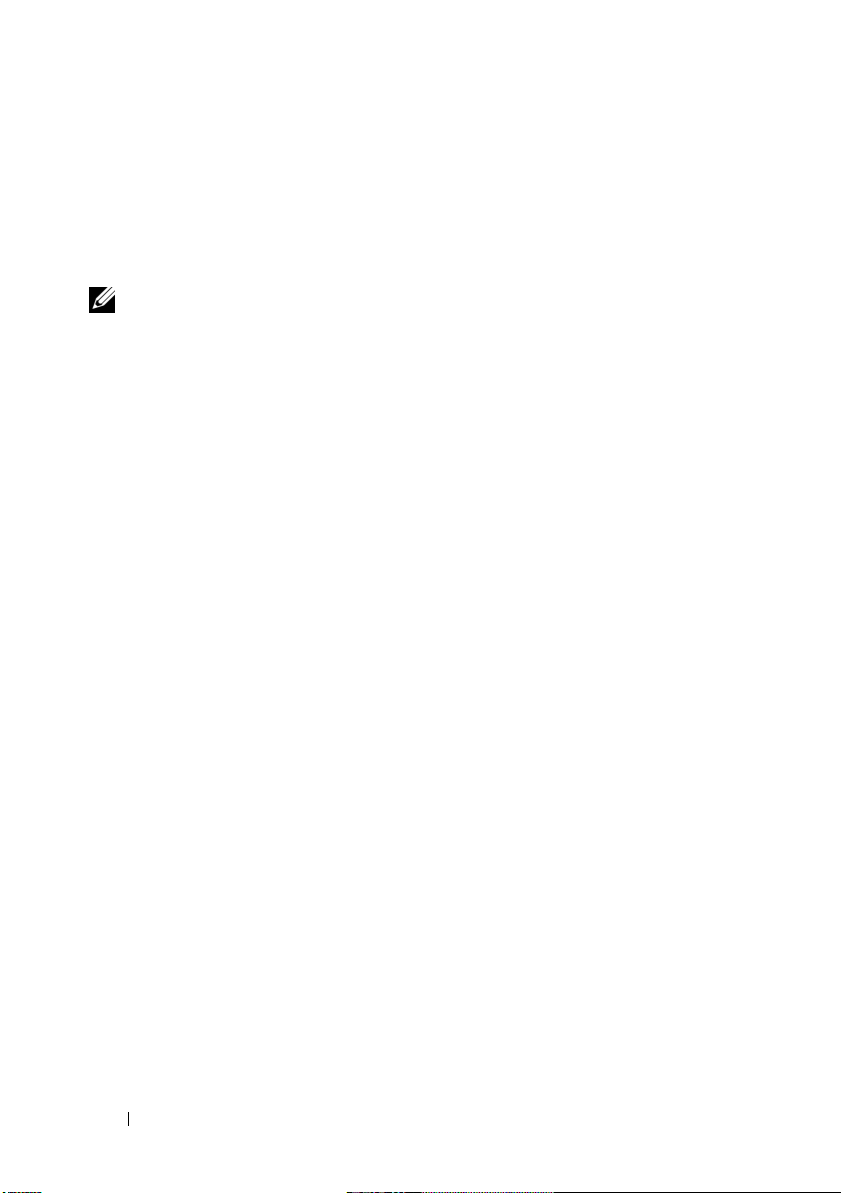
警告信息
警告信息提醒您可能出现的问题,并提示您在系统继续执行任务之前做出
响应。 例如,格式化软盘之前,系统将发出一条信息,警告您软盘上的数
据可能会全部丢失。 警告信息通常会中断任务,并且要求您键入 y (是)
或 n (否)以做出响应。
注: 警告信息由应用程序或操作系统生成。 有关详情,请参阅操作系统或
应用程序附带的说明文件。
诊断程序信息
运行系统诊断程序时,可能会出现错误信息。 本节未列出诊断错误信息。
请将信息记录在第 121 页的 “获得帮助”中的一份诊断程序核对表中,
然后按照该节的说明进行操作以获得技术帮助。
警报信息
系统管理软件可以为系统生成警报信息。 警报信息包括针对驱动器、温
度、风扇和电源状况的信息、状态、警告和故障信息。 有关详情,请参阅
系统管理软件说明文件。
26 关于系统
Page 27
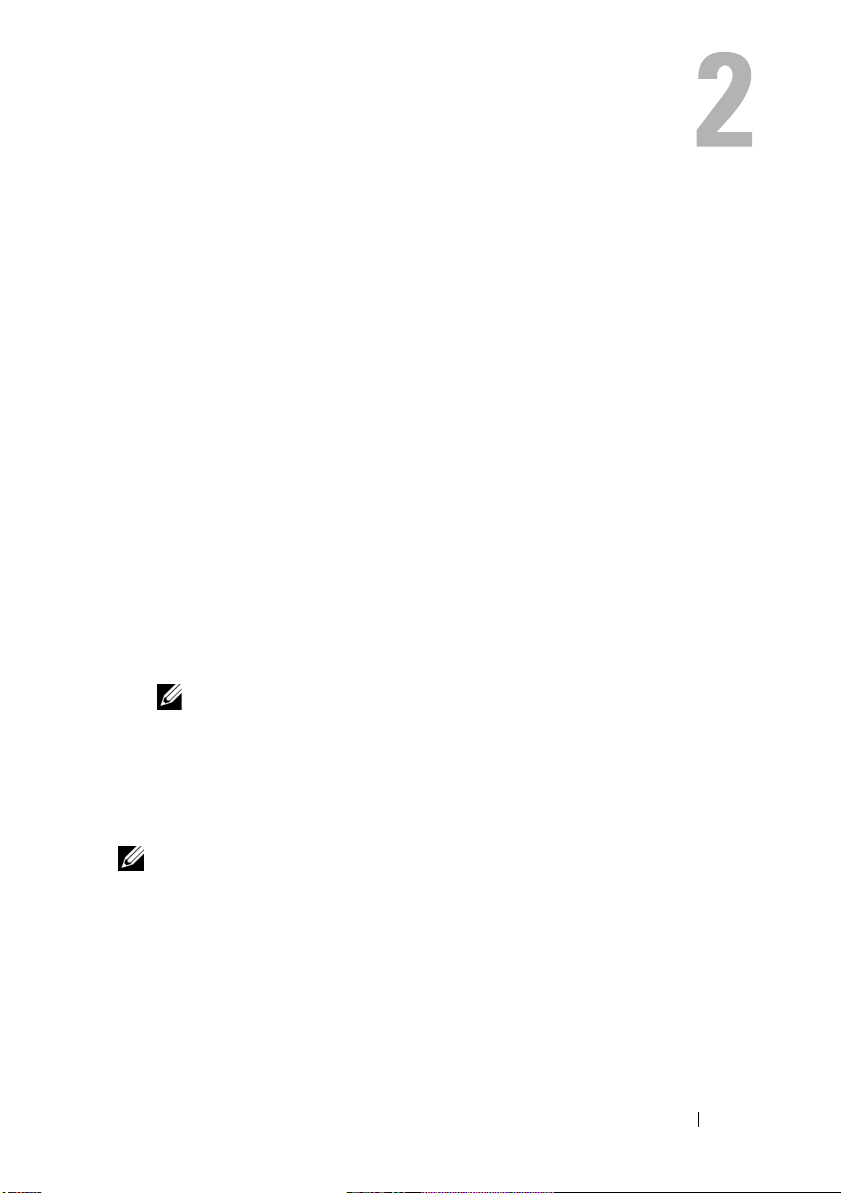
使用系统设置程序
安装系统后,请运行系统设置程序以了解系统的配置和可选设置。 请记录
这些信息以备将来参考。
您可以使用系统设置程序进行以下操作:
•
在添加、更改或卸下硬件之后更改存储在
•
设置或更改用户可选择的选项 (例如时间或日期)
•
启用或禁用集成设备
•
更正安装的硬件和配置设置之间的差异
进入系统设置程序
1
打开或重新启动系统。
2
系统显示以下信息时立即按
Please wait (请稍候)
如果按
<F2>
然后重新启动系统并再试一次。
注: 要确保按顺序关闭系统,请参阅操作系统附带的说明文件。
键之前已开始载入操作系统,请让系统完成引导过程,
响应错误信息
您可以通过响应某些错误信息进入系统设置程序。 如果引导系统时出现错
误信息,请记录该信息。 在进入系统设置程序之前,请参阅第 17 页的
“系统信息”,以获得对该信息的解释和更正错误的建议。
注: 安装内存升级件之后首次启动系统时,系统将发送一条信息,这是正
常的。
<F2>
键:
NVRAM
中的系统配置
使用系统设置程序 27
Page 28
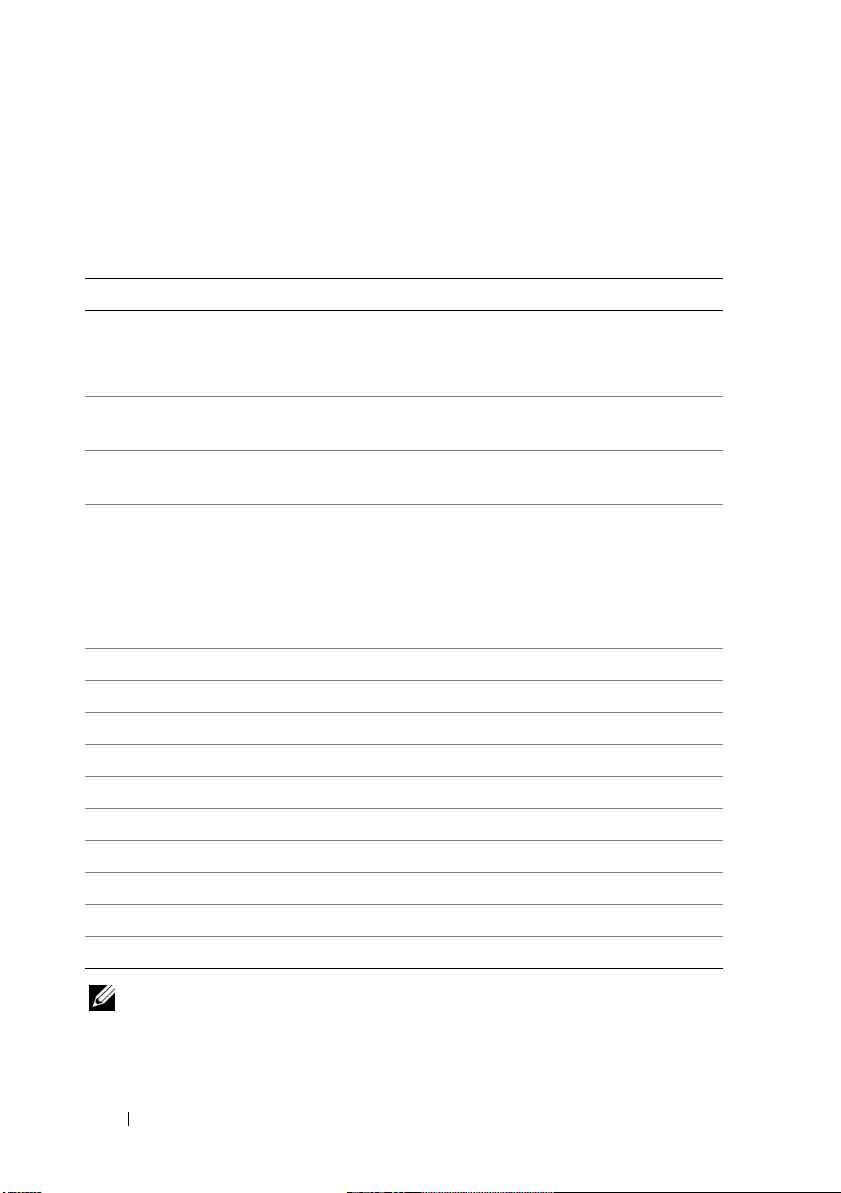
使用系统设置程序
表 2-1 中列出的按键可用于查看或更改系统设置程序屏幕上的信息和退出
该程序。
表 2-1. 系统设置程序导航键
按键 操作
Ta b 键或 <Shift><Tab>
组合键
下箭头键或上箭头键上下移动光标。
空格键、 <+> 键、 <–>
键、左箭头键和右箭头键
<Enter>
<Esc>
<F1>
<Alt-B>
<Alt-F>
<Alt-D>
<Alt-R>
<Alt-X>
Ctrl-Alt-Del 组合键 不保存重新引导。
Home/End 键将光标移动到首项或尾项。
<A>
<0>
使光标上下循环。
滚动浏览字段中的设置。 在许多字段中,您还可以
键入适当的值。
使您可以打开窗口、编辑日期和时间、确认设置更
改以及将光标移回选项菜单
将显示以下三个选项:
•“Save changes and Exit
•“Discard changes and Exit
•“Opens the System Setup
设置程序退出屏幕)
显示适用于选定字段的系统设置程序的帮助文件。
重新引导系统。
为所有字段载入默认值。
为所有选定字段载入默认值。
恢复原始值。
不保存退出操作系统。
将
SATA
控制器设置为 “
将 SATA 控制器设置为关闭。
”(保存更改并退出)
”(放弃更改并退出)
Exit
screen
”(打开系统
ATA Mode”(ATA
模式)。
注: 对于大多数选项,您所做的任何更改都将被记录下来,但要等到重新
启动系统后才能生效。
28 使用系统设置程序
Page 29
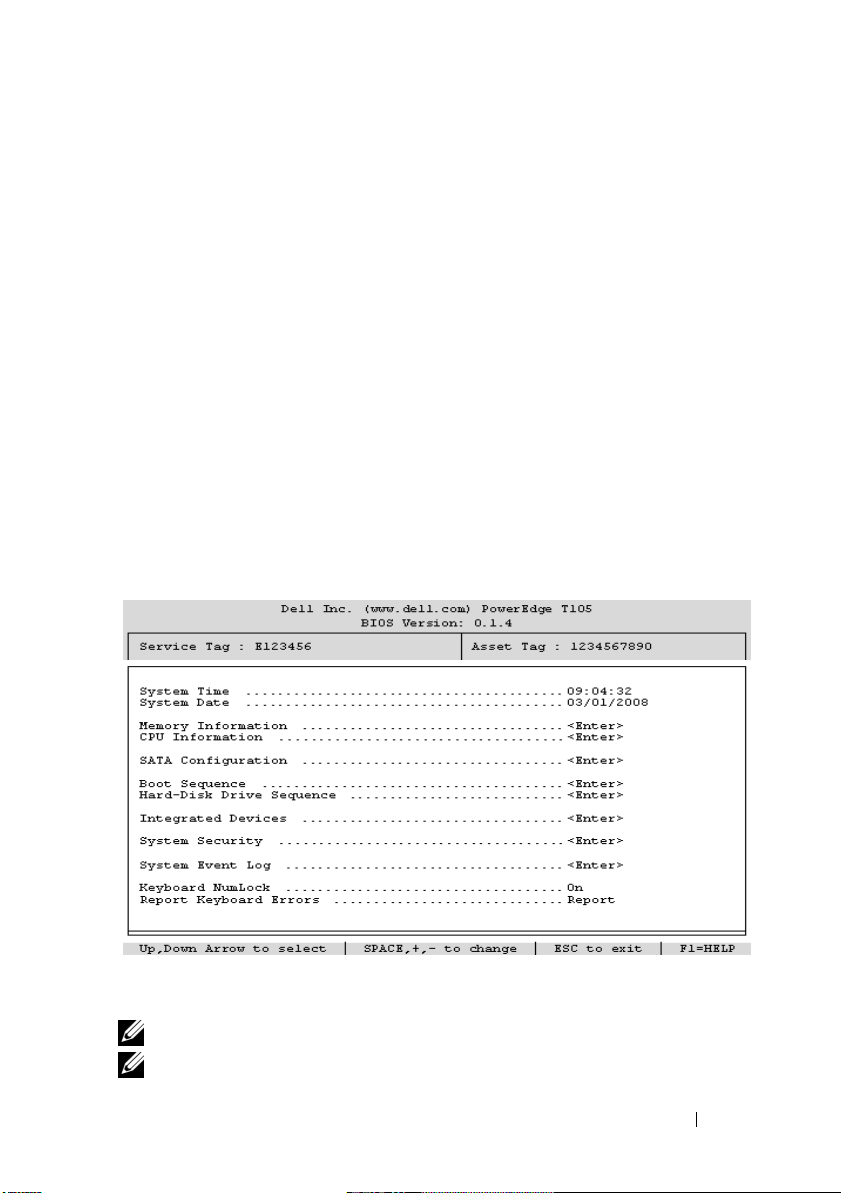
退出系统设置程序
如果未在 BIOS 中进行更改,则按 <Esc> 键退出系统设置程序后,系统
将继续 POST。
如果在 BIOS 中进行了更改,则按 <Esc> 键退出系统设置程序后,
“Exit”(退出)屏幕上将显示以下选项:
• “Save Changes and Exit”(保存更改并退出)
• “Discard Changes and Exit”(放弃更改并退出)
• “Return to Setup”(返回系统设置程序)
系统设置程序选项
主屏幕
进入系统设置程序时,系统将显示系统设置程序主屏幕 (请参见图
图 2-1. 系统设置程序主屏幕
2-1)。
表 2-2 至表 2-9 列出了显示在系统设置程序主屏幕上的每组信息字段的选
项及说明。
注: 系统设置程序的选项会基于系统配置发生变化。
注: 系统设置程序的默认设置在各自选项的下面列出 (如果有)。
使用系统设置程序 29
Page 30
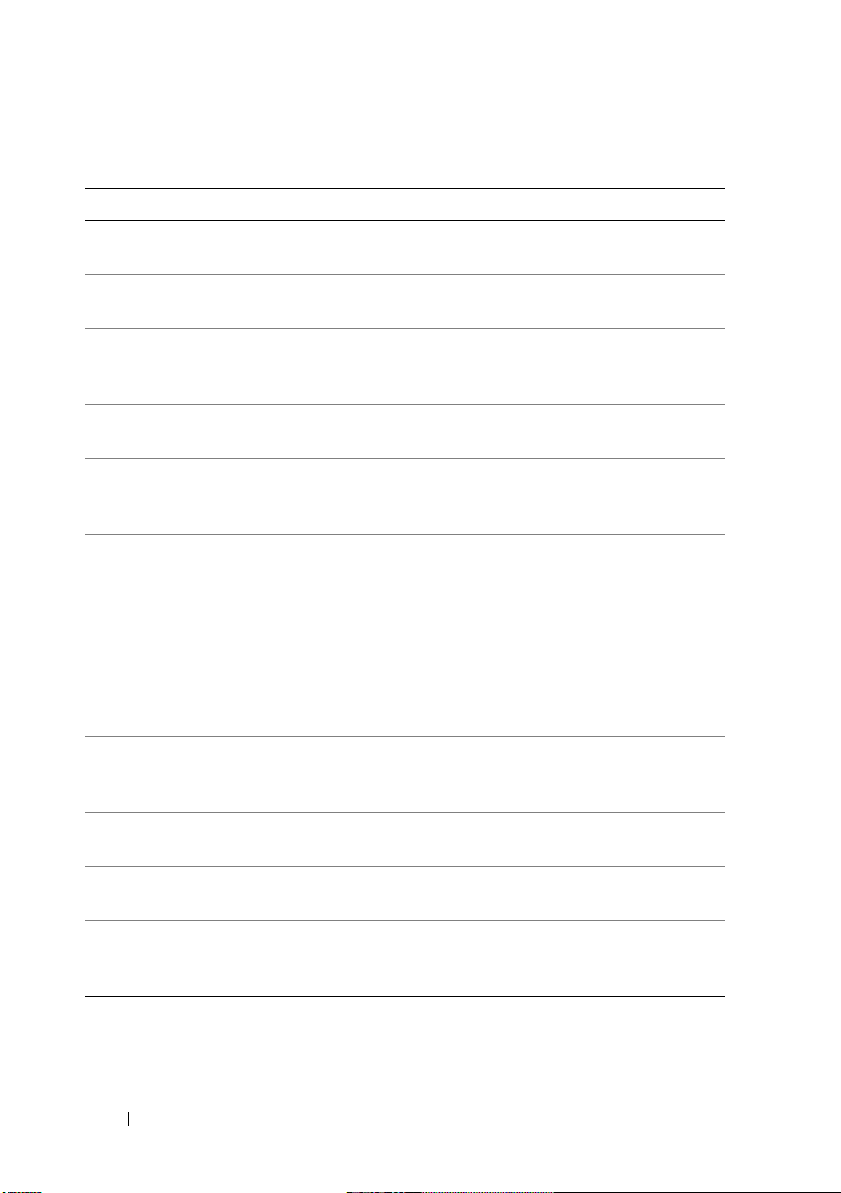
表 2-2. 主要系统选项
选项 说明
“System Time”
(系统时间)
“System Date”
(系统日期)
“Memory
Information”
(内存信息)
“CPU Information”
(CPU 信息)
“SATA Configuration”
(SATA 配置)
“Boot Sequence”
(引导顺序)
(默认设置为
“Diskette drive”
[ 软盘驱动器 ])
重设系统内部时钟的时间。
重设系统内部日历的日期。
请参阅第31页的 ““
屏幕”。
显示系统中安装的处理器的信息。 请参阅第 32 页的
““ CPU Information”( CPU 信息)屏幕”。
启用或禁用串行高级技术附件 (SATA) 设备 (例如硬盘
驱动器、 CD 驱动器或 DVD 驱动器)。 请参阅第 32 页
的““SATA Configuration”( SATA 配置)屏幕”。
确定在系统启动期间系统搜索引导设备的顺序。 默认引
导顺序如下: 软盘驱动器、硬盘驱动器、 SATA CD-
ROM 驱动器、 USB 设备和嵌入式 NIC。
使用
或启用设备。
注: 必须至少启用一个设备,系统才能进行引导。 如果
所有设备均被禁用,将显示一条错误信息,通知您至少
启用其中的一个设备。
“Hard-Disk Drive
Sequence”
(硬盘驱动器顺序)
“Integrated Devices”
(集成设备)
“System Security”
(系统安全保护)
“System Event Log”
(系统事件日志)
“Keyboard NumLock”
(键盘数码锁定)
显示可引导硬盘设备模型的顺序(从端口 A 上的嵌入式
SATA 设备开始)。使 用 + 键或 – 键可以更改设备顺序。
显示集成设备的设置。 请参阅第 33 页的 ““Integrated
Devices”(集成设备)屏幕”。
显示安全保护设备的设置。 请参阅第 34 页的
““ System Security”( 系 统 安 全保护)屏幕”。
使您可以显示或清除系统事件日志。 “Clear System
Event Log
“No”(否)。
确定系统启动时是否激活 101 或 102 键键盘上的数码锁
定模式 (不适用于 84 键键盘)。默认设置为 “On”
(开)。
Memory Information
+ 键或 –
键可以浏览设备列表,使用空格键可以禁用
设备旁边的
”(清除系统事件日志)字段的默认设置为
A V
表示该引导设备已启用。
”(内存信息)
30 使用系统设置程序
Page 31

表 2-2. 主要系统选项 (续)
选项 说明
“Report Keyboard
Errors”
(报告键盘错误)
启用或禁用 POST 期间的键盘错误报告功能。 对于连接
了键盘的主机系统,请选择 “Report”(报告)。 如果
选择 “Do Not Report”(不报告),则系统在 POST 期
间将不会报告与键盘或键盘控制器有关的任何错误信
息。 如果键盘已连接至系统,此设置不会影响键盘本身
的操作。 默认设置为 “Report”(报告)。
“Memory Information”(内存信息)屏幕
表 2-3 列出了 “CPU Information”( CPU 信息)屏幕中显示的信息字段
的选项和说明。
表 2-3. “Memory Information”(内存信息)屏幕
选项 说明
“
System Memory Size
(系统内存大小)
“
System Memory Type
(系统内存类型)
“
System Memory Speed
(系统内存速率)
“Video Memory”
(视频内存)
“System Memory
Testing”
(系统内存检测)
显示系统内存容量。 此选项没有用户可选择的设置。
”
显示系统内存类型。 此选项没有用户可选择的设置。
”
显示系统内存的速率 (以 MHz 为单位)。 此选项没有
”
用户可选择的设置。
显示视频内存容量。
确定是否在 POST 期间检测内存。 该选项的默认设置为
“Enabled”(启用)。
使用系统设置程序 31
Page 32

“CPU Information”( CPU 信息)屏幕
表 2-4 列出了 “CPU Information”( CPU 信息)屏幕中显示的信息字段
的选项和说明。
表 2-4. “CPU Information”(CPU 信息)屏幕
选项 说明
®
“64-Bit”
(64 位)
“Core Speed”
(核心速率)
“Bus Speed”
(总线速率)
“Demand-Based Power
Management”
(基于需求的电源管理)
“Processor 1 ID”
(处理器 1 ID)
“Level2 Cache”
(二级高速缓存)
“Number of Cores”
(核心数)
指定安装的处理器是否支持 AMD
没有用户可选择的设置。
显示处理器的时钟速率。 此选项没有用户可选择的设置。
显示处理器的总线速率。 此选项没有用户可选择的设置。
当设置为 “Enabled”(启用)时,将向操作系统报告
CPU 性能状态表。 当设置为 “Disabled”(禁用)(默
认设置)时,将不向操作系统报告性能状态表。
显示每个处理器的系列和型号编号。 此选项没有用户可
选择的设置。
显示处理器的高速缓存存储器的容量。 此选项没有用户
可选择的设置。
显示处理器中的核心数。 此选项没有用户可选择的设置。
64 位扩展。 此选项
“SATA Configuration”( SATA 配置)屏幕
表 2-5 列出了 “SATA Configuration”( SATA 配置)屏幕中显示的信息
字段的选项和说明。
注: 当系统中安装了 SAS 卡时,“SATA Configuration”(SATA 配置)屏幕将
更改。 “SATA controller”(SATA 控制器)字段将显示 “ATA Mode”(ATA
模式)并且不可选择。 端口 A 和端口 B 均显示 “off”(关),并且也不可选
择。 当拔出 SAS 卡时,“SATA Configuration”(SATA 配置)屏幕设置将被载
入默认值。
32 使用系统设置程序
Page 33

表 2-5. “SATA Configuration”( SATA 配置)屏幕
选项 说明
“SATA Controller”
(SATA 控制器)
“Port A”
(端口 A)
“Port B”
(端口 B)
“Port C”
(端口 C)
“Port D”
(端口 D)
使您可以将集成 SATA 控制器设置为 “Off”(关)或
“ATA Mode”( ATA 模式)。 “Off”(关)用于禁用
SATA 子系统。 “ATA Mode”( ATA 模式)用于将
SATA 子系统设置为 “Native IDE”( 本地 IDE)模式。
显示连接至端口 A 的设备的型号、驱动器类型和大小。
当设置为 “Auto”( 自 动 )(默认设置)时,只要将设
备连接至该端口,即启用该端口。
显示连接至端口 B 的设备的型号、驱动器类型
当设置为 “Auto”( 自 动 )(默认设置)时,只要将设
备连接至该端口,即启用该端口。
显示连接至端口 C 的设备的型号、驱动器类型和大小。
当设置为 “Auto”( 自 动 )(默认设置)时,只要将设
备连接至该端口,即启用该端口。
显示连接至端口 D 的设备的型号、驱动器类型和大小。
当设置为 “Auto”(自动)(默认设置为 “off” [ 关 ])
时,只要将设备连接至该端口,即启用该端口。
和大小。
“Integrated Devices”(集成设备)屏幕
表 2-6 列出了 “Integrated Devices”(集成设备)屏幕中显示的信息字段
的选项和说明。
表 2-6. “Integrated Devices”(集成设备)屏幕
选项 说明
Diskette Controller”
“
(软盘控制器)
“User Accessible USB
Ports”
(用户可抽换的 USB
端口)
“Internal USB Port”
(内置 USB 端口)
启用软盘控制器。 当设置为 “Auto”(自动)(默认设
置)时,只要将 IDE 设备连接至通道并且未检测到外部
软盘控制器,即启用该软盘控制器的每个通道。
启用或禁用系统的
(启用所有端口)或“
禁用
USB
端口将使其它设备可以使用系统资源。
指示内置 USB 端口是设置为 “On”( 开 )(默认设置)
还是 “Off”(关)。
USB
端口。 选项包括 “
All Ports Off
使用系统设置程序 33
”(禁用所有端口)。
All Ports On
”
Page 34

表 2-6. “Integrated Devices”(集成设备)屏幕 (续)
选项 说明
“
Embedded Gb NIC 1
(嵌入式 Gb NIC 1)
“MAC Address”
(MAC 地址)
“Serial Port”
(串行端口)
启用或禁用系统的集成 NIC。 选项包括 “Enabled with
”
PXE”(启用, PXE 已启用)(默认设置)和
“Disabled”(禁用)。 PXE 支持使系统可以从网络进行
引导。 所做更改将在系统重新引导之后生效。
显示集成 10/100/1000 NIC 的 MAC 地址。 此字段没有用
户可选择的设置。
设置内置串行端口如何运行。 当设置为 “
时,只要使用串行端口扩充卡安装了重复的端口地址,内
置串行端口就将自动重新映射至下一个可用的端口地址。
Auto
”(自动)
“System Security”(系统安全保护)屏幕
表 2-7 列出了 “System Security”(系统安全保护)屏幕中显示的信息字
段的选项和说明。
表 2-7. “System Security”(系统安全保护)屏幕
选项 说明
“System Password”
(系统密码)
“Setup Password”
(设置密码)
“After Power Failure”
(电源故障后)
显示系统密码安全保护功能的当前状态,并使您可以设
定和确认新的系统密码。 默认为 “Not Enabled”(未
启用)。
注: 有关设定系统密码以及使用或更改现有系统密码的
说明,请参阅第 35 页的 “使用系统密码”。
限制对系统设置程序的访问 (与使用系统密码功能限制
对系统的访问的方法相同)。 默认为 “Not Enabled”
(未启用)。
注: 有关设定设置密码以及使用或更改现有设置密码的
说明,请参阅第 38 页的 “使用设置密码”。
确定恢复供电时系统所执行的操作。 如果系统设置为
“Last State”(上次状态)(默认设置),则系统将返回
上一次电源状态。 “On”( 开 ) 用于在恢复供电后打开
系统。 当设置为 “Off”(关)时,系统将在恢复供电
后保持关闭状态。
34 使用系统设置程序
Page 35

表 2-7. “System Security”(系统安全保护)屏幕 (续)
选项 说明
“Chassis Intrusion
Reporting”
(机箱防盗报告)
使您可以设置 “Chassis Intrusion Reporting”( 机 箱防
盗报告)功能。 默认为 “Enabled”(启用)。
“Exit”(退出)屏幕
按 <Esc> 键退出系统设置程序之后,“Exit”(退出)屏幕中将显示以下
选项:
• “Save Changes and Exit”(保存更改并退出)
• “Discard Changes and Exit”(放弃更改并退出)
• “Return to Setup”(返回系统设置程序)
系统密码和设置密码功能
注意: 密码功能为系统中的数据提供了基本的安全保护。 如果您的数据需
要进一步的安全保护,请采取其它形式的保护措施,例如数据加密程序。
注意: 如果您的系统在未设定系统密码的情况下处于运行状态且无人看管,
或者您未锁定系统,从而使他人能够通过更改跳线设置禁用密码,则任何人
都可以访问存储在系统中的数据。
系统出厂时未启用系统密码功能。 如果系统的安全性对您很重要,请仅在
启用系统密码保护功能的情况下运行系统。
要更改或删除现有密码,您必须知道该密码 (请参阅第 37 页的 “删除或
更改现有的系统密码”)。 如果您忘记了密码,则必须先由经过培训的维
修技术人员更改密码跳线设置以禁用该密码,并删除现有密码,然后您才
能运行系统或更改系统设置程序中的设置。 第 118 页的 “禁用已忘记的
密码”对此步骤进行了说明。
使用系统密码
设定系统密码后,只有知道该密码的人才能完全使用系统。 如果将
“System Password”(系统密码)选项设置为 “Enabled”(启用),系统
会在启动后提示您输入系统密码。
注: 如果您已设定设置密码 (请参阅第 38 页的 “使用设置密码”),则系
统会将您的设置密码作为备用系统密码。
使用系统设置程序 35
Page 36

设定系统密码
在设定系统密码之前,请进入系统设置程序,并选取 “System Password”
(系统密码)选项。
设定系统密码后,“System Password”(系统密码)选项的设置将显示为
“Enabled”(启用)。 如果 “Password Status”(密码状态)的设置显示
为 “Unlocked”(解除锁定),那么您可以更改系统密码。 如果
“Password Status”(密码状态)选项为 “Locked”(锁定),那么您无法
更改系统密码。 通过跳线设置禁用系统密码功能后,系统密码为
“Disabled”(禁用),这时您无法更改系统密码或输入新的系统密码。
如果未设定系统密码且系统板上的密码跳线处于启用 (默认)位置,则
“System Password”(系统密码)选项的设置将显示为 “Not Enabled”
(未启用),“Password Status”(密码状态)字段将显示为 “Unlocked”
(解除锁定)。 要设定系统密码,请:
1
验证是否已将 “
Unlocked
“
2
高亮度显示 “
3
键入新的系统密码。
您的密码最多可以包含
Password Status
”(解除锁定)。
System Password
32
个字符。
”(密码状态)选项设置为
”(系统密码)选项,并按
<Enter> 键。
按下每个字符键 (或按空格键键入空格)时,字段中均会显示一个占
位符。
密码设定区分大小写。
此类组合,系统将发出哔声。
<Backspace>
注: 要退出字段而不设定系统密码,请按 <Enter> 键移至另一字段,或
在完成步骤 5 之前随时按 <Esc> 键。
4按 <Enter>
5
要确认密码,请再次键入密码并按
6
再按
<Enter>
System Password
“
键。
键。
键继续。
但是,某些键组合无效。 如果您输入其中一个
要在输入密码时删除字符,请按
<Enter> 键。
”(系统密码)显示的设置将更改为 “
Enabled
”
(启用)。
7
保存并退出系统设置程序,然后开始使用系统。
注: 重新引导系统之后,密码保护才能生效。
36 使用系统设置程序
Page 37

使用系统密码保护系统安全
注: 如果您已设定设置密码 (请参阅第 38 页的 “使用设置密码”),则系
统会将您的设置密码作为备用系统密码。
如果 “Password Status”(密码状态)选项设置为 “Unlocked”(解除锁
定),则您可以选择启用或禁用密码安全保护。
要启用密码安全保护,请:
按
<Ctrl><Alt><Del>
1
2
键入密码并按
<Enter>
组合键打开或重新引导系统。
键。
当打开或重新引导系统时,请在提示下键入密码并按 <Enter> 键。
键入正确的系统密码并按 <Enter> 键后,系统将正常运行。
如果输入的系统密码不正确,系统将显示信息并提示您重新输入密码。 您
有三次输入正确密码的机会。 第三次尝试失败后,系统将显示错误信息,
表明系统已停机。
注: 您可以将 “Password Status”(密码状态)选项与 “System Password”
(系统密码)和 “Setup Password”(设置密码)选项配合使用,以进一步
防止他人擅自更改系统。
删除或更改现有的系统密码
1在 POST
2
选择 “
“
Password Status
3
当系统出现提示时,请键入有效的系统密码,然后按
密码字段中按
4
确认 “
(未启用)。
如果 “
(未启用),则系统密码已被删除。
码)选项显示为 “
启动系统,然后重复步骤
期间,按
<F2>
System Security
”(密码状态)选项设置为 “
<Enter>
System Password
System Password
Enabled
键进入系统设置程序。
”(系统安全保护)屏幕字段,验证是否已将
Unlocked
”(解除锁定)。
<Enter> 键。
键,然后在确认新密码字段中按
”(系统密码)选项显示为 “
”(系统密码)选项显示为 “
如果 “
”( 启 用 ),请按
2
至步骤 5。
System Password
<Alt><b>
<Enter>
Not Enabled
Not Enabled
”(系统密
组合键重新
在新
键。
”
”
使用系统设置程序 37
Page 38

使用设置密码
设定设置密码
仅当 “Setup Password”(设置密码)选项设置为 “Not Enabled”( 未 启
用)时,您才能设定 (或更改)设置密码。 要设定设置密码,请高亮度
显示 “Setup Password”(设置密码)选项,并按
<Enter>
示您输入并确认密码。 如果输入的字符不能用于密码,系统将发出哔声。
注: 设置密码可以与系统密码相同。 如果这两个密码不同,设置密码可以
用作备用系统密码。 但系统密码无法代替设置密码。
您的密码最多可以包含 32 个字符。
按下每个字符键 (或按空格键键入空格)时,字段中均会显示一个占位符。
密码设定区分大小写。
合,系统将发出哔声。
但是,某些键组合无效。 如果您输入其中一个此类组
要在输入密码时删除字符,请按
确认密码后,“Setup Password”(设置密码)的设置将更改为
“Enabled”(启用)。 您下次进入系统设置程序时,系统将提示您输入设
置密码。
对 “Setup Password”(设置密码)选项所做的更改将立即生效 (无需重
新启动系统)。
在设置了设置密码的情况下进行操作
如果将 “Setup Password”(设置密码)设置为 “Enabled”(启用),您
必须先输入正确的设置密码,然后才能修改系统设置程序的选项。 当您启
动系统设置程序时,该程序将提示您输入密码。
如果三次尝试输入的密码均不正确,则系统将显示一条错误信息,表明系
统已停机。
键。 系统将提
<Backspace>
键。
删除或更改现有的设置密码
1
进入系统设置程序,并选择 “
2
高亮度显示 “
Setup Password
键打开设置密码窗口。 键入正确的密码并按
<Enter>
设置将更改为 “
3
如果您要设定新的设置密码,请执行第38页的 “设定设置密码”中的
键两次以清除现有的设置密码。
Not Enabled
System Security
”(系统安全保护)选项。
”(设置密码)选项,然后按
<Enter>
键,然后按
”(未启用)。
步骤。
禁用已忘记的密码
请参阅第 118 页的 “禁用已忘记的密码”。
38 使用系统设置程序
<Enter>
Page 39

安装系统组件
本节介绍了如何安装以下系统组件:
•
驱动器前挡板
•
软盘驱动器
•
光盘驱动器和磁带驱动器
•
硬盘驱动器
•
扩充卡
•SAS
•
•
•
•
•
•
•
•I/O
•
控制器卡
内存
微处理器
冷却风扇
系统电池
电源设备
机箱防盗开关
挡板
面板
系统板
建议使用的工具
要执行本节中的步骤,需要使用以下工具:
•2
号梅花槽螺丝刀
•
接地腕带
安装系统组件 39
Page 40

系统内部组件
在图 3-1 中,主机盖已打开,展示了系统内部视图。
图 3-1. 系统内部组件
9
8
7
6
5
1
电源设备
3
系统板
5
3.5 英寸驱动器托架
7
5.25 英寸驱动器托架 (2)
9
驱动器固定框架
10
1
2
4
2
散热器和导流罩部件
4
硬盘驱动器 (2)
6
磁带备份装置
8
挡板滑片释放机件
10
处理器冷却风扇
3
系统板上可以安装一个处理器、四个扩充卡和四个内存模块。 硬盘驱动器
托架上最多可以安装两个 SAS 或 SATA 硬盘驱动器。 系统前部的驱动器托
架上可以安装光盘驱动器、可选的磁带驱动器或次光盘驱动器以及可选的
软盘驱动器。 如果要安装 SAS 硬盘驱动器,需要使用控制器扩充卡。 系
统板和内部外围设备均由单个非冗余电源设备供电。
40 安装系统组件
Page 41

打开主机盖
警告: 只有经过培训的维修技术人员才能卸下主机盖并拆装任何内部组件。
执行任何步骤之前,请参阅 《产品信息指南》,以获取有关安全预防措施、
拆装计算机内部组件和防止静电损害的完整信息。
1
关闭系统和连接的外围设备,并断开系统与电源插座的连接。
2
按下电源按钮以导去系统板上的残留电量。
3
将系统侧面朝下放置,如图
4
朝系统后部滑动主机盖释放卡舌并提起主机盖,以打开主机盖。 请参
见图
3-2
。
3-2
所示。
合上主机盖
1
确保所有内部电缆均已连接并整理好。
2
确保没有工具或额外部件遗留在系统内部。
3
重新安装主机盖:
a
将主机盖的底边插入系统机箱的底部。 请参见图
b
向下按主机盖,直至主机盖释放卡舌卡入到位。
4
将系统重新连接至电源插座,并打开系统和连接的外围设备。
如果启用了机箱防盗监测器,在打开并合上主机盖之后,下一次启动
系统时,屏幕上将显示以下信息:
Alert! Cover was previously opened. (警告!主机盖曾
被打开。)
3-2
。
5
要重设机箱防盗监测器,请按
27
页的 “使用系统设置程序”。
注: 如果其他人已经设定了设置密码,请与网络管理员联络,以获得
有关重设机箱防盗监测器的信息。
<F2>
键进入系统设置程序。 请参阅第
安装系统组件 41
Page 42

图 3-2. 打开与合上主机盖
1
释放卡舌
1
驱动器前挡板
驱动器前挡板是可选的软盘驱动器和 5.25 英寸驱动器的护盖。 要卸下或
安装驱动器,必须先卸下驱动器前挡板。
警告: 只有经过培训的维修技术人员才能卸下主机盖并拆装任何内部组件。
执行任何步骤之前,请参阅 《产品信息指南》,以获取有关安全预防措施、
拆装计算机内部组件和防止静电损害的完整信息。
卸下驱动器前挡板
1
关闭系统和连接的外围设备,并断开系统与电源插座的连接。
2
打开主机盖。 请参阅第41页的 “打开主机盖”。
注: 滑片用于固定和松开驱动器前挡板,以及帮助固定驱动器。
42 安装系统组件
Page 43

3
朝箭头方向滑动滑片上的拉杆,直至驱动器前挡板与其侧面的铰接部
件分开。
4
小心地倾斜驱动器前挡板使其与机箱分开,并将其提出,如图
5
合上主机盖。 请参阅第41页的 “合上主机盖”。
请参见图
3-3
。
装回驱动器前挡板
1
倾斜驱动器前挡板使其与机箱分开后,将挡板的底部卡舌置入机箱的
相应插槽中。
2
将挡板卡入到位。
图 3-3. 卸下和装回驱动器前挡板
请参见图
3-3
中下方的箭头。
1
2
3-3
所示。
1
滑片
2
驱动器前挡板
卸下驱动器前挡板上的插件
如果要在 3.5 英寸或 5.25 英寸驱动器托架中安装驱动器,请先卸下驱动器
前挡板上的相应插件。 从挡板正面轻轻推动插件。 然后从挡板的背面,向
上挤压插件末端的卡舌,并转动插件以使其脱离挡板。 请参见
安装系统组件 43
图
3-4
。
Page 44

在驱动器前挡板上装回插件
如果卸下了 3.5 英寸或 5.25 英寸驱动器托架中的驱动器,请在驱动器前挡
板上装回相应插件。 从挡板的背面,
中,
并将插件的另一端卡入到位。 请参见图3-4
图 3-4. 卸下和装回驱动器前挡板插件
4
1
驱动器前挡板
3
驱动器挡板插件
将插件一端的卡舌装入挡板上的槽口
。
1
3
2
插件卡舌
4
用于可选的
5.25 英寸驱动器的螺钉 (3)
2
卸下和插入驱动器挡片插件
根据系统的配置,驱动器挡片插件可能安装在光盘驱动器或软盘驱动器处。
驱动器挡片插件对于保持有效通风及防止灰尘进入系统来说非常必要。
如果决定使用可选的软盘驱动器或光盘驱动器来更换驱动器挡片插件,您
必须先将其卸下。 从驱动器挡片插件背面,
杆,直至侧位螺钉松开
。 然后推动 PVC 卡舌以卸下驱动器挡片插件。
朝箭头方向滑动滑片上的拉
要装回驱动器挡片插件,请将其底部与滑片对准,然后轻轻向后推动,直
图
3-5
至侧位螺钉锁定到位。 请参见
。
44 安装系统组件
Page 45

图 3-5. 卸下和装回驱动器挡片插件
3
2
1
1
卡舌
3
驱动器挡片定位螺钉
2
驱动器挡片插件
软盘驱动器
3.5 英寸驱动器托架用于支撑可选的标准软盘驱动器。
卸下软盘驱动器
警告: 只有经过培训的维修技术人员才能卸下主机盖并拆装任何内部组件。
执行任何步骤之前,请参阅 《产品信息指南》,以获取有关安全预防措施、
拆装计算机内部组件和防止静电损害的完整信息。
1
关闭系统和连接的外围设备,并断开系统与电源插座的连接。
2
打开主机盖。 请参阅第41页的 “打开主机盖”。
3
卸下驱动器前挡板。 请参阅第42页的 “卸下驱动器前挡板”。
4
断开电源电缆和数据电缆与软盘驱动器的连接。 请参见图
5
朝箭头方向滑动滑片上的拉杆。 请参见图
6
将拉杆固定不动,慢慢从托架中拉出驱动器。
3-6
。
安装系统组件 45
3-6
。
Page 46

图 3-6. 卸下或安装软盘驱动器
4
3
1
滑片
3
软盘驱动器
7
如果卸下驱动器后不打算再装回,请在驱动器前挡板上装回
请参阅第44页的 “在驱动器前挡板上装回插件”。
件。
如果要装回软盘驱动器,请参阅第
2
驱动器托架螺钉槽
4
软盘驱动器侧位螺钉
47
页的 “安装软盘驱动器”。
1
3.5
2
英寸插
8
装回驱动器前挡板。 请参阅第43页的 “装回驱动器前挡板”。
9
合上主机盖。 请参阅第41页的 “合上主机盖”。
10
将系统重新连接至电源插座,并打开系统和连接的外围设备。
46 安装系统组件
Page 47

安装软盘驱动器
警告: 只有经过培训的维修技术人员才能卸下主机盖并拆装任何内部组件。
执行任何步骤之前,请参阅 《产品信息指南》,以获取有关安全预防措施、
拆装计算机内部组件和防止静电损害的完整信息。
1
关闭系统和连接的外围设备,并断开系统与电源插座的连接。
2
打开主机盖。 请参阅第41页的 “打开主机盖”。
3
打开备用软盘驱动器的包装并准备安装。
4
查阅驱动器的说明文件以验证其是否符合系统配置。
5
卸下驱动器前挡板。 请参阅第42页的 “卸下驱动器前挡板”。
6
卸下驱动器前挡板上的
前挡板上的插件”。
7
从插件背面拧下四颗侧位螺钉。 请参见图
螺钉。
8
将四颗螺钉安装到软盘驱动器上,如图
图 3-7. 安装软盘驱动器侧位螺钉
3.5
英寸插件。 请参阅第43页的 “卸下驱动器
3-4;3.5
3-7
所示。
英寸插件带有四颗
1
1
螺钉 (4)
安装系统组件 47
Page 48

9
从机箱正面将驱动器滑入驱动器托架中,直至侧位螺钉卡入相应插槽
中并稳定地卡入滑片中。
10将 P7
11
图 3-8. 将可选软盘驱动器连接到硬盘驱动器
电源电缆连接至驱动器。 请参见图
在驱动器与系统板上的软盘驱动器连接器
缆。
请参见图
3-8
和图
6-2
。
3-8
。
(FLOPPY)
之间连接数据电
6
1
系统板
3
软盘驱动器带状电缆
5
SATA 电源转换电缆
7
电缆固定夹
7
8
2
软盘驱动器连接器
4
散热器导流罩卡舌 (2)
6
软盘驱动器带状电缆
8
SATA 硬盘驱动器电缆 (2)
1
2
3
4
5
12
装回驱动器前挡板。 请参阅第43页的 “装回驱动器前挡板”。
48 安装系统组件
Page 49

13
合上主机盖。 请参阅第41页的 “合上主机盖”。
14
将系统重新连接至电源插座,并打开系统和连接的外围设备。
15
进入系统设置程序并确保已启用驱动器的控制器。 请参阅第27页的
“使用系统设置程序”。
16
(可选)运行系统诊断程序来检测驱动器。 请参阅第
系统诊断程序”。
111
页的 “运行
光盘驱动器和磁带驱动器
上部 5.25 英寸驱动器托架中只能安装光盘驱动器。 下部 5.25 英寸驱动器
托架中可以安装光盘驱动器或磁带备份装置。
卸下光盘驱动器或磁带驱动器
警告: 只有经过培训的维修技术人员才能卸下主机盖并拆装任何内部组件。
执行任何步骤之前,请参阅 《产品信息指南》,以获取有关安全预防措施、
拆装计算机内部组件和防止静电损害的完整信息。
1
关闭系统和连接的外围设备,并断开系统与电源插座的连接。
2
打开主机盖。 请参阅第41页的 “打开主机盖”。
3
卸下驱动器前挡板。 请参阅第42页的 “卸下驱动器前挡板”。
4
断开电源电缆和数据电缆与驱动器背面的连接。 有关断开
请参见图
5
朝箭头方向滑动滑片上的拉杆以松开侧位螺钉。
6
向外滑动驱动器,将其从驱动器托架中取出。
3-9
;有关断开
SATA
连接,请参见图
3-10。
SCSI
连接,
安装系统组件 49
Page 50

图 3-9. 卸下和安装光盘驱动器或磁带驱动器 (SCSI 连接)
1
滑片
3
光盘驱动器
2
3
2
光盘驱动器侧位螺钉
4
驱动器托架螺钉槽
1
4
50 安装系统组件
Page 51

图 3-10. 卸下和安装光盘驱动器或磁带驱动器 (SATA 连接)
1
滑片
3
光盘驱动器
2
3
2
光盘驱动器侧位螺钉
4
驱动器托架螺钉槽
1
4
7
如果要在托架中安装其它驱动器,请参阅第52页的 “安装光盘驱动器
或磁带驱动器”。
8
如果卸下驱动器后不打算再装回,请在驱动器前挡板上安装插件。 请
参阅第
9
装回驱动器前挡板。 请参阅第43页的 “装回驱动器前挡板”。
10
合上主机盖。 请参阅第41页的 “合上主机盖”。
11
将系统重新连接至电源插座,并打开系统和连接的外围设备。
44
页的 “在驱动器前挡板上装回插件”。
安装系统组件 51
Page 52

安装光盘驱动器或磁带驱动器
警告: 只有经过培训的维修技术人员才能卸下主机盖并拆装任何内部组件。
执行任何步骤之前,请参阅 《产品信息指南》,以获取有关安全预防措施、
拆装计算机内部组件和防止静电损害的完整信息。
1
打开驱动器的包装并准备安装。 有关说明,请参阅驱动器附带的说明
文件。
如果要安装
第 63 页的 “安装扩充卡”), 并 根据磁带驱动器附带的说明文件按
照以下原则配置磁带驱动器:
a
与
(窄型
ID
突。有关
注: 不需要按顺序设定 SCSI ID 号,也不需要按 ID 号的顺序将设备连接
SCSI
b
SCSI
接至
则对其启用终结处理。
2
关闭系统和所有连接的外围设备,并断开系统与电源插座的连接。
3
打开主机盖。 请参阅第41页的 “打开主机盖”。
4
卸下驱动器前挡板。 请参阅第42页的 “卸下驱动器前挡板”。
5
如果安装了其它驱动器,请卸下该驱动器 (请参阅第49页的 “卸下
光盘驱动器或磁带驱动器”)并拧下三颗侧位螺钉,以用于安装新驱动
器 (请参见图
6
如果驱动器托架闲置,请卸下驱动器前挡板上的插件。 请参阅第43页
的“卸下驱动器前挡板上的插件”。
7
从插件上拧下三颗侧位螺钉,将其中的一颗安装到驱动器顶部的那行
孔中,将另外两颗安装到驱动器底部的那行孔中。
SCSI
磁带驱动器,您必须安装
SCSI
主机适配器连接的每台设备都必须具有唯一的
SCSI
设备使用
)。 设置驱动器的
SCSI ID
至电缆。
逻辑要求启用
0 至 7 的 ID
SCSI ID
可避免与
默认设置的信息,请参阅驱动器附带的说明文件。
SCSI
链两端的两个设备的终结处理,并禁用
;宽型
SCSI
SCSI
控制器卡 (请参阅
SCSI ID
SCSI
设备使用
总线上的其它设备冲
0 至 15 的
链两端之间所有设备的终结处理。 因此,如果磁带驱动器是连
SCSI
控制器的设备链中的最后一个设备 (或唯一的设备),
3-11
)。
请参见图
3-11
号
。
52 安装系统组件
Page 53

图 3-11. 安装光盘驱动器或磁带驱动器侧位螺钉
1
1
螺钉 (3)
8
将驱动器轻轻滑入到位,直至听到咔哒声或感觉驱动器已安装牢固。
9 将 SCSI 电源电缆 (请参见图 3-12)或 SATA 电源电缆 (请参见
图 3-13)连接至驱动器。 确保电缆已固定在相应的固定夹中。
安装系统组件 53
Page 54

图 3-12. 将 SCSI 连接至光盘驱动器
5
4
76 81
2
3
1
SCSI 卡
3
SCSI 卡
5
SATA 电源转换电缆
7
SCSI 电缆
54 安装系统组件
2
SCSI 连接器
4
光盘驱动器
6
散热器导流罩上的顶部固定夹
8
系统板
Page 55

图 3-13. 将 SATA 控制器连接至光盘驱动器
1
系统板
3
SATA 电源电缆
5
SATA 光盘电缆
4
3
2
5
2
4
光盘驱动器
电缆固定夹
1
10
连接数据电缆。 如果要安装
SCSI
接口电缆连接
11
检查所有电缆的连接,并整理好电缆,以使风扇和冷却通风口之间通
SCSI
SCSI
磁带驱动器,请使用驱动器套件中的
控制器卡与该驱动器。 请参见图
3-12
风顺畅。
12
装回驱动器前挡板。 请参阅第43页的 “装回驱动器前挡板”。
13
合上主机盖。 请参阅第41页的 “合上主机盖”。
14
将系统重新连接至电源插座,并打开系统和连接的外围设备。
15
(可选)运行系统诊断程序来检测驱动器。 请参阅第
111
页的 “运行
系统诊断程序”。
安装系统组件 55
。
Page 56

硬盘驱动器
注: 系统的驱动器配置必须全部由 SATA 硬盘驱动器组成或全部由 SAS 硬盘
驱动器组成。
硬盘驱动器安装原则
系统的内部驱动器托架中最多可以支撑两个 SATA 或 SAS 硬盘驱动器。 两
个驱动器必须都是 SAS 驱动器或都是 SATA 驱动器,不支持混合配置。 系
统的集成 SATA 控制器或可选的 SAS 控制器扩充卡最多可以连接两个
SATA 驱动器。 可选的 SAS 控制器扩充卡最多可以连接两个 SAS 驱动器。
表 3-1 介绍了可能的驱动器配置。
表 3-1. 硬盘驱动器配置
驱动器号 驱动器类型
1SATAHDD0
1SASHDD0
2SATAHDD1
2SASHDD1
位置 控制器 连接器
集成 SATA 控制器
SAS 扩充卡 (插槽 2)
SAS 扩充卡 (插槽 2)
集成 SATA
SAS 扩充卡 (插槽 2)
SAS 扩充卡 (插槽 2)
SATA_A
HDD0
HDD0
SATA_B
HDD1
HDD1
卸下硬盘驱动器
警告: 只有经过培训的维修技术人员才能卸下主机盖并拆装任何内部组件。
执行任何步骤之前,请参阅 《产品信息指南》,以获取有关安全预防措施、
拆装计算机内部组件和防止静电损害的完整信息。
1
关闭系统和连接的外围设备,并断开系统与电源插座的连接。
2
打开主机盖。 请参阅第41页的 “打开主机盖”。
3
断开硬盘驱动器电源电缆与要卸下的硬盘驱动器的连接。
4 通过向上拉蓝色卡舌,断开蓝色数据电缆与要卸下的硬盘驱动器的
连接。
5
朝相对的方向按硬盘驱动器支架两侧的蓝色卡舌,将驱动器及其支架
向上滑出托架。
请参见图
3-14
。
56 安装系统组件
Page 57

图 3-14. 在驱动器托盘中卸下和安装硬盘驱动器
1
2
1
硬盘驱动器电源电缆
注: 如果不打算装回驱动器,强烈建议从导入支架中卸下驱动器 (请参见
图 3-15), 并 将 闲置的导入支架插回到驱动器托架中。 这样就不会出现不使
用闲置的支架时,将支架放错地方或存放不当。
6
合上主机盖。 请参阅第41页的 “合上主机盖”。
7
将系统重新连接至电源插座,并打开系统和连接的外围设备。
2
主硬盘驱动器托架中的硬盘驱动器
安装硬盘驱动器
警告: 只有经过培训的维修技术人员才能卸下主机盖并拆装任何内部组件。
执行任何步骤之前,请参阅 《产品信息指南》,以获取有关安全预防措施、
拆装计算机内部组件和防止静电损害的完整信息。
1
打开备用硬盘驱动器的包装并准备安装。
2
查阅硬盘驱动器的说明文件以验证驱动器是否符合系统配置。
3
关闭系统和连接的外围设备,并断开系统与电源插座的连接。
安装系统组件 57
Page 58

4
打开主机盖。 请参阅第41页的 “打开主机盖”。
5
如果要更换硬盘驱动器,请卸下要被更换的驱动器 (请参阅第56页的
“卸下硬盘驱动器”)。
如果闲置的硬盘驱动器托架中有硬盘驱动器支架,请朝相对的方向按
两个卡舌并向上拉支架,以将其从驱动器托架中卸下。
如果备用硬盘驱动器没有连接硬盘驱动器支架,请从旧的驱动器上卸
下支架。
6
将新驱动器卡入导入支架中。 请参见图
7
将导入支架部件插入驱动器托架中,直至其卡入到位。 请参见图
图 3-15. 在驱动器支架中安装硬盘驱动器
3-15
。
1
3-14
。
1
硬盘驱动器
注意: 系统中不能混合使用 SAS 驱动器和 SATA 驱动器。 驱动器必须都是
SATA 硬盘驱动器或都是 SAS 硬盘驱动器。
注: SAS 控制器卡必须安装在 PCIe SLOT1 或 PCIe SLOT2 中。 请参见图 6-2。
2
硬盘驱动器支架
58 安装系统组件
2
Page 59

8
将电源电缆连接至硬盘驱动器。
9
将数据电缆连接至硬盘驱动器:
•
要连接至集成
SATA
数据电缆连接至系统板上的
器和
SATA_B
SATA
(第二个驱动器)连接器。 请参见图
驱动器连接器在系统板上的位置,请参见图
•
要连接至
器),请连接
示。
SAS
控制器扩充卡 (
SAS
控制器卡的数据电缆和电源电缆,如图
有关安装插卡和对电缆布线的说明,请参阅第 64 页的
控制器 (仅限
SAS
SATA
硬盘驱动器),请将
SATA_A
(第一个驱动器)连接
硬盘驱动器或
6-2
“SAS 控制器扩充卡”。
图 3-16. 使用电缆将 SATA 硬盘驱动器连接至集成 SATA 控制器
。
SATA
1
3-16。
2
有关硬盘
硬盘驱动
3-17
所
1
连接至系统板的 SATA_B 数据电缆
3
连接至硬盘驱动器的电源电缆
3
4
2
连接至系统板的 SATA_A 数据电缆
4
连接至硬盘驱动器的 SATA 数据
电缆
安装系统组件 59
Page 60

图 3-17. 将 SAS 或 SATA 硬盘驱动器连接至 SAS 控制器扩充卡
1
连接至硬盘驱动器的电源电缆
(内孔)
3
SAS 硬盘驱动器或 SATA 硬盘驱动
器 (2)
5
连接至 SAS 控制器卡的数据电缆
3 421
2
连接至硬盘驱动器的电源电缆
(插头)
4
连接至硬盘驱动器的数据电缆
6
SAS 控制器卡
5
6
10
确保所有连接器均已正确连接电缆并稳固就位。
11
合上主机盖。 请参阅第41页的 “合上主机盖”。
12
将系统重新连接至电源插座,并打开系统和连接的外围设备。
有关安装使驱动器能够正常使用所需软件的说明,请参阅驱动器附带
的说明文件。
60 安装系统组件
Page 61

13按 <F2>
键进入系统设置程序 (请参阅第27页的 “进入系统设置程
序”),并确保已启用驱动器的控制器。
14
退出系统设置程序并重新引导系统。
15
对驱动器进行分区和逻辑格式化。
有关说明,请参阅操作系统的说明文件。
16
(可选)运行系统诊断程序来检测硬盘驱动器。 请参阅第
111
页的
“运行系统诊断程序”。
17 如果您刚安装的驱动器是主驱动器,请在该硬盘驱动器上安装操作
系统。
扩充卡
系统板上最多可以安装四个扩充卡:
•
一个
3.3 V
、半长
32
位、
33 MHz PCI
•
一个
2.5 Gb/sec PCIe x1
•
两个
2.5 Gb/sec PCIe x8
(插槽 3)
(插槽
1 和 2
有关扩充卡插槽的位置,请参见图 6-2。
注: 用于 PCI x8 卡的扩充卡连接器的尺寸为 PCI x16。
卸下扩充卡
警告: 只有经过培训的维修技术人员才能卸下主机盖并拆装任何内部组件。
执行任何步骤之前,请参阅 《产品信息指南》,以获取有关安全预防措施、
拆装计算机内部组件和防止静电损害的完整信息。
1
关闭系统和连接的外围设备,并断开系统与电源插座的连接。
2
打开主机盖。 请参阅第41页的 “打开主机盖”。
3
在机箱的内部,按插卡固位翻盖的释放卡舌,然后向下拉动机箱外部
的固位翻盖闩锁以打开翻盖。
4
如果有必要,请断开插卡与所有电缆的连接。
5
抓住插卡的顶部边角,轻轻地将其从连接器中取出。
6
如果卸下插卡后不打算再装回,请在闲置的插卡插槽中安装填充挡片。
注: 您必须在闲置的扩充卡插槽中安装填充挡片,以维护美国联邦通
信委员会 (FCC) 对本系统的认证。 挡片还可以防止灰尘进入系统,并有
助于系统内部的正常冷却和通风。
请参见图
(插槽 4)
)
3-18
。
安装系统组件 61
Page 62

图 3-18. 卸下和安装扩充卡
1
2
3
4
1
扩充卡
3
插卡固位翻盖
7
合上插卡固位翻盖以将其余插卡固定到系统中。 请参见图
8
合上主机盖。 请参阅第41页的 “合上主机盖”。
2
定位导向器
4
释放卡舌
62 安装系统组件
3-18
。
Page 63

9
将系统重新连接至电源插座,并打开系统和连接的外围设备。
10
从操作系统中删除插卡的设备驱动程序。
安装扩充卡
警告: 只有经过培训的维修技术人员才能卸下主机盖并拆装任何内部组件。
执行任何步骤之前,请参阅 《产品信息指南》,以获取有关安全预防措施、
拆装计算机内部组件和防止静电损害的完整信息。
1
关闭系统和连接的外围设备,并断开系统与电源插座的连接。
2
打开主机盖。 请参阅第41页的 “打开主机盖”。
3
在机箱的内部,按插卡固位翻盖的释放卡舌,然后向下拉动机箱外部
的固位翻盖闩锁以打开翻盖。
4
如果要安装新插卡,请卸下填充挡片。
注: 应保留此挡片,以防需要卸下扩充卡时使用。 您必须在闲置的扩
充卡插槽中安装填充挡片,以维护 FCC 对本系统的认证。 挡片还可以防
止灰尘进入系统,并有助于系统内部的正常冷却和通风。
5
准备要安装的插卡。
有关配置插卡、进行内部连接或其它根据系统对插卡进行自定义的信
息,请参阅插卡附带的说明文件。
注: 某些 NIC 连接至网络时会自动启动系统。
6
将插卡插入系统板上的扩充卡连接器 (
SLOT4
)并稳固地向下按。 确保插卡在插槽中完全就位,并且所有插
卡和填充挡片均与定位杆齐平。
见图 6-2。
7
合上插卡固位翻盖以将插卡固定到系统中。
注意: 请勿将插卡电缆放在插卡上方或后面。 将电缆放在插卡上方会妨碍
主机盖正常合上或导致设备损坏。
8
连接插卡必需的所有电缆。
有关插卡电缆连接的信息,请参阅插卡的说明文件。
请参见图
3-18
。
SLOT1、SLOT2、SLOT3 或
有关四个扩充卡连接器的位置,
请参
9
合上主机盖。 请参阅第41页的 “合上主机盖”。
10
将系统重新连接至电源插座,并打开系统和连接的外围设备。
11
按照插卡说明文件中所述,安装插卡所需的所有设备驱动程序。
安装系统组件 63
Page 64

SAS 控制器扩充卡
请先阅读 SAS 控制器卡说明文件中的安装说明。 在扩充卡连接器 SLOT1
或 SLOT2 中安装插卡 (请参阅第 63 页的 “安装扩充卡”),并使用硬
盘驱动器活动指示灯电缆将插卡与系统板上的 AUXLED1 连接器(有关
连接器的位置,请参见图 6-2)连接。 如图 3-19 所示将电缆固定到插槽中
以避免松脱。
64 安装系统组件
Page 65

图
3-19.
使用电缆将
SAS
硬盘驱动器或
SATA
硬盘驱动器连接至
1
SAS
控制器扩充卡
2
3
4
5
6
7
2
硬盘驱动器风扇导流罩上的固定夹
4
硬盘驱动器风扇
6
散热器导流罩上的顶部槽口
8
散热器导流罩顶部的固定卡舌
1
SAS 卡
3
电源电缆
5
电源电缆
7
SAS 电缆
9
散热器风扇导流罩顶部的紧固夹
89
有关连接硬盘驱动器的信息,请参阅第 56 页的 “硬盘驱动器”。
安装系统组件 65
Page 66

内存
系统板上的四个内存模块连接器上可以安装 512 MB 至 8GB 的 667 MHz
和 800 MHz 非缓冲 ECC DDR II 单列或双列内存模块。 有关四个内存模
块连接器的位置,请参见图 6-2。
注: 安装内存时,请小心地按照表 3-2 中的配置原则将其安装在正确的插槽
中。 如果将内存安装在错误的插槽中,将显著降低系统性能。 有关插槽的位
置,请参见图 6-2。
内存模块升级套件
通过组合安装 512 MB、 1 GB 和 2 GB 667 MHz 或 800 MHz 非缓冲 ECC
DDR II 单列或双列内存模块可以将系统内存升级至 8 GB。 您可以从 Dell
购买内存升级套件。
内存模块安装原则
•
如果只安装一个内存模块,必须将其安装在连接器
•
如果只在连接器
MB
、
1 GB 或 2 GB
•
如果安装多个内存模块,则必须成对安装内存容量、速率和技术匹配
的内存模块。
必须按顺序先在连接器
•
DIMM_3 和 DIMM_4
然后在
•
如果安装了前端总线额定值低于内存的处理器,则内存将以处理器的
DIMM_1
中安装一个内存模块,其容量可以为
。
DIMM_1 和 DIMM_2
中成对安装内存模块。
较低前端总线速率运行。
注意: 如果在升级内存过程中从系统中卸下了原有的内存模块,请将这些
内存模块与您可能拥有的新内存模块区分开,即使这些新内存模块是从 Dell
购买的,也要这样。 仅使用非缓冲 ECC DDR II 内存模块。
表 3-2 列出了内存配置原则。 务必要遵循此处所示的插槽安装配置,才能
获得最高内存性能。
DIMM_1
中。
512
中成对安装内存模块,
表 3-2. 内存配置原则
内存总容量
512 MB 512 MB
1 GB 1 GB
DIMM_1 DIMM_2 DIMM_3 DIMM_4
66 安装系统组件
无无无
无无无
Page 67

表 3-2. 内存配置原则
内存总容量
2 GB 2 GB
1 GB 512 MB 512 MB
2 GB 512 MB 512 MB 512 MB 512 MB
2 GB 1 GB 1 GB
3 GB 1 GB 1 GB 512 MB 512 MB
3 GB 512 MB 512 MB 1 GB 1 GB
4 GB 2 GB 2 GB
4 GB 1 GB 1 GB 1 GB 1 GB
5 GB 2 GB 2 GB 512 MB 512 MB
5 GB 512 MB 512 MB 2 GB 2 GB
6 GB 2 GB 2 GB 1 GB 1 GB
6 GB 1 GB 1 GB 2 GB 2 GB
8 GB 2 GB 2 GB 2 GB 2 GB
DIMM_1 DIMM_2 DIMM_3 DIMM_4
无无无
无无
无无
无无
对具有 8 GB 配置的内存定址 (仅适用于 Microsoft® Windows® 操
作系统)
您的系统最大可以支持 8 GB 内存 (使用四个 2 GB 内存模块)。 当前操
作系统最大可以使用 8 GB 的地址空间;但操作系统可用的内存容量略小
于 8 GB。
注: 根据您的系统中安装的 PCI/PCIe 扩充卡的类型,您的系统最大可能仅
支持 7.4 GB 或更少的内存。
以下组件需要使用地址空间:
•
系统
ROM
•
高级可编程中断控制器
集成
PCI
•
•PCI
设备 (例如
扩充卡
(APIC)
NIC)和 SCSI
控制器
安装系统组件 67
Page 68

系统启动时, BIOS 会识别出需要使用地址空间的组件, 并动态计算所需
的保留地址空间容量, 然后 BIOS 从 8 GB 中减去保留地址空间来确定可
用空间容量。
•
如果安装的系统内存总量小于可用空间容量,则只有操作系统可以使
用所有安装的系统内存。
•
如果安装的系统内存总量等于或大于可用地址空间容量,则操作系统
将使用所安装内存的一小部分。
卸下内存模块
警告: 只有经过培训的维修技术人员才能卸下主机盖并拆装任何内部组件。
执行任何步骤之前,请参阅 《产品信息指南》,以获取有关安全预防措施、
拆装计算机内部组件和防止静电损害的完整信息。
1
关闭系统和连接的外围设备,并断开系统与电源插座的连接。
2
打开主机盖。 请参阅第41页的 “打开主机盖”。
3
向外按内存模块连接器两端的固定夹。 请参见图
4
拿住内存模块,并将其从连接器中拉出。
3-20
。
如果难以卸下模块,请轻轻地来回移动模块,将其从连接器上卸下。
安装内存模块
警告: 只有经过培训的维修技术人员才能卸下主机盖并拆装任何内部组件。
执行任何步骤之前,请参阅 《产品信息指南》,以获取有关安全预防措施、
拆装计算机内部组件和防止静电损害的完整信息。
1
关闭系统和连接的外围设备,并断开系统与电源插座的连接。
2
打开主机盖。 请参阅第41页的 “打开主机盖”。
3
向外按内存模块连接器两端的固定夹。 请参见图
4
将内存模块的边缘连接器与连接器中的定位卡锁对准。
内存模块连接器有一个定位卡锁,使内存模块只能从一个方向安装到
连接器中。
3-20
。
5
对模块两端均匀用力,将模块插入连接器中并小心将模块按入到位。
68 安装系统组件
Page 69

图 3-20. 安装和卸下内存模块
1
4
3
2
1
内存模块
3
连接器
6
向上拉固定夹以将模块锁定到位。
2
校准卡锁
4
内存模块插槽弹出卡舌 (2)
如果模块插入正确,固定夹将卡入模块两端的凹口中。
如果内存模块已在连接器中正确就位,内存模块插槽上的固定夹应与
已安装内存模块的其它连接器上的固定夹对准。
7
合上主机盖。 请参阅第41页的 “合上主机盖”。
8
将系统重新连接至电源插座,并打开系统和连接的外围设备。
系统检测到新内存与现有配置信息不匹配,并生成以下信息:
The amount of system memory has changed. (系统的内
存容量已更改。)
Strike the F1 key to continue, F2 to run the setup
utility (按 F1 键继续,按 F2 键返回设置公用程序)
9
按
<F2>
存信息)的值。
系统应该更改了 “
新安装的内存。
键进入系统设置程序,并检查 “
请参阅第29页的 “系统设置程序选项”。
Memory Information
验证新值。 如果正确,请跳至步骤
Memory Information
”(内存信息)的值,以反映
13
。
”( 内
安装系统组件 69
Page 70

10
如果内存值不正确,请关闭系统和连接的外围设备,并断开系统与电
源插座之间的连接。
11
打开主机盖。 请参阅第41页的 “打开主机盖”。
12
确保安装的内存模块在其连接器中正确就位,并重复步骤
13
如果 “
出系统设置程序。
14
运行系统诊断程序,验证内存模块运行是否正常。 请参阅第
“运行系统诊断程序”。
Memory Information
”(内存信息)值正确,请按
7
至步骤 9。
<Esc>
112
页的
键退
微处理器
您可以升级系统处理器,以便使用在速率和功能方面得到提高的新选件。
处理器及其相连的内部高速缓存存储器均包含在 939 针微插针栅格阵列
(PGA) 封装中。
卸下处理器
警告: 只有经过培训的维修技术人员才能卸下主机盖并拆装任何内部组件。
执行任何步骤之前,请参阅 《产品信息指南》,以获取有关安全预防措施、
拆装计算机内部组件和防止静电损害的完整信息。
警告: 计算机正常运行时,处理器和散热器会变得很热。 接触它们之前,
请确保有足够的时间进行冷却。
1
关闭系统和连接的外围设备,并断开系统与电源插座的连接。
2
打开主机盖。 请参阅第41页的 “打开主机盖”。
3
拆离支于导流罩部件顶部的软盘电缆,并将其移至一边。
4
使用
2
号梅花槽螺丝刀拧松固定散热器和导流罩部件的两颗固定螺钉。
这些固定螺钉紧邻处理器冷却风扇托架。
请参见图
3-21
。
5
倾斜散热器和导流罩部件使其与转环上的风扇托架分开,并将其提出。
70 安装系统组件
Page 71

图 3-21. 安装和卸下散热器
1
2
3
4
1
散热器和导流罩部件
3
固定螺钉 (2)
6
从插槽上的释放拉杆闩锁下面滑动释放拉杆,以打开处理器护盖。 然
后,将拉杆往回拉直至垂直,以松开处理器。
2
4
转环
软盘电缆
请参见图
安装系统组件 71
3-22
。
Page 72

图 3-22. 安装和卸下处理器
4
3
1
2
1
插针 1 标记
3
插槽
注意: 请勿从一边将处理器撬离插槽。 否则可能导致处理器的精密连接被
破坏。
注意: 请小心不要接触插槽连接器垫或让任何异物落在其上。
7
竖直向上从插槽中提出处理器。
2
释放拉杆
4
处理器
让释放拉杆和固定闩锁处于释放状态,以便在插槽中安装新处理器。
更换处理器
1 打开新处理器的包装
2
确保备用处理器底部的接触面上没有灰尘或其它异物。
3
对准备用处理器的插针
所指的方向。
注意: 卸下和安装处理器时,请小心操作。 如果损坏了处理器插槽连接器,
可能会损坏系统板。
4
小心地将处理器放在处理器框架中。 确保处理器的带槽口边正好位于
请参见图
处理器框架上配合卡舌上方。
确,那么它应该正好合适地置于插槽框架中。
72 安装系统组件
。
1
标记,以便其朝向系统板上的黄色箭头标记
3-22
。
请勿向下按处理器。 如果处理器就位正
请参见图
3-22
。
Page 73

5
将固定闩锁向下放置到处理器上,然后朝系统板方向转回释放拉杆闩
锁,直至其卡入到位。
6
清除散热器底部的导热油脂。
注意: 请确保涂上新导热油脂。 涂上新导热油脂至关重要,这样才能确保
适当的热粘合以及最佳的处理器运行状态。
7
将新导热油脂涂在处理器的顶部。
8
将散热器部件放回散热器部件支架中,并向下倾斜散热器部件将其放
到系统板上。
9
将两颗固定螺钉与系统板正确对准,然后拧紧螺钉将散热器部件固定
请参见图
3-21
。
到系统板上。
10
合上主机盖。 请参阅第41页的 “合上主机盖”。
11
将系统重新连接至电源插座,并打开系统和连接的外围设备。
冷却风扇
系统包括两个冷却风扇,一个用于处理器,另一个用于插卡固定框架。 每
个风扇都包括一个导流罩,导流罩是冷却风扇部件的一部分。 风扇和导流
罩是作为一个装置进行更换的。
注: 如果要卸下较大的处理器冷却风扇,则必须先卸下散热器和导流罩部
件。 请参阅第 70 页的 “卸下处理器”(但不卸下处理器)并参见图 3-24。
卸下冷却风扇
警告: 只有经过培训的维修技术人员才能卸下主机盖并拆装任何内部组件。
执行任何步骤之前,请参阅 《产品信息指南》,以获取有关安全预防措施、
拆装计算机内部组件和防止静电损害的完整信息。
1
关闭系统和连接的外围设备,并断开系统与电源插座的连接。
2
打开主机盖。 请参阅第41页的 “打开主机盖”。
3
断开风扇电源电缆与系统板之间的连接。
4
如果要卸下较小的硬盘驱动器冷却风扇 (请参见图
a
同时挤压风扇固定框架 (将风扇连接至机箱支架装置)顶部的两
个释放卡舌。
b
将风扇提出。
注:
仅当安装了
SAS 6i/R
集成控制器卡时才有
3-23
),请:
SAS
硬盘驱动器冷却风扇。
安装系统组件 73
Page 74

5
如果要卸下较大的处理器风扇,请:
a
卸下散热器和导流罩部件。 请参阅第70页的 “卸下处理器”。 但
请勿卸下处理器。
b
按将处理器冷却风扇连接至机箱的侧面释放卡舌 (请参见图
c
按底部释放卡舌,并将其向前移动以将底部固定卡舌移出其固定孔
3-24
(请参见图
d
朝背面板滑动风扇,并提出风扇。
图 3-23. 卸下和安装 SAS 控制器冷却风扇
)。
4
3-24
)。
1
2
3
1
顶部释放卡舌
3
底部连接器
74 安装系统组件
2
4
冷却风扇
支架装置
Page 75

图 3-24. 卸下和安装散热器冷却风扇
1
2
3
4
1
底部释放卡舌
3
用于处理器风扇的连接器
(CPU_CAGE)
2
侧面释放卡舌
4
底部固定孔
装回冷却风扇
警告: 只有经过培训的维修技术人员才能卸下主机盖并拆装任何内部组件。
执行任何步骤之前,请参阅 《产品信息指南》,以获取有关安全预防措施、
拆装计算机内部组件和防止静电损害的完整信息。
如果要装回硬盘驱动器冷却风扇,请:
将备用风扇上的底部连接器与系统机箱上的固定孔对准。
1
2
挤压顶部两个释放卡舌并将部件向前移动以便其锁定到位。
安装系统组件 75
Page 76

如果要装回处理器冷却风扇,请:
1
将备用风扇上的底部连接器与系统机箱上的固定孔对准。 将备用风扇
侧面上的插槽与机箱支架装置上的固定卡舌对准。
2
朝前面板滑动风扇,直至其卡入到位。
3
将电缆固定到散热器风扇导流罩上的插槽中以避免意外松脱。 请参见
3-25
。
图
4
将风扇电缆连接至系统板。 请参见图
图 3-25. 为散热器冷却风扇布线
6-2
了解连接器的位置。
1
2
3
4
1
散热器风扇导流罩
3
卡舌
5
散热器风扇
5
装回散热器和导流罩部件 (请参阅第70页的 “卸下处理器”)。
6
将风扇电源电缆重新连接至系统板。
7
合上主机盖。 请参阅第41页的 “合上主机盖”。
2
缆线孔
4
风扇连接器电缆
76 安装系统组件
5
Page 77

系统电池
币形电池用于维护系统配置、日期和时间信息。 该电池的使用时间可以长
达几年。
要确定是否需要更换电池,请参阅第 98 页的 “排除系统电池故障”。
也可以在不使用电池的情况下操作系统,但这样的话,关闭系统或从电源
插座拔下电源电缆后,配置信息将被删除。 这种情况下,您必须进入系统
设置程序并重设配置选项。
警告: 如果新电池安装错误,则可能发生爆炸。 请仅使用制造商建议的相
同或同类的电池, 并按照制造商的说明处理废弃的电池。
卸下系统电池
警告: 只有经过培训的维修技术人员才能卸下主机盖并拆装任何内部组件。
执行任何步骤之前,请参阅 《产品信息指南》,以获取有关安全预防措施、
拆装计算机内部组件和防止静电损害的完整信息。
1 进入系统设置程序并记录系统设置屏幕上的选项设置。 请参见第27
页的 “使用系统设置程序”
2
关闭系统和所有连接的外围设备,并断开系统与电源插座的连接。
3 打开主机盖。 请参阅第41
4
请参见
图 6-2 以了解系统电池的位置,然后拔下妨碍拆装电池的所有
电缆。
注意: 如果使用绝缘的钝物向下按电池旁边的卡舌,请小心不要让该钝物
碰到系统板。 在尝试向下按卡舌之前,请确保钝物插在电池与卡舌之间。 请
勿撬出电池。 可能会由于撬离插槽或破坏系统板上的电路而损坏系统板。
5 按电池插槽上的卡舌以释放电池,然后从插槽中提出电池。 请参见
图 3-26。
。
页的 “打开主机盖”
。
安装系统组件 77
Page 78

图 3-26. 卸下和安装系统电池
2
3
系统电池
1
3
电池槽
卡舌
1
2
安装系统电池
1 安装新电池时使其 “+”面朝上,向下按直至其卡入到位。 请参见
图 3-26。
2 合上主机盖。 请参见
将系统重新连接至电源插座,并打开系统和已连接的外围设备。
3
4
进入系统设置程序以确认电池是否可以正常使用。
“使用系统设置程序”
5
在主屏幕中,选择 “
日期。
6
重新输入系统设置程序屏幕上不再显示的任何系统配置信息,然后退
出系统设置程序。
7 要检测新安装的电池,请参阅第98
8
一小时后,将系统重新连接至电源,并打开系统。
9
进入系统设置程序。 如果时间和日期仍然不正确,请参阅第
“获得帮助”。
10
正确处理废旧电池。 有关详情,请参阅 《产品信息指南》。
第41页的 “合上主机盖”
。
System Time
”(系统时间)以输入正确的时间和
页的 “排除系统电池故障”
。
请参见第27
页的
121
。
页的
78 安装系统组件
Page 79

电源设备
卸下电源设备
警告: 只有经过培训的维修技术人员才能卸下主机盖并拆装任何内部组件。
执行任何步骤之前,请参阅 《产品信息指南》,以获取有关安全预防措施、
拆装计算机内部组件和防止静电损害的完整信息。
1
关闭系统和连接的外围设备,并断开系统与电源插座的连接。
2
打开主机盖。 请参阅第41页的 “打开主机盖”。
3
根据系统配置,断开以下电源电缆的连接:
•
将
P1 和 P2
•
将
P3 和 P5
•
将
P7
•
将
P8、P9 和 P10
注: 在释放卡舌和从系统板和驱动器上拔下电缆时,请注意直流电源
电缆在系统框架中卡舌下方的布线情况。 将这些电缆装回时,必须对其
正确布线以免被夹住或缠绕。
4
卸下散热器和导流罩部件。 拧松固定住散热器和导流罩部件的两颗固
定螺钉。
这些固定螺钉紧邻处理器冷却风扇托架。
5
倾斜散热器和导流罩部件使其与风扇托架分开,并将其提出。
6
拔下连接至电源设备侧面的电缆固定夹的
(如果有)。
7 使用 2 号梅花槽螺丝刀拧下将电源设备固定至背面板的四颗梅花槽
螺钉。
8
向下按电源设备释放卡舌并朝系统正面滑动电源设备,然后从系统机
箱中提出电源设备。
9
卸下电缆固定夹,将其放在一边,以用于连接至新电源设备。
连接至系统板
连接至
SATA
连接至软盘驱动器
连接至光盘驱动器和磁带驱动器
请参见图
驱动器或
3-27
。
SAS
请参见图
I/O
驱动器
3-21
面板电缆和
。
SATA
电缆
安装系统组件 79
Page 80

图 3-27. 卸下电源设备
1
电源设备释放卡舌
3
螺钉 (4)
1
2
3
4
2
电源设备
4
电缆固定夹
安装电源设备
1
将电缆固定夹连接至新电源设备。
2
将电源设备固定孔与背面板上的固定孔对准。
3
朝背面板滑动电源设备,直至其在电源设备释放卡舌上方卡入到位。
4 使用 2 号梅花槽螺丝刀安装将电源设备固定至背面板的四颗梅花槽
螺钉。
将
I/O
5
面板电缆和
电缆固定夹。
80 安装系统组件
SATA
电缆 (如果有)重新连接至电源设备侧面的
Page 81

6
根据系统配置,连接以下电源电缆:
•
将
P1 和 P2
•
将
P3 和 P5
•
将
P7
•
将
P8、P9 和 P10
7
合上主机盖。 请参阅第41页的 “合上主机盖”。
连接至系统板
连接至
SATA
连接至软盘驱动器
连接至光盘驱动器和磁带驱动器
驱动器或
SAS
驱动器
机箱防盗开关
卸下机箱防盗开关
警告: 只有经过培训的维修技术人员才能卸下主机盖并拆装任何内部组件。
执行任何步骤之前,请参阅 《产品信息指南》,以获取有关安全预防措施、
拆装计算机内部组件和防止静电损害的完整信息。
1
关闭系统和连接的外围设备,并断开系统与电源插座的连接。
2
打开主机盖。 请参阅第41页的 “打开主机盖”。
3
断开机箱防盗开关电缆与系统板上
请参见图
4
将机箱防盗开关滑出固定支架槽口。 请参见图
5
卸下开关并拔下其与系统之间连接的电缆。
3-28
。
INTRUSION
3-28
连接器之间的连接。
。
安装系统组件 81
Page 82

图 3-28. 卸下和安装机箱防盗开关
3
1
2
1
机箱防盗开关
3
INTRUSION 连接器
2
安装机箱防盗开关
1
将机箱防盗开关与固定支架槽口对准。 请参见图
2
将开关滑动至固定支架槽口中。
3
将开关电缆连接至系统板上的
4
合上主机盖。 请参阅第41页的 “合上主机盖”。
5
将系统重新连接至电源插座,并打开系统。
82 安装系统组件
INTRUSION
固定支架槽口
3-28
连接器。
。
Page 83

挡板 (仅部件维修过程)
卸下挡板
警告: 只有经过培训的维修技术人员才能卸下主机盖并拆装任何内部组件。
执行任何步骤之前,请参阅 《产品信息指南》,以获取有关安全预防措施、
拆装计算机内部组件和防止静电损害的完整信息。
1
关闭系统和连接的外围设备,并断开系统与电源插座的连接。
2
打开主机盖。 请参阅第41页的 “打开主机盖”。
3
卸下散热器和导流罩部件。 请参阅第70页的 “卸下处理器”。 但请勿
卸下处理器。
4
卸下大的处理器冷却风扇。 请参阅第73页的 “卸下冷却风扇”。
5
拧下两颗挡板释放螺钉。 请参见图
6
朝系统顶部滑动挡板,然后将其提出。
3-29。
安装系统组件 83
Page 84

图 3-29. 卸下挡板
4
1
定位槽
3
挡板
1
3
2
2
挡板释放螺钉 (2)
4
校准卡舌
装回挡板
1
将挡板与机箱框架对准,并将其滑入到位。
2
将校准卡舌固定到相应的定位槽中。
3
安装两颗挡板释放螺钉,以将挡板固定至系统机箱。 请参见图
4
装回处理器风扇。 请参阅第75页的 “装回冷却风扇”。
5
重新安装散热器和导流罩部件。 请参阅第72页的 “更换处理器”。
6
合上主机盖。 请参阅第41页的 “合上主机盖”。
7
将系统重新连接至电源插座,并打开系统。
84 安装系统组件
3-29
。
Page 85

I/O 面板部件 (仅部件维修过程)
警告: 只有经过培训的维修技术人员才能卸下主机盖并拆装任何内部组件。
执行任何步骤之前,请参阅 《产品信息指南》,以获取有关安全预防措施、
拆装计算机内部组件和防止静电损害的详细信息。
卸下 I/O 面板部件
1
关闭系统和连接的外围设备,并断开系统与电源插座的连接。
2
打开主机盖。 请参阅第41页的 “打开主机盖”。
3
卸下散热器和导流罩部件。 请参阅第70页的 “卸下处理器”。 但请勿
卸下处理器。
4
卸下处理器冷却风扇。 请参阅第73页的 “卸下冷却风扇”。
5
卸下前挡板。 请参阅第83页的 “卸下挡板”。
注意: 在断开每根电缆连接之前,请仔细注意其布线情况,以确保可以正
确地对其重新布线。
6 拉动黄色电缆拉环,断开 I/O 面板带状电缆与 I/O 面板连接器之间的
连接。
7
拧下将
I/O
8将 I/O
面板部件固定至机箱前部的固定螺钉。 请参见图
面板部件提出系统。
3-30
。
安装系统组件 85
Page 86

图 3-30. 卸下和安装 I/O 面板部件
1
1
I/O 面板上的螺钉
3
机箱上的校准停止位
5
机箱上的固定卡舌
2
4
5
2
I/O 面板部件
4
I/O 面板固定插槽
3
装回 I/O 面板部件
警告: 只有经过培训的维修技术人员才能卸下主机盖并拆装任何内部组件。
执行任何步骤之前,请参阅 《产品信息指南》,以获取有关安全预防措施、
拆装计算机内部组件和防止静电损害的完整信息。
1
安装
I/O
面板部件,以便机箱正面的固定卡舌卡在其底部固定插槽中,
并且
I/O
面板部件与校准停止位齐平。 请参见图
2
装回螺钉以固定
86 安装系统组件
I/O
面板部件。 请参见图
3-30
。
3-30
。
Page 87

3将 I/O
面板带状电缆固定到
罩侧面的固定夹中,并将
器。
请参见图
图 3-31. 为 I/O 面板部件布线
3-31
。
3.5
可选软盘驱动器下方以及电源设备导流
I/O
面板带状电缆连接至新的
I/O
面板连接
4
3
5
1
2
1
I/O 面板连接器
3
连接至系统板的 4 针电源电缆
5
I/O 面板带状电缆
4
装回大的处理器冷却风扇。 请参阅第75页的 “装回冷却风扇”。
2
I/O 面板部件
4
电源设备上的电缆固定夹
安装系统组件 87
Page 88

5
装回散热器和导流罩部件。 请参阅第72页的 “更换处理器”。
注: 为避免损坏处理器,请先清洁散热器以清除掉所有导热油脂,并在处
理器上涂上新鲜的导热油脂,然后再安装散热器。
6
合上主机盖。 请参阅第41页的 “合上主机盖”。
7
将系统重新连接至电源插座,并打开系统。
系统板 (仅部件维修过程)
警告: 只有经过培训的维修技术人员才能卸下主机盖并拆装任何内部组件。
执行任何步骤之前,请参阅 《产品信息指南》,以获取有关安全预防措施、
拆装计算机内部组件和防止静电损害的完整信息。
警告: 散热器在运行期间会变热。 为了避免灼伤,在卸下系统板之前,请
确保系统有足够的时间进行冷却。
卸下系统板
1
关闭系统和连接的外围设备,并断开系统与电源插座的连接。
2
打开主机盖。 请参阅第41页的 “打开主机盖”。
3
根据您的配置,断开以下电缆与系统板之间的连接。 请参见图
定连接器的位置。
•
与
POWER 和 POWER12V1
•
与
FLOPPY
•
与
CONTROL-PANEL
•
与
FAN1
•
与
FAN2
•
与
SATA
•
与
INTRUSION
4
卸下所有扩充卡并拔下连接的所有电缆。 请参阅第61页的 “卸下扩充
连接器连接的软盘数据电缆
连接器连接的处理器冷却风扇电缆
连接器连接的插卡固定框架冷却风扇电缆
连接器连接的
连接器连接的防盗开关电缆
卡”。
5
卸下所有内存模块。 请参阅第66页的 “内存”。
注: 请记下内存模块插槽的位置,以确保正确地重新安装内存模块。
警告: 处理器和散热器可能会变得很热。 在进行处理之前,让处理器和散
热器有足够的时间进行冷却。
注意: 为避免损坏处理器,请勿从处理器撬下散热器。
连接器连接的两根电源设备电缆
连接器连接的
SATA
硬盘驱动器数据电缆
I/O
面板电缆
6-2
以确
88 安装系统组件
Page 89

6
卸下处理器。 请参阅第70页的 “卸下处理器”。
7
使用
2
号梅花槽螺丝刀拧下将系统板固定到机箱的六颗系统板固定螺
钉。
请参见图
8
使用
2
号梅花槽螺丝刀拧下处理器散热器的两颗转动固定螺钉并拧下
系统板上的转动固定螺钉。
6-2
。
请参见图
6-2。
散热器转动固定螺钉为绿
色,比系统板固定螺钉长。
9
小心整理所有松动的电缆,使其离开系统板边缘。
10
朝系统正面轻轻滑动系统板,然后从机箱中向上提出系统板。
安装系统板
1
卸下旧系统板之后,将新系统板向下放入机箱中,并使系统板上的
端口与机箱背面板上的
2
使用
2
号梅花槽螺丝刀在系统板上安装将其固定至机箱的六颗螺钉。
请参见图
3
使用
请参见图
注意: 为避免损坏处理器,请先清洁散热器以清除掉所有导热油脂,并在
处理器上涂上新鲜的导热油脂,然后再安装散热器。
4
装回处理器、散热器和导流罩部件。 请参阅第72页的 “更换处理器”。
5
将内存模块安装到从中卸下内存模块的插槽中。 请参阅第68页的 “安
6-2
。
2
号梅花槽螺丝刀将处理器散热器转动固定螺钉安装到系统板上。
6-2
。
装内存模块”。
6
安装扩充卡并连接所有电缆。 请参阅第63页的 “安装扩充卡”。
7
根据您的配置,连接以下在第88页的 “卸下系统板”中拔下的电缆。
请参见图
•
•
•
•
•
•
•
8
合上主机盖。 请参阅第41页的 “合上主机盖”。
9
将系统重新连接至电源插座,并打开系统。
6-2。
连接至
POWER 和 POWER12V1
连接至
FLOPPY
连接至
CONTROL-PANEL
连接至
FAN1
连接至
FAN2
连接至
SATA
与
INTRUSION
I/O
连接器开口对准。
连接器的两根电源设备电缆
连接器的软盘数据电缆 (如果有)
连接器的
I/O
面板电缆
连接器的处理器冷却风扇电缆
连接器的插卡固定框架冷却风扇电缆
连接器的
SATA
硬盘驱动器数据电缆
连接器连接的防盗开关电缆
I/O
安装系统组件 89
Page 90

90 安装系统组件
Page 91

排除系统故障
安全第一 — 为您和您的系统着想
要执行本说明文件中的某些步骤,您必须卸下主机盖并拆装内部组件。
拆装内部组件时,请勿尝试维修系统,除非本指南和系统说明文件中有
所说明。
警告: 只有经过培训的维修技术人员才能卸下主机盖并拆装任何内部组件。
执行任何步骤之前,请参阅 《产品信息指南》,以获取有关安全预防措施、
拆装计算机内部组件和防止静电损害的完整信息。
启动例行程序
在系统启动例行程序期间,请观察和倾听表 4-1 中说明的现象。
表 4-1. 启动例行程序期间的现象
观察 / 倾听: 操作
系统诊断指示灯显示的代码。 请参阅第 15 页的 “诊断指示灯”。
显示器上显示的错误信息。 请参阅第 17 页的 “系统信息”。
显示器的电源指示灯。
键盘指示灯。 请参阅第 92 页的 “排除键盘故障”。
USB 软盘驱动器活动指示灯。
USB CD 驱动器活动指示灯。
硬盘驱动器活动指示灯。
访问驱动器时听到的异常、持续刮擦
声或摩擦声。
请参阅第92页的 “排除视频子系统故障”。
请参阅第
请参阅第
请参阅第
请参阅第 121 页的 “获得帮助”。
103
页的 “排除软盘驱动器故障”。
104
页的 “排除光盘驱动器故障”。
106
页的 “排除硬盘驱动器故障”。
排除系统故障 91
Page 92

检查设备
本节介绍了连接至系统的外部设备 (例如显示器、键盘或鼠标)的故障排除
执行任何步骤之前,请参阅第92页的 “排除外部连接故障”。
步骤。
排除外部连接故障
电缆松动或连接不正确极有可能导致系统、显示器和其它外围设备 (例
如打印机、键盘、鼠标或其它外部设备)出现问题。 确保所有外部电缆已
稳固地连接至系统上的外部连接器。 有关系统背面板上的连接器,请参见
图 1-2。
排除视频子系统故障
问题
•
显示器未正常工作。
•
视频内存出现故障。
操作
1
检查显示器与系统和电源的连接。
2
确定系统是否配有带有视频输出连接器的扩充卡。
在该系统配置中,通常应将显示器电缆连接至扩充卡上的连接器,而
不是连接至系统的集成视频连接器。
要验证显示器是否连接到正确的视频连接器,请关闭系统并等待
钟,然后将显示器连接到其它视频连接器并再次打开系统。
1
分
3
运行相应的联机诊断检测程序。 请参阅第
PowerEdge Diagnostics
如果检测程序成功运行,则问题与视频硬件无关。
如果检测程序运行失败,请参阅第
”。
121
排除键盘故障
问题
•
系统信息指示键盘出现问题。
•
键盘无法正常工作。
92 排除系统故障
111
页的 “使用
页的 “获得帮助”。
Dell
Page 93

操作
1
进入系统设置程序并确保已启用
USB
系统设置程序”。
2
检查键盘和键盘电缆是否有损坏的迹象。
3
将有故障的键盘更换为可正常工作的键盘。
如果问题得以解决,请更换故障键盘。 请参阅第
端口。 请参阅第27页的 “使用
121
页的 “获得帮助”
。
运行相应的联机诊断检测程序。 请参阅第
4
PowerEdge Diagnostics
如果问题仍未解决,请参阅第
”。
121
页的 “获得帮助”。
111
页的 “使用
Dell
排除鼠标故障
问题
•
系统信息指示鼠标出现问题。
•
鼠标无法正常工作。
操作
1
运行相应的联机诊断检测程序。 请参阅第
PowerEdge Diagnostics
”。
如果检测程序运行失败,请继续执行下一步。
2
检查鼠标和鼠标电缆是否有损坏的迹象。
如果鼠标未损坏,请转至步骤
4
。
如果鼠标已损坏,请继续执行下一步。
3
将故障鼠标更换为可正常工作的鼠标。
如果问题得以解决,请更换故障鼠标。 请参阅第121
进入系统设置程序并确保已启用鼠标控制器。 请参阅第27页的 “使用
4
系统设置程序”。
如果问题仍未解决,
请参阅第121
页的 “获得帮助”
111
页的 “使用
Dell
页的 “获得帮助”
。
。
排除系统故障 93
Page 94

解决串行 I/O 问题
问题
•
错误信息指示串行端口出现问题。
•
连接至串行端口的设备未正常运行。
操作
1
进入系统设置程序,确保串行端口已启用并已针对应用程序正确配置。
请参阅第27页的 “使用系统设置程序”。
2
如果问题与特定应用程序有关,请参阅该应用程序的说明文件,以了
解此程序需要满足的特定端口的配置要求。
3 运行相应的联机诊断检测程序。 请参阅第 111 页的 “运行系统诊断
程序”。
如果检测程序成功运行但是问题仍然存在,请参阅第95页的 “排除
USB
设备故障”。
解决串行 I/O 设备问题
问题
•
连接至串行端口的设备未正常运行。
操作
1
关闭系统和所有已连接至此串行端口的外围设备。
2
将串行接口电缆更换为可正常工作的电缆,并打开系统和串行设备。
如果问题得以解决,请更换接口电缆。 请参阅第
121
页的 “获得帮助”。
3
关闭系统和串行设备,并将该设备更换为同类设备。
4
打开系统和串行设备。
如果问题得以解决,请更换串行设备。 请参阅第
如果问题仍然存在,请参阅第
94 排除系统故障
121
页的 “获得帮助”。
121
页的 “获得帮助”。
Page 95

排除 USB 设备故障
问题
•
系统信息指示
•
连接至
操作
1
进入系统设置程序并确保已启用
系统设置程序”。
2
关闭系统和所有
3
断开
USB
4
打开系统和重新连接的设备。
如果问题得以解决,则
的 “获得帮助”
如果可能,请将接口电缆更换为可正常工作的电缆。
5
如果问题得以解决,请更换接口电缆。 请参阅第121
USB
设备出现问题。
USB
端口的设备未正常运行。
USB
端口。 请参阅第27页的 “使用
USB
设备。
设备的连接,将故障设备连接至其它
USB
连接器可能已出现故障。 请参阅第121
。
USB
连接器。
页的 “获得帮助”
页
。
关闭系统和
6
7
打开系统和
USB
设备,并将该设备更换为同类设备。
USB
设备。
如果问题得以解决,请更换
如果问题仍然存在,
USB
设备。 请参阅第121
请参阅第121
页的 “获得帮助”
页的 “获得帮助”
排除系统故障 95
。
。
Page 96

排除 NIC 故障
问题
•NIC
操作
1
2 检查 NIC 连接器上的相应指示灯。 请参阅第 14 页的 “NIC 指示灯
3
4
5
6
无法与网络通信。
运行相应的联机诊断检测程序。 请参阅第
PowerEdge Diagnostics
代码”。
•
如果链路指示灯不亮,请检查所有电缆的连接。
•
如果活动指示灯不亮,则网络驱动程序文件可能已损坏或丢失。
如果可行,请删除并重新安装驱动程序。
•
如果可能,请更改自适应设置。
•
使用交换机或集线器上的另一个连接器。
如果使用的是
确保安装了适当的驱动程序并捆绑了协议。 请参阅
进入系统设置程序并确认已启用
设置程序”。
确保将网络上的
请参阅网络设备说明文件。
确保所有网络电缆的类型无误,并且未超出最大长度。
如果问题仍然存在,
NIC
”。
卡而不是集成
NIC
、集线器和交换机均设置为同一数据传输速率。
请参阅第121
NIC
NIC。
页的 “获得帮助”
111
页的 “使用
请参阅
,请参阅
请参阅第27页的 “使用系统
NIC
NIC
Dell
NIC
的说明文件。
卡说明文件。
的说明文件。
。
96 排除系统故障
Page 97

排除受潮系统的故障
问题
•
液体洒落在系统上。
•
湿度过大。
操作
警告: 只有经过培训的维修技术人员才能卸下主机盖并拆装任何内部组件。
执行任何步骤之前,请参阅 《产品信息指南》,以获取有关安全预防措施、
拆装计算机内部组件和防止静电损害的完整信息。
1
关闭系统和连接的外围设备,并断开系统与电源插座的连接。
2
打开主机盖。 请参阅第41页的 “打开主机盖”。
3
卸下系统中安装的所有扩充卡。 请参阅第61页的 “卸下扩充卡”。
4
使系统至少彻底干燥
5
合上主机盖。 请参阅第41页的 “合上主机盖”。
6
将系统重新连接至电源插座,并打开系统和连接的外围设备。
如果系统未正常启动,
如果系统正常启动,请关闭系统并重新安装所有卸下的扩充卡。 请参
7
阅第
63
页的 “安装扩充卡”。
8
运行相应的联机诊断检测程序。 请参阅第
PowerEdge Diagnostics
如果检测程序运行失败,
24
小时。
请参阅第121
”。
请参阅第121
页的 “获得帮助”
111
页的 “使用
页的 “获得帮助”
。
Dell
。
排除受损系统的故障
问题
•
系统跌落或损坏。
操作
警告: 只有经过培训的维修技术人员才能卸下主机盖并拆装任何内部组件。
执行任何步骤之前,请参阅 《产品信息指南》,以获取有关安全预防措施、
拆装计算机内部组件和防止静电损害的完整信息。
排除系统故障 97
Page 98

1
打开主机盖。 请参阅第41页的 “打开主机盖”。
2
确保已正确安装以下组件:
•
扩充卡
•
电源设备
•
风扇
•
处理器和散热器
•
可选的已安装驱动程序
•
内存模块
3
确保所有电缆均已正确连接。
4
合上主机盖。 请参阅第41页的 “合上主机盖”。
5
运行系统诊断程序中的系统板检测程序。 请参阅第
统诊断程序”。
如果检测程序运行失败,
请参阅第121
页的 “获得帮助”
111
页的 “运行系
。
排除系统电池故障
问题
•
系统信息指示电池出现问题。
•
系统设置程序丢失了系统配置信息。
•
系统日期和时间不是当前日期和时间。
注: 如果系统长期 (几个星期或几个月)关闭,则 NVRAM 可能会丢失系统
配置信息。 这种情况是由有故障的电池引起的。
操作
1
通过系统设置程序重新输入时间和日期。 请参阅第27页的 “使用系统
设置程序”。
2
关闭系统并断开系统与电源插座的连接,然后至少等待一小时。
3
将系统重新连接至电源插座,并打开系统。
98 排除系统故障
Page 99

4
进入系统设置程序。 请参阅第27页的 “使用系统设置程序”。
如果系统设置程序中的日期和时间不正确,请更换电池。
页的 “系统电池”。
请参阅第
77
如果更换电池后问题仍未解决,
注: 某些软件可能会导致系统时间加快或减慢。 如果除了系统设置程序中
的时间不正确外,系统看起来运行正常,则问题可能是由软件而不是由有故
障的电池引起的。
请参阅第121
页的 “获得帮助”
排除电源设备故障
问题
•
电源设备故障指示灯呈琥珀色闪烁。
操作
警告: 只有经过培训的维修技术人员才能卸下主机盖并拆装任何内部组件。
执行任何步骤之前,请参阅 《产品信息指南》,以获取有关安全预防措施、
拆装计算机内部组件和防止静电损害的完整信息。
1 运行相应的联机诊断检测程序。 请参阅第 111 页的 “运行系统诊断
程序”。
2
关闭系统和连接的外围设备,并断开系统与电源插座的连接。
3
打开主机盖。 请参阅第41页的 “打开主机盖”。
4
找到故障电源设备。
电源设备故障指示灯会亮起。 请参阅第15页的 “电源设备指示灯”。
注意: 如果电压选择开关设置不正确,会损坏系统。
5
卸下电源设备然后重新安装,从而确保其已正确安装。 请参阅第80页
的 “安装电源设备”。
注: 安装完电源设备后,请等待几秒钟,以便系统识别电源设备并确
定其是否可以正常工作。 电源指示灯呈绿色亮起,表示电源设备可以正
常工作。
6
如果问题得以解决,请合上主机盖。 请参阅第41页的 “合上主机盖”。
如果问题仍然存在,请卸下出现故障的电源设备。 请参阅第79页的
“卸下电源设备”。
。
排除系统故障 99
Page 100

7
安装新电源设备。 请参阅第80页的 “安装电源设备”。
如果问题仍然存在,请参阅第
121
页的 “获得帮助”。
解决系统冷却问题
问题
•
系统管理软件发出与风扇有关的错误信息。
操作
确保不存在以下情况:
•
主机盖、驱动器挡片或者前填充面板或后填充面板被卸下。
•
环境温度太高。
•
外部通风受阻。
•
系统内部电缆妨碍了通风。
•
单个冷却风扇被卸下或出现故障。 请参阅第
排除风扇故障
问题
•
系统状态指示灯呈琥珀色。
•
系统管理软件发出与风扇有关的错误信息。
100
页的“排除风扇故障”。
操作
警告: 只有经过培训的维修技术人员才能卸下主机盖并拆装任何内部组件。
执行任何步骤之前,请参阅 《产品信息指南》,以获取有关安全预防措施、
拆装计算机内部组件和防止静电损害的完整信息。
1
运行相应的诊断检测程序。 请参阅第
Diagnostics
2
关闭系统和连接的外围设备,并断开系统与电源插座的连接。
3
打开主机盖。 请参阅第41页的 “打开主机盖”。
警告: 冷却风扇均可热插拔。 要在系统运行时保持正常的冷却效果,请每
次仅更换一个风扇。
”。
111
页的 “使用
Dell PowerEdge
100 排除系统故障
